Page 1
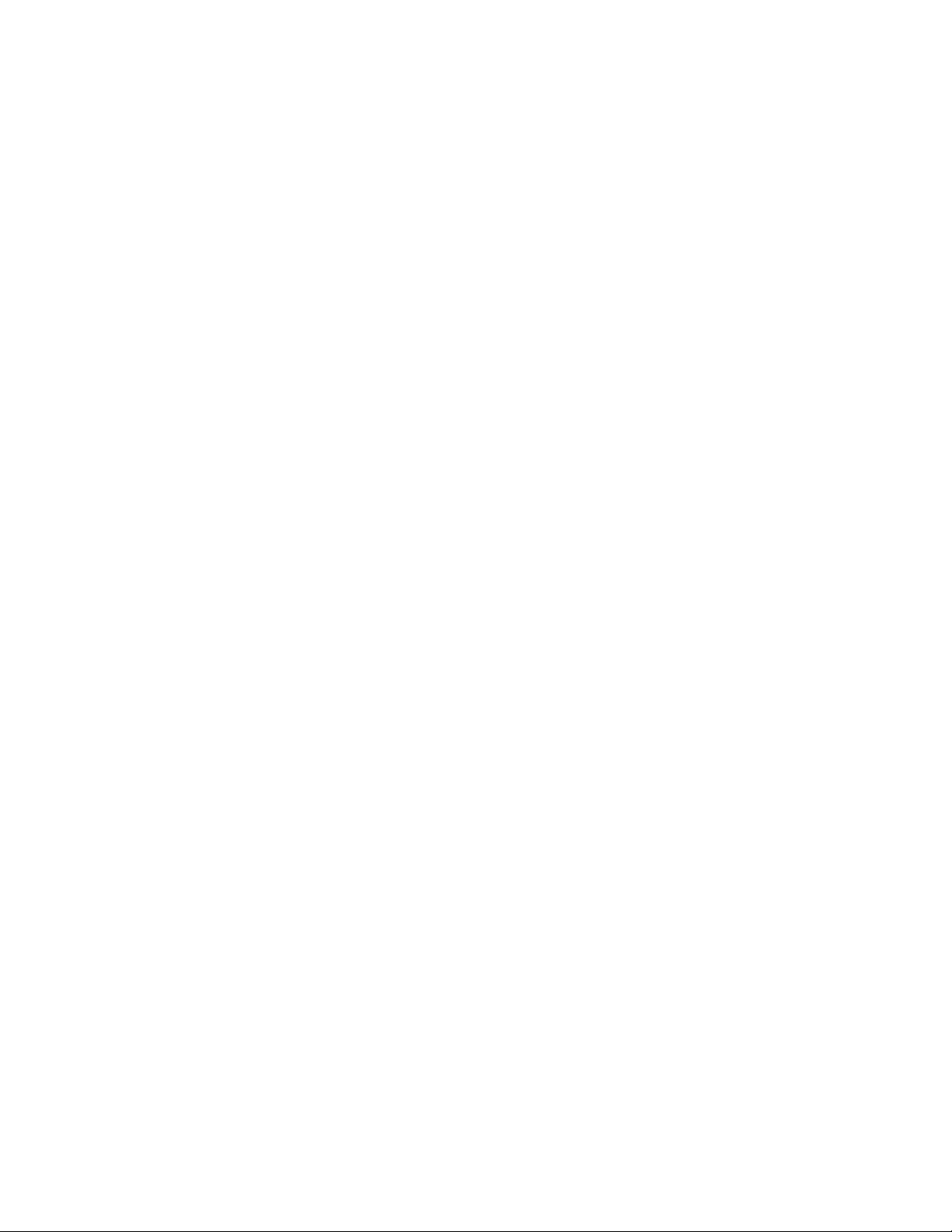
Mitel SIP-Telefon 6867i
58014488 REV00
BEDIENUNGSANLEITUNG, RELEASE 4.2.0
Page 2
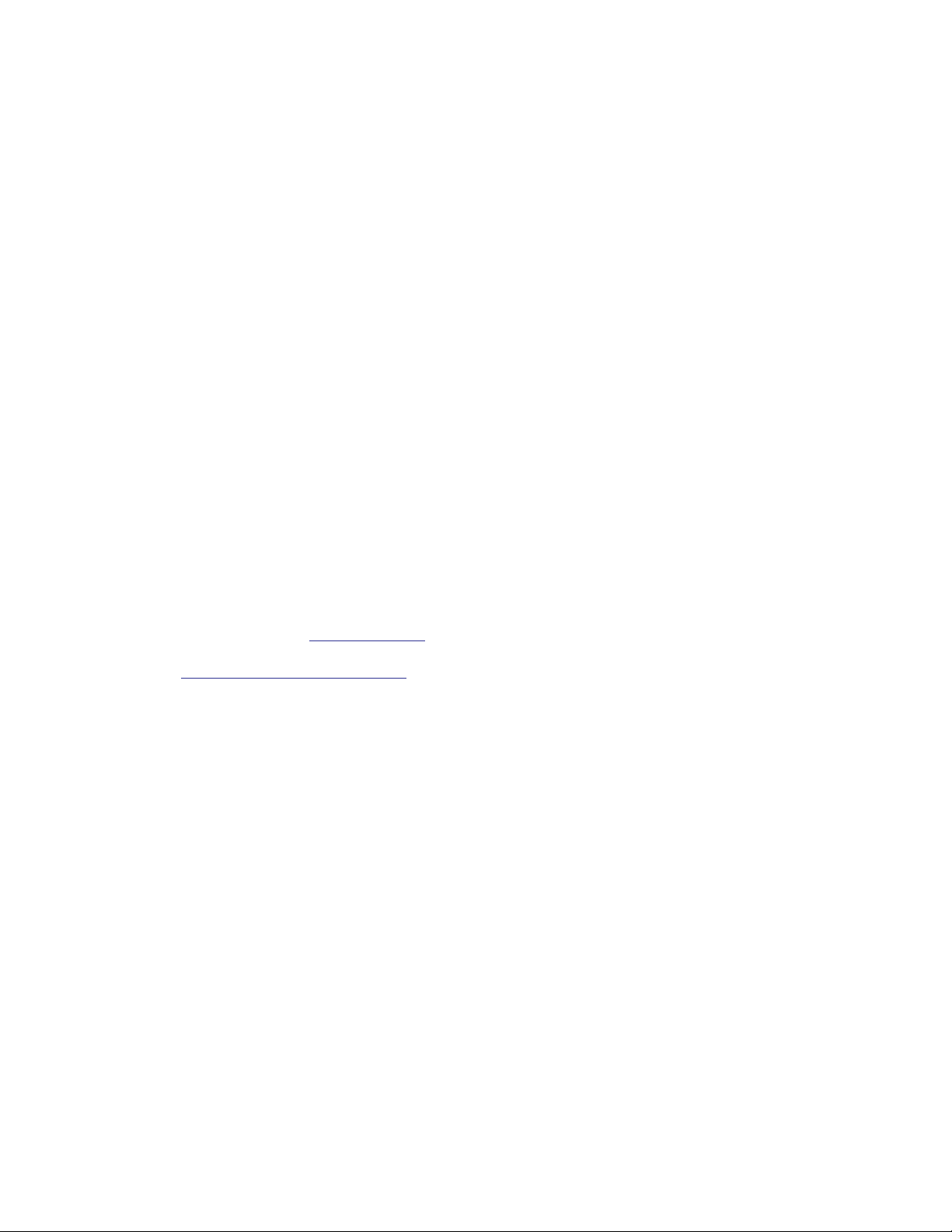
HINWEIS
Die in diesem Dokument enthaltenen Informationen sind nach Auffassung von Mitel Networks™
Corporation (MITEL®) in jeder Hinsicht genau. Dennoch übernimmt MITEL keine Garantie für die
Genauigkeit dieser Informationen. Die Informationen können sich ohne Vorankündigung ändern und
können nicht als Verpflichtung seitens Mitel, ihrer Tochtergesellschaften oder Niederlassungen ausgelegt
werden. Mitel, ihre Tochtergesellschaften und Niederlassungen übernehmen keine Verantwortung für
Fehler oder Auslassungen in diesem Dokument. Möglicherweise werden notwendige Änderung en in
Überarbeitungen oder Neuauflagen dieses Dokuments veröffentlicht.
Dieses Dokument darf weder elektronisch noch mechanisch ohne schriftliche Genehmigung von Mitel
Networks Corporation vervie lfältigt oder weitergegeben werden.
Marken
Die auf den Internetseiten von Mitel oder in Veröffentlichungen von Mitel aufgeführten Markenzeichen,
Dienstleistungszeichen, Logos und Grafiken (zusammengefasst unter dem Begriff „Marken“) sind
registrierte und nicht registrierte Warenzeichen der Mitel Networks Corporation (MNC) oder ihrer
Tochterunternehmen (zusammengefasst unter dem Begriff „Mitel“) und anderen. Die Verwendung
der Warenzeichen ist ohne ausdrückliche Genehmigung von Mitel verboten. Wenden Sie sich für
weitere Informationen unter legal@mitel.com bitte an unsere Rechtsabteilung. Eine Liste der
weltweit registrierten Warenzeichen der Mitel Networks Corporation finden Sie auf der folgenden
Website: http://www.mitel.com/trademarks.
Bedienungsanleitung Mitel 6867i SIP-Telefon, Release 4.2.0
58014488 REV00 - Februar 2016
®,™ Marke der Mitel Networks Corporation
© Copyright 2016, Mitel Networks Corporation
Alle Rechte vorbehalten
Page 3
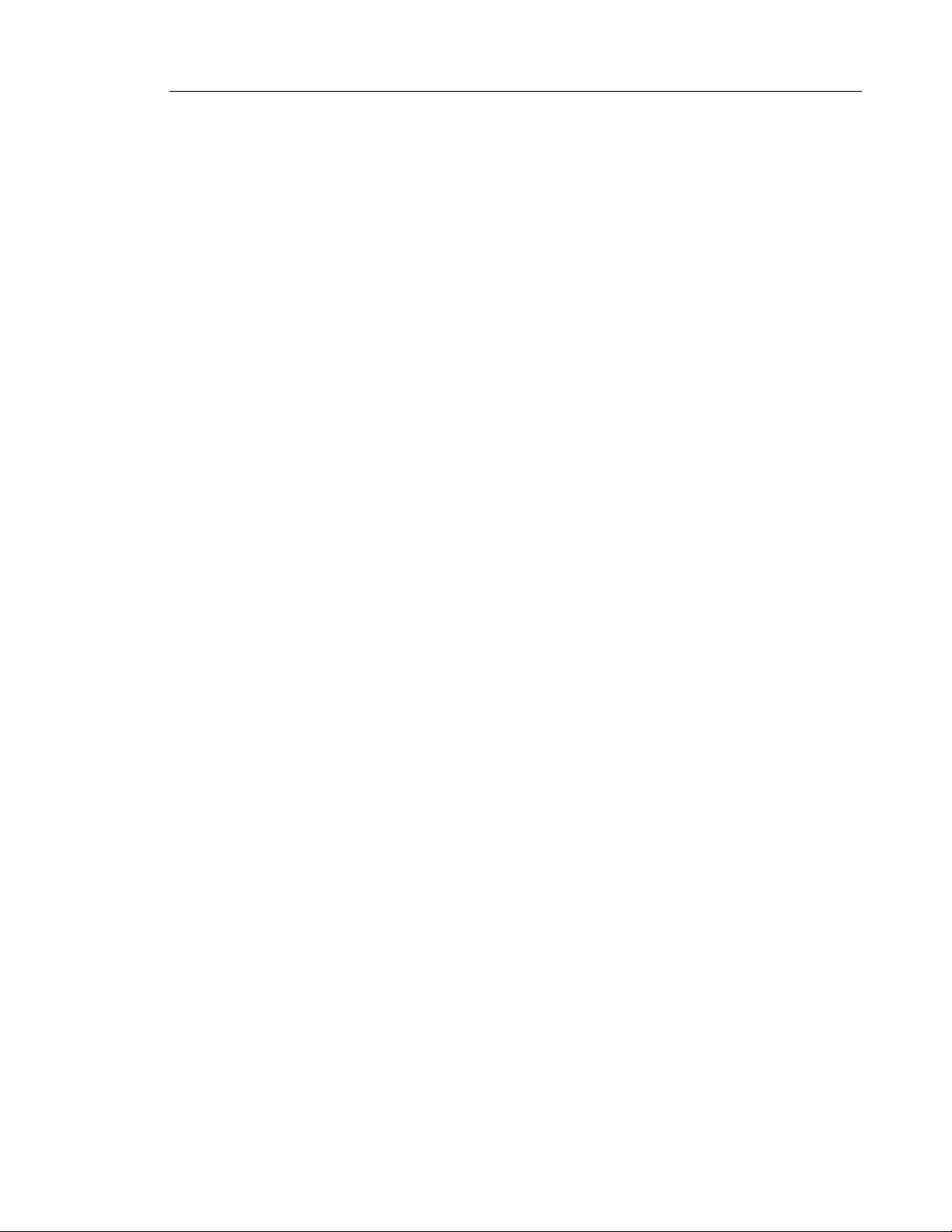
SOFTWARE-LIZENZVEREINBARUNG
Mitel, im Folgenden „Verkäufer“ genannt, räumt dem Kunden ein persönliches, weltweit
gültiges, nicht übertragbares, nicht unterlizenzierbares und nicht exklusives, eingeschränktes
Recht zur Nutzung der Software in Objektform und ausschließlich in Verbindung mit den
Geräten ein, für die die Software vorgesehen ist. Dieses Produkt kann Programme enthalten,
die von Dritten zur Weitergabe unter den Bedingungen dieser Vereinbarung an Mitel lizenziert
wurden. Diese Programme sind vertraulich und Proprietär. Sie sind als solche als nicht
veröffentlichte Arbeiten durch das Urheberrecht und vollumfänglich durch internationale
Verträge unter dem für den Kunden geltenden Recht geschützt. Darüber hinaus sind diese
vertraulichen und proprietären Programme Arbeiten im Sinne der Anforderungen von Sektion
401, Titel 17 des United States Code (Gesetzbuch der Vereinigten Staaten von Amerika). Der
Kunde darf diese vertraulichen und proprietären Programme und Informationen keinen Dritten
gegenüber offen legen und keine lizenzierte Software in Länder ausführen, die nicht den
Ausfuhrgesetzen und -Beschränkungen der Vereinigten Staaten entsprechen.
Der Kunde erklärt sich einverstanden, die als Objektcode gelieferte Software nicht
zurückzuentwickeln („reverse engineering“), zu disassemblieren oder anzuzeigen. Der Kunde
darf die Software ohne das ausdrückliche schriftliche Einverständnis des Verkäufers und seiner
Zulieferer nicht modifizieren, kopieren, reproduzieren, vertreiben, portieren, übersetzen oder
auf ein elektronisches Medium oder in maschinenlesbare Form oder Sprache überführen. Er
darf keinen Sourcecode ableiten oder die Software weitergeben oder auf andere Art Dritten
gegenüber offen legen. Jede im Rahmen dieser Vereinbarung gelieferte Software (auch, wenn
sie Bestandteil einer Firmware ist), einschliesslich jede davon hergestellten Kopie, ist und bleibt
Eigentum des Verkäufers und seiner Zulieferer und unterliegt den Bestimmungen dieser
Vereinbarung. Alle Rechte vorbehalten.
Software-Lizenzvereinbarung
Durch die Nutzung dieser Software erklärt der Kunde sein Einverständnis mit den hier
festgelegten Bestimmungen. Diese Lizenz erlischt automatisch, wenn Warenzeichen,
Copyright-Hinweise, Logos usw, ohne Einverständnis des Zulieferers entfernt oder verändert
werden, wenn die Software mit anderen als den dafür vorgesehenen Geräten verwendet wird,
oder wenn auf andere wesentliche Weise gegen diese Vereinbarung verstossen wird. Tritt diese
Vereinbarung infolge eines Verstosses ausser Kraft, hat der Kunde die Nutzung der lizenzierten
Software unverzüglich einzustellen und muss jegliche lizenzierte Software und alle anderen
vertraulichen oder proprietären Informationen des Verkäufers vernichten oder an den Verkäufer
zurückgeben. Der Verkäufer, seine Zulieferer oder Lizenzgeber haften in keinem Fall für
Schäden gleich welcher Art (zum Beispiel Schäden durch entgangene Gewinne,
Unterbrechungen des Geschäftsbetriebs, Verlust geschäftlicher Informationen, andere
finanzielle Verluste oder Folgeschäden), die aus der Nutzung der Software oder einer nicht
möglichen Nutzung entstehen. Dies gilt auch, wenn der Verkäufer zuvor über die Möglichkeit
solcher Schäden informiert war.
1
Page 4
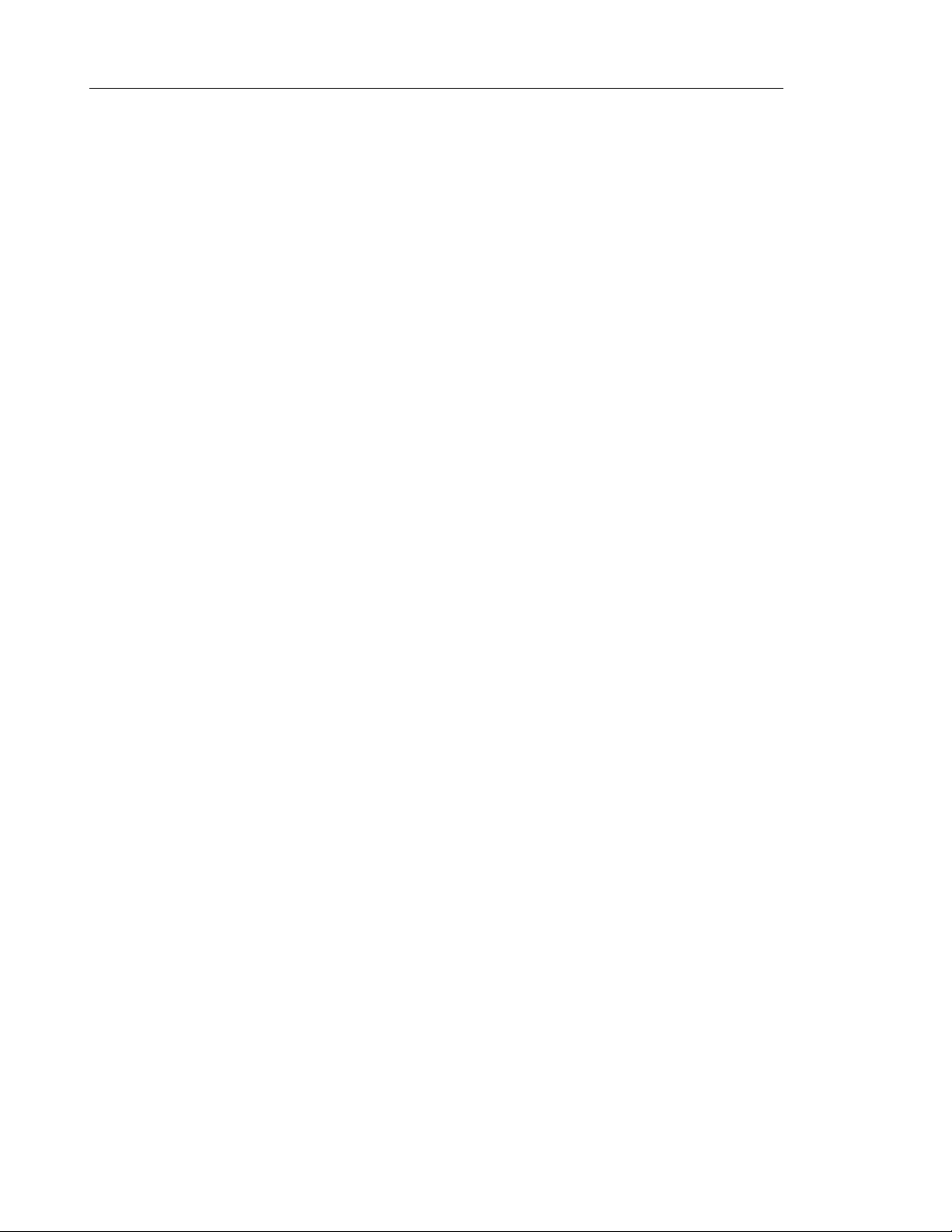
Bedienungsanleitung Mitel 6867i SIP-Telefon, Release 4.2.0
Software-Lizenzvereinbarung . . . . . . . . . . . . . . . . . . . . . . . . . . . . . . . . . . . . . . . . . . . . . . . . . . . . . 1
Willkommen . . . . . . . . . . . . . . . . . . . . . . . . . . . . . . . . . . . . . . . . . . . . . . . . . . . . . . . . . . . . . . . . . . 6
Hinweise zu dieser Bedienungsanleitung . . . . . . . . . . . . . . . . . . . . . . . . . . . . . . . . . . . . . . . . . .6
Dokumentation . . . . . . . . . . . . . . . . . . . . . . . . . . . . . . . . . . . . . . . . . . . . . . . . . . . . . . . . . . . . . . .6
Telefon-Leistungsmerkmale . . . . . . . . . . . . . . . . . . . . . . . . . . . . . . . . . . . . . . . . . . . . . . . . . . . . .7
Voraussetzungen . . . . . . . . . . . . . . . . . . . . . . . . . . . . . . . . . . . . . . . . . . . . . . . . . . . . . . . . . . . . . 7
Installation und Einstellung . . . . . . . . . . . . . . . . . . . . . . . . . . . . . . . . . . . . . . . . . . . . . . . . . . . . .8
Tasten des IP-Telefons. . . . . . . . . . . . . . . . . . . . . . . . . . . . . . . . . . . . . . . . . . . . . . . . . . . . . . . . . . 9
Tastensteuerung . . . . . . . . . . . . . . . . . . . . . . . . . . . . . . . . . . . . . . . . . . . . . . . . . . . . . . . . . . . . . 9
Tasten-Bezeichnung . . . . . . . . . . . . . . . . . . . . . . . . . . . . . . . . . . . . . . . . . . . . . . . . . . . . . . . . . 10
Dialpad-Tasten . . . . . . . . . . . . . . . . . . . . . . . . . . . . . . . . . . . . . . . . . . . . . . . . . . . . . . . . . . . . . .12
Erste Schritte . . . . . . . . . . . . . . . . . . . . . . . . . . . . . . . . . . . . . . . . . . . . . . . . . . . . . . . . . . . . . . . . 14
Anschluss und Starten des Telefons . . . . . . . . . . . . . . . . . . . . . . . . . . . . . . . . . . . . . . . . . . . . .14
Überblick über die Benutzerschnittstelle . . . . . . . . . . . . . . . . . . . . . . . . . . . . . . . . . . . . . . . . . .18
Navigation in der Benutzerschnittstelle . . . . . . . . . . . . . . . . . . . . . . . . . . . . . . . . . . . . . . . . . . .24
Vorgehensweise zur individuellen Einstellung Ihres Telefons . . . . . . . . . . . . . . . . . . . . . . . . . . . 26
Telefonoptionen über die Benutzerschnittstelle des IP-Telefons . . . . . . . . . . . . . . . . . . . . . . . .26
Telefonoptionen über die Mitel Web-Benutzerschnittstelle einstellen . . . . . . . . . . . . . . . . . . . .28
Telefonstatus . . . . . . . . . . . . . . . . . . . . . . . . . . . . . . . . . . . . . . . . . . . . . . . . . . . . . . . . . . . . . . . . 32
Telefonstatus über die Benutzerschnittstelle des IP-Telefons . . . . . . . . . . . . . . . . . . . . . . . . . . 32
Suche der IP-Adresse des Telefons . . . . . . . . . . . . . . . . . . . . . . . . . . . . . . . . . . . . . . . . . . . . .34
Telefonstatus über die Mitel Web-Benutzer-
schnittstelle abfragen . . . . . . . . . . . . . . . . . . . . . . . . . . . . . . . . . . . . . . . . . . . . . . . . . . . . . . . . . 36
Individuelle Einstellung Ihres Telefons . . . . . . . . . . . . . . . . . . . . . . . . . . . . . . . . . . . . . . . . . . . . . 38
Sprache . . . . . . . . . . . . . . . . . . . . . . . . . . . . . . . . . . . . . . . . . . . . . . . . . . . . . . . . . . . . . . . . . . .38
Uhrzeit und Datum . . . . . . . . . . . . . . . . . . . . . . . . . . . . . . . . . . . . . . . . . . . . . . . . . . . . . . . . . . . 48
Verzeichnis . . . . . . . . . . . . . . . . . . . . . . . . . . . . . . . . . . . . . . . . . . . . . . . . . . . . . . . . . . . . . . . .54
Zugangsdaten . . . . . . . . . . . . . . . . . . . . . . . . . . . . . . . . . . . . . . . . . . . . . . . . . . . . . . . . . . . . . . 57
Anrufumleitung . . . . . . . . . . . . . . . . . . . . . . . . . . . . . . . . . . . . . . . . . . . . . . . . . . . . . . . . . . . . . .58
Sperren . . . . . . . . . . . . . . . . . . . . . . . . . . . . . . . . . . . . . . . . . . . . . . . . . . . . . . . . . . . . . . . . . . .59
Audio . . . . . . . . . . . . . . . . . . . . . . . . . . . . . . . . . . . . . . . . . . . . . . . . . . . . . . . . . . . . . . . . . . . . .64
Anzeige . . . . . . . . . . . . . . . . . . . . . . . . . . . . . . . . . . . . . . . . . . . . . . . . . . . . . . . . . . . . . . . . . . . 72
Wählen . . . . . . . . . . . . . . . . . . . . . . . . . . . . . . . . . . . . . . . . . . . . . . . . . . . . . . . . . . . . . . . . . . . .75
Neustart . . . . . . . . . . . . . . . . . . . . . . . . . . . . . . . . . . . . . . . . . . . . . . . . . . . . . . . . . . . . . . . . . . .76
2
Page 5
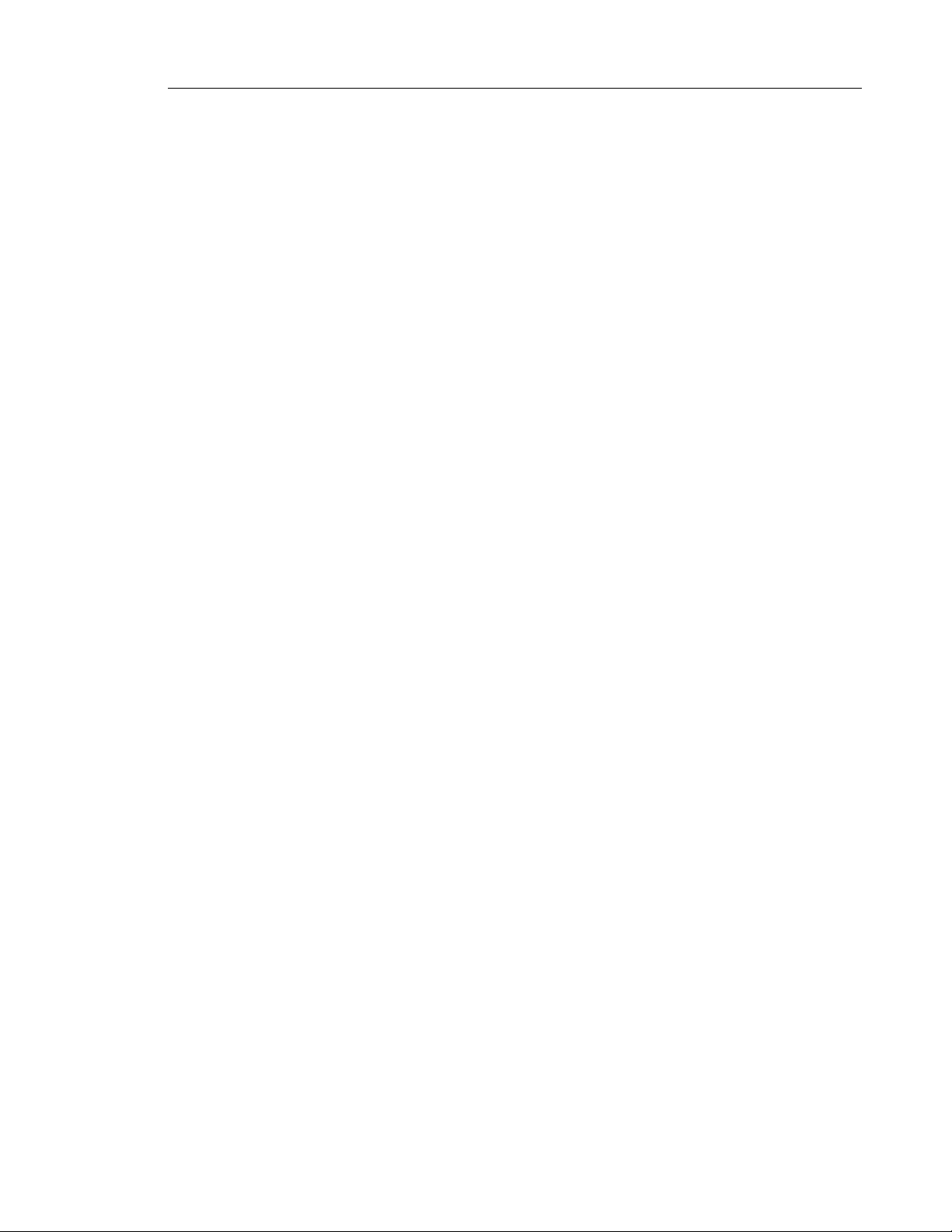
Inhalt
Notfallnummern . . . . . . . . . . . . . . . . . . . . . . . . . . . . . . . . . . . . . . . . . . . . . . . . . . . . . . . . . . . . .77
Leitungs-/Ruftasten. . . . . . . . . . . . . . . . . . . . . . . . . . . . . . . . . . . . . . . . . . . . . . . . . . . . . . . . . . . . 79
Taste „Anwesenheit“. . . . . . . . . . . . . . . . . . . . . . . . . . . . . . . . . . . . . . . . . . . . . . . . . . . . . . . . . . . 80
Taste „Anwesenheit“ verwenden . . . . . . . . . . . . . . . . . . . . . . . . . . . . . . . . . . . . . . . . . . . . . . . .81
Softkeys konfigurieren . . . . . . . . . . . . . . . . . . . . . . . . . . . . . . . . . . . . . . . . . . . . . . . . . . . . . . . . . 82
Statusabhängige Softkeys . . . . . . . . . . . . . . . . . . . . . . . . . . . . . . . . . . . . . . . . . . . . . . . . . . . . .84
Softkey-Verhalten auf dem Display . . . . . . . . . . . . . . . . . . . . . . . . . . . . . . . . . . . . . . . . . . . . . .85
Leitungstaste . . . . . . . . . . . . . . . . . . . . . . . . . . . . . . . . . . . . . . . . . . . . . . . . . . . . . . . . . . . . . . .87
Direktwahltaste . . . . . . . . . . . . . . . . . . . . . . . . . . . . . . . . . . . . . . . . . . . . . . . . . . . . . . . . . . . . .88
Taste „Bitte nicht stören“ (Ruhe v Tel) . . . . . . . . . . . . . . . . . . . . . . . . . . . . . . . . . . . . . . . . . . . . 93
Besetztlampenfeld-Taste (BLF Busy Lamp Field) . . . . . . . . . . . . . . . . . . . . . . . . . . . . . . . . . . .94
Taste „BLF/Liste“ . . . . . . . . . . . . . . . . . . . . . . . . . . . . . . . . . . . . . . . . . . . . . . . . . . . . . . . . . . . .96
Taste „Automatische Anrufverteilung“ (für Sylantro Call Manager) . . . . . . . . . . . . . . . . . . . . . .99
XML-Taste . . . . . . . . . . . . . . . . . . . . . . . . . . . . . . . . . . . . . . . . . . . . . . . . . . . . . . . . . . . . . . . .103
Flash-Taste . . . . . . . . . . . . . . . . . . . . . . . . . . . . . . . . . . . . . . . . . . . . . . . . . . . . . . . . . . . . . . . 105
Sprecode-Taste . . . . . . . . . . . . . . . . . . . . . . . . . . . . . . . . . . . . . . . . . . . . . . . . . . . . . . . . . . . .106
Tasten Parken und Heranholen . . . . . . . . . . . . . . . . . . . . . . . . . . . . . . . . . . . . . . . . . . . . . . . . 107
Taste „Letzter Rückruf“ . . . . . . . . . . . . . . . . . . . . . . . . . . . . . . . . . . . . . . . . . . . . . . . . . . . . . .110
Anrufumleitungs-Taste . . . . . . . . . . . . . . . . . . . . . . . . . . . . . . . . . . . . . . . . . . . . . . . . . . . . . . . 111
BLF/Weiterltg. . . . . . . . . . . . . . . . . . . . . . . . . . . . . . . . . . . . . . . . . . . . . . . . . . . . . . . . . . . . . .112
Direktwahl/Weiterltg. . . . . . . . . . . . . . . . . . . . . . . . . . . . . . . . . . . . . . . . . . . . . . . . . . . . . . . . . 114
Direktwahl/Konf. . . . . . . . . . . . . . . . . . . . . . . . . . . . . . . . . . . . . . . . . . . . . . . . . . . . . . . . . . . . . 116
Direktwahl/MWI . . . . . . . . . . . . . . . . . . . . . . . . . . . . . . . . . . . . . . . . . . . . . . . . . . . . . . . . . . . . 117
Verzeichnis-Taste . . . . . . . . . . . . . . . . . . . . . . . . . . . . . . . . . . . . . . . . . . . . . . . . . . . . . . . . . .120
Anrufliste-Taste (Erhalten) . . . . . . . . . . . . . . . . . . . . . . . . . . . . . . . . . . . . . . . . . . . . . . . . . . . . 122
Wahlwiederholungstaste (Abgehend) . . . . . . . . . . . . . . . . . . . . . . . . . . . . . . . . . . . . . . . . . . . 124
Konferenz-Taste . . . . . . . . . . . . . . . . . . . . . . . . . . . . . . . . . . . . . . . . . . . . . . . . . . . . . . . . . . .126
Weiterleiten-Taste . . . . . . . . . . . . . . . . . . . . . . . . . . . . . . . . . . . . . . . . . . . . . . . . . . . . . . . . . . 128
Gegensprechtaste . . . . . . . . . . . . . . . . . . . . . . . . . . . . . . . . . . . . . . . . . . . . . . . . . . . . . . . . . .130
Taste Telefonsperre . . . . . . . . . . . . . . . . . . . . . . . . . . . . . . . . . . . . . . . . . . . . . . . . . . . . . . . . . 131
Paging-Taste . . . . . . . . . . . . . . . . . . . . . . . . . . . . . . . . . . . . . . . . . . . . . . . . . . . . . . . . . . . . . .132
Diskretruf-Taste . . . . . . . . . . . . . . . . . . . . . . . . . . . . . . . . . . . . . . . . . . . . . . . . . . . . . . . . . . . .134
„Leer“-Taste . . . . . . . . . . . . . . . . . . . . . . . . . . . . . . . . . . . . . . . . . . . . . . . . . . . . . . . . . . . . . . .135
Kein-Taste . . . . . . . . . . . . . . . . . . . . . . . . . . . . . . . . . . . . . . . . . . . . . . . . . . . . . . . . . . . . . . . .136
3
Page 6
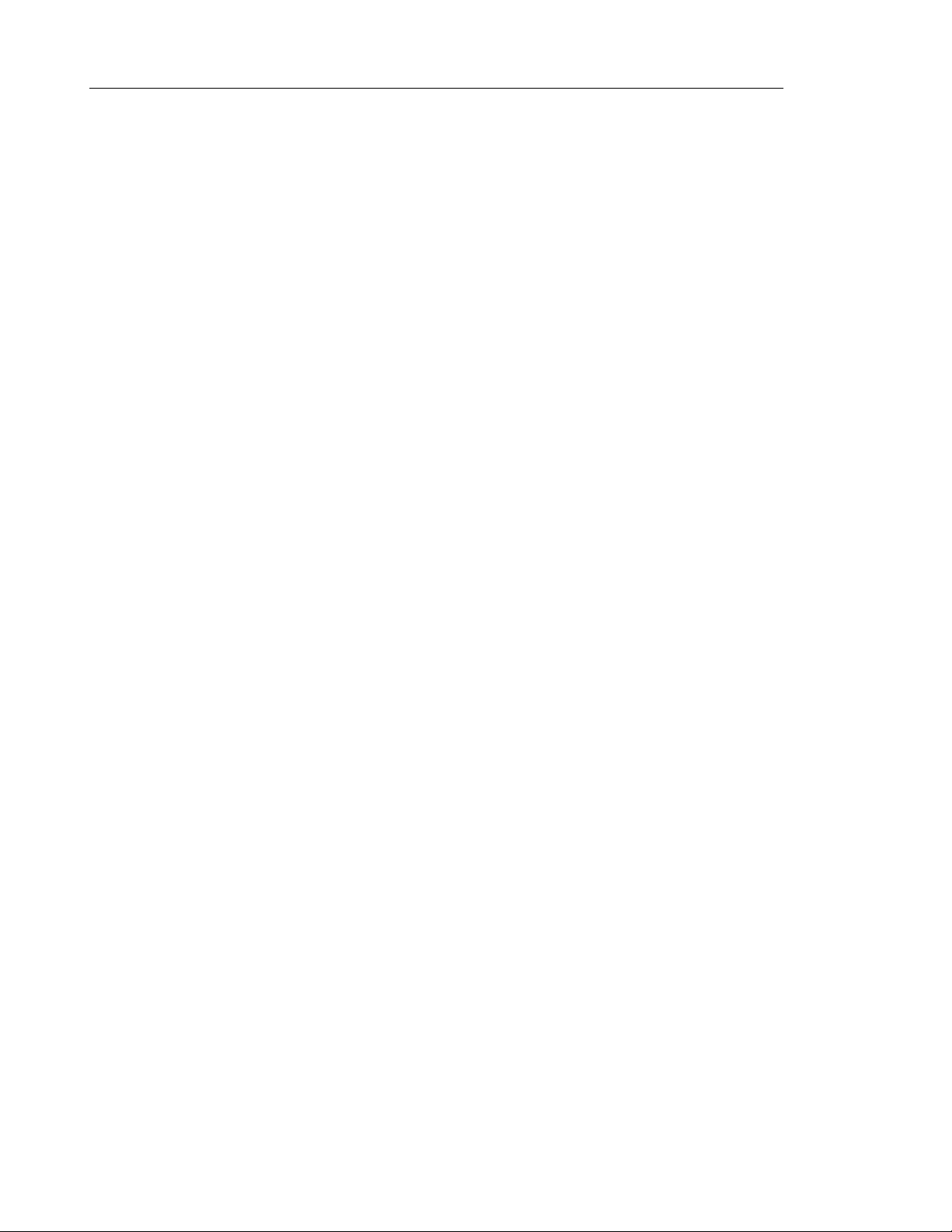
Bedienungsanleitung Mitel 6867i SIP-Telefon, Release 4.2.0
Telefonieren . . . . . . . . . . . . . . . . . . . . . . . . . . . . . . . . . . . . . . . . . . . . . . . . . . . . . . . . . . . . . . . . 137
Nummer wählen . . . . . . . . . . . . . . . . . . . . . . . . . . . . . . . . . . . . . . . . . . . . . . . . . . . . . . . . . . . .137
Nummer vorwählen . . . . . . . . . . . . . . . . . . . . . . . . . . . . . . . . . . . . . . . . . . . . . . . . . . . . . . . . .137
Benutzung der Lautsprecher in Freisprech-Funktion . . . . . . . . . . . . . . . . . . . . . . . . . . . . . . . .138
Headset verwenden . . . . . . . . . . . . . . . . . . . . . . . . . . . . . . . . . . . . . . . . . . . . . . . . . . . . . . . . . 139
Gegensprechfunktion verwenden . . . . . . . . . . . . . . . . . . . . . . . . . . . . . . . . . . . . . . . . . . . . . .140
Wahlwiederholung (abgehend) . . . . . . . . . . . . . . . . . . . . . . . . . . . . . . . . . . . . . . . . . . . . . . . . 142
Stumm schalten . . . . . . . . . . . . . . . . . . . . . . . . . . . . . . . . . . . . . . . . . . . . . . . . . . . . . . . . . . . .147
Anrufe entgegennehmen . . . . . . . . . . . . . . . . . . . . . . . . . . . . . . . . . . . . . . . . . . . . . . . . . . . . . . 148
Ankommenden Anruf entgegennehmen . . . . . . . . . . . . . . . . . . . . . . . . . . . . . . . . . . . . . . . . .148
Umlegen eines ankommenden Anrufs auf das Voice-Mail-System . . . . . . . . . . . . . . . . . . . . . 149
Anrufhandling . . . . . . . . . . . . . . . . . . . . . . . . . . . . . . . . . . . . . . . . . . . . . . . . . . . . . . . . . . . . . . . 150
Versetzen eines Gesprächs in Wartezustand . . . . . . . . . . . . . . . . . . . . . . . . . . . . . . . . . . . . .150
Anrufe weiterleiten . . . . . . . . . . . . . . . . . . . . . . . . . . . . . . . . . . . . . . . . . . . . . . . . . . . . . . . . . .151
Konferenzgespräche . . . . . . . . . . . . . . . . . . . . . . . . . . . . . . . . . . . . . . . . . . . . . . . . . . . . . . . .156
Ein Gespräch beenden . . . . . . . . . . . . . . . . . . . . . . . . . . . . . . . . . . . . . . . . . . . . . . . . . . . . . .162
Anrufverwaltung . . . . . . . . . . . . . . . . . . . . . . . . . . . . . . . . . . . . . . . . . . . . . . . . . . . . . . . . . . . . . 163
Verzeichnis . . . . . . . . . . . . . . . . . . . . . . . . . . . . . . . . . . . . . . . . . . . . . . . . . . . . . . . . . . . . . . .163
Anrufliste (Erhalten) . . . . . . . . . . . . . . . . . . . . . . . . . . . . . . . . . . . . . . . . . . . . . . . . . . . . . . . . .178
RvT und Anrufumleitung . . . . . . . . . . . . . . . . . . . . . . . . . . . . . . . . . . . . . . . . . . . . . . . . . . . . .185
Weitere Funktionen. . . . . . . . . . . . . . . . . . . . . . . . . . . . . . . . . . . . . . . . . . . . . . . . . . . . . . . . . . . 200
DTMF-Ziffern anzeigen . . . . . . . . . . . . . . . . . . . . . . . . . . . . . . . . . . . . . . . . . . . . . . . . . . . . . . 200
Anklopfton wiedergeben . . . . . . . . . . . . . . . . . . . . . . . . . . . . . . . . . . . . . . . . . . . . . . . . . . . . .201
Unterbrechender Wählton . . . . . . . . . . . . . . . . . . . . . . . . . . . . . . . . . . . . . . . . . . . . . . . . . . . .202
XML-Signal-Unterstützung . . . . . . . . . . . . . . . . . . . . . . . . . . . . . . . . . . . . . . . . . . . . . . . . . . . .203
Verzögertes Blättern bei Statusmeldungen . . . . . . . . . . . . . . . . . . . . . . . . . . . . . . . . . . . . . . .204
UI-Fokus zur Leitung mit eingehendem Anruf wechseln . . . . . . . . . . . . . . . . . . . . . . . . . . . . .205
In Verbindung an gehaltene Anrufe erinnern . . . . . . . . . . . . . . . . . . . . . . . . . . . . . . . . . . . . . . 206
Erinnerung Anruf in Haltung (bei einfachem gehaltenen Anruf) . . . . . . . . . . . . . . . . . . . . . . .207
Intervall Anklopfton . . . . . . . . . . . . . . . . . . . . . . . . . . . . . . . . . . . . . . . . . . . . . . . . . . . . . . . . .208
Bevorzugte Leitung und Timeout bevorzugte Leitung . . . . . . . . . . . . . . . . . . . . . . . . . . . . . . .209
Beenden-Taste weist kommende Anrufe ab . . . . . . . . . . . . . . . . . . . . . . . . . . . . . . . . . . . . . .211
Anzeige neuer Nachrichten . . . . . . . . . . . . . . . . . . . . . . . . . . . . . . . . . . . . . . . . . . . . . . . . . . .212
Durchsage mit Gegensprechen . . . . . . . . . . . . . . . . . . . . . . . . . . . . . . . . . . . . . . . . . . . . . . . .213
4
Page 7
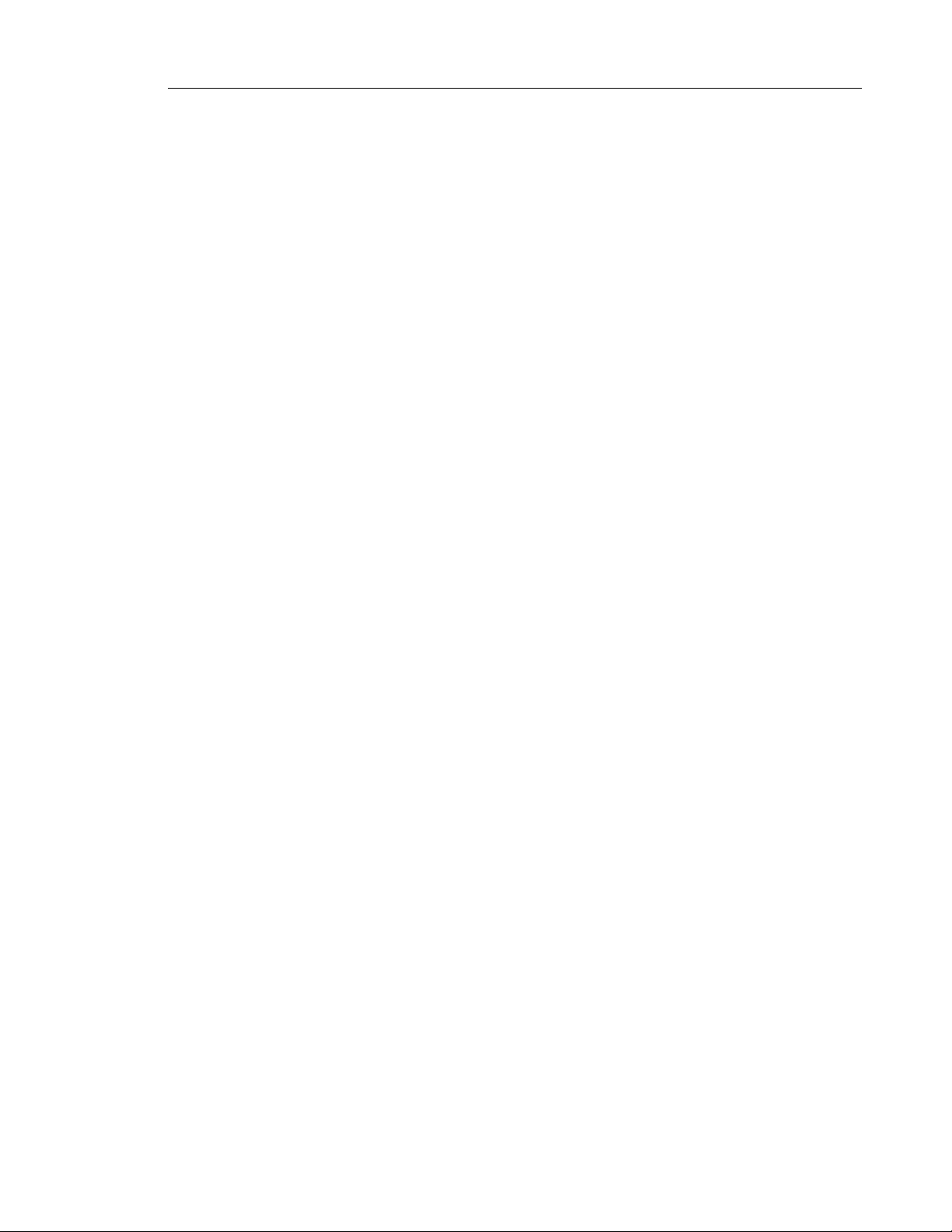
Inhalt
RTP für Gruppen-Paging . . . . . . . . . . . . . . . . . . . . . . . . . . . . . . . . . . . . . . . . . . . . . . . . . . . . .215
Call Bridging für Apparate-Gruppen (Shared Call Appearance, SCA) . . . . . . . . . . . . . . . . . . .216
BroadSoft BroadWorks-Dienste für Vorgesetzte und Assistenten . . . . . . . . . . . . . . . . . . . . . . 220
Codes mit Sternprozeduren . . . . . . . . . . . . . . . . . . . . . . . . . . . . . . . . . . . . . . . . . . . . . . . . . . . 235
Weitere Funktionen . . . . . . . . . . . . . . . . . . . . . . . . . . . . . . . . . . . . . . . . . . . . . . . . . . . . . . . . . 235
Erweiterungsmodule M680i und M685i . . . . . . . . . . . . . . . . . . . . . . . . . . . . . . . . . . . . . . . . . . . 236
Erweiterungsmodule verwenden . . . . . . . . . . . . . . . . . . . . . . . . . . . . . . . . . . . . . . . . . . . . . . .237
Fehlerbehebung. . . . . . . . . . . . . . . . . . . . . . . . . . . . . . . . . . . . . . . . . . . . . . . . . . . . . . . . . . . . . 238
Warum ist das Display leer? . . . . . . . . . . . . . . . . . . . . . . . . . . . . . . . . . . . . . . . . . . . . . . . . . .238
Warum funktioniert der Lautsprecher nicht? . . . . . . . . . . . . . . . . . . . . . . . . . . . . . . . . . . . . . . 238
Warum bekomme ich keinen Wählton? . . . . . . . . . . . . . . . . . . . . . . . . . . . . . . . . . . . . . . . . . .238
Warum läutet das Telefon nicht? . . . . . . . . . . . . . . . . . . . . . . . . . . . . . . . . . . . . . . . . . . . . . . .238
Warum leuchtet die LED-Anzeige bei einer neu ankommenden
Voice-Mail-Nachricht nicht auf? . . . . . . . . . . . . . . . . . . . . . . . . . . . . . . . . . . . . . . . . . . . . . . . .238
Warum funktioniert der Hörer nicht? . . . . . . . . . . . . . . . . . . . . . . . . . . . . . . . . . . . . . . . . . . . . 238
Wie finde ich die IP-Adresse des Telefons? . . . . . . . . . . . . . . . . . . . . . . . . . . . . . . . . . . . . . .239
Warum zeigt das Telefon die Meldung „Kein Dienst“ an? . . . . . . . . . . . . . . . . . . . . . . . . . . . .239
Wie ändere ich das Benutzerpasswort? . . . . . . . . . . . . . . . . . . . . . . . . . . . . . . . . . . . . . . . . .239
Warum zeigt das Telefon die Meldung „Falsche Konfig.“ an? . . . . . . . . . . . . . . . . . . . . . . . . .239
Wie starte ich das IP-Telefon neu? . . . . . . . . . . . . . . . . . . . . . . . . . . . . . . . . . . . . . . . . . . . . . 239
Wie sperre ich mein Telefon? . . . . . . . . . . . . . . . . . . . . . . . . . . . . . . . . . . . . . . . . . . . . . . . . .239
Beschränkte Garantie. . . . . . . . . . . . . . . . . . . . . . . . . . . . . . . . . . . . . . . . . . . . . . . . . . . . . . . . . 240
Ausschlüsse . . . . . . . . . . . . . . . . . . . . . . . . . . . . . . . . . . . . . . . . . . . . . . . . . . . . . . . . . . . . . . . 240
Garantie-Reparaturservice . . . . . . . . . . . . . . . . . . . . . . . . . . . . . . . . . . . . . . . . . . . . . . . . . . . .240
Service nach Ablauf der Garantie . . . . . . . . . . . . . . . . . . . . . . . . . . . . . . . . . . . . . . . . . . . . . . 241
Beschränkte Garantie (nur Australien) . . . . . . . . . . . . . . . . . . . . . . . . . . . . . . . . . . . . . . . . . . . . 242
Reparaturhinweis . . . . . . . . . . . . . . . . . . . . . . . . . . . . . . . . . . . . . . . . . . . . . . . . . . . . . . . . . . . 242
Ausschlüsse . . . . . . . . . . . . . . . . . . . . . . . . . . . . . . . . . . . . . . . . . . . . . . . . . . . . . . . . . . . . . . . 242
Garantie-Reparaturservice . . . . . . . . . . . . . . . . . . . . . . . . . . . . . . . . . . . . . . . . . . . . . . . . . . . .243
Service nach Ablauf der Garantie . . . . . . . . . . . . . . . . . . . . . . . . . . . . . . . . . . . . . . . . . . . . . . 244
Anhang A – Zeitzonen-Codes. . . . . . . . . . . . . . . . . . . . . . . . . . . . . . . . . . . . . . . . . . . . . . . . . . . 245
5
Page 8
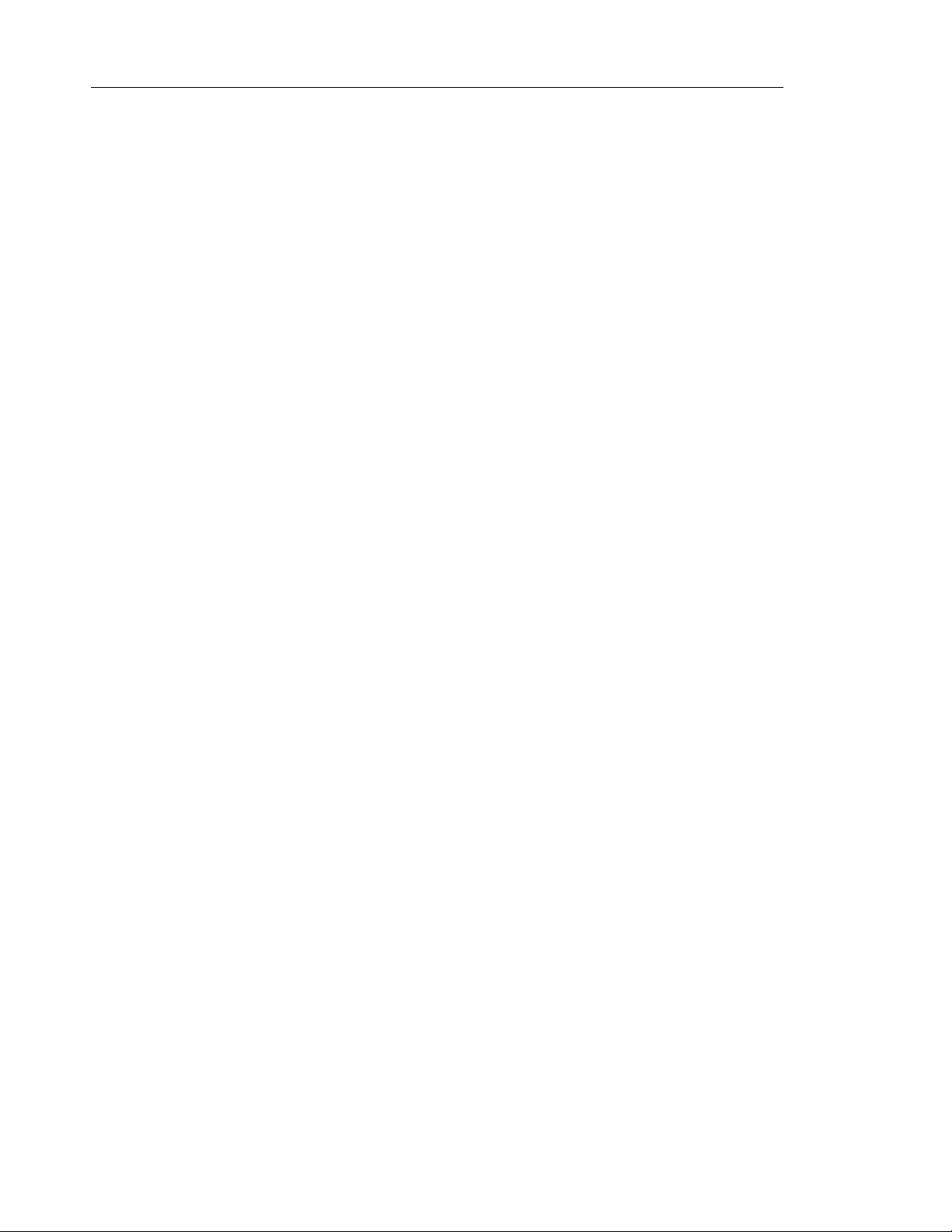
Bedienungsanleitung Mitel 6867i SIP-Telefon, Release 4.2.0
WILLKOMMEN
Das SIP-Telefon Mitel 6867i ist mit seinen 24 Leitungen für Vieltelefonierer konzipiert,
die hohe Ansprüche an Telefon und Netzwerk stellen. Das Mitel 6867i bietet
Breitband-Audio in HD-Qualität und ermöglicht durch die hochwertige
Freisprecheinrichtung mit optimierter Audioverarbeitung eine deutliche und klare
hörerlose Kommunikation. Die heutigen Hochgeschwindigkeitsnetzwerke werden vom
6867i über seine zwei separaten Gigabit Ethernet-Ports unterstützt. Darüber hinaus
verfügt es über eine große LCD-Anzeige, sechs konfigurierbare Softkeys, vier
konfigurierbare kontextabhängige Systemtasten und bietet native Unterstützung für
DHSG/EHS- und USB-Headsets. Dank der vollständig anpassbaren Tastenbelegung,
der XML-Fähigkeit und des umweltfreundlichen PoE Class 2-Ratings ist das 6867i eines
der innovativsten SIP-Tischtelefone, die heute erhältlich sind.
HINWEISE ZU DIESER BEDIENUNGSANLEITUNG
In dieser Bedienungsanleitung wird die Verwendung des neuen Telefons 6867i beschrieben.
Nicht alle aufgeführten Funktionen stehen standardmässig zur Verfügung. Fragen Sie Ihren
System- oder Netzwerkadministrator, welche Funktionen und Dienste in Ihrem System
verfügbar sind. Ihr Systemadministrator kann einige Funktionen dieses Telefons individuell
anpassen. Informationen für Administratoren zu erweiterten Einstellungen und
Konfigurationen enthält das Administratorhandbuch für Mitel SIP IP-Telefone.
DOKUMENTATION
• Kurzübersicht Mitel 6867i SIP IP-Telefon – Enthält Anleitungen zur Anrufabwicklung,
eine Übersicht über die Benutzerschnittstelle (UI) und Details zur Navigation in der UI sowie
Informationen zu anderen wichtigen Leistungsmerkmalen. Die Kurzübersicht kann von der
Website http://www.miteldocs.com heruntergeladen werden.
• Installationsanleitung Mitel 6867i SIP IP-Telefon – Enthält Anleitungen zur Installation
und Konfiguration, eine Beschreibung der allgemeinen Leistungsmerkmale und Funktionen
sowie eine Liste der grundlegenden Konfigurationsoptionen. Die Installationsanleitung
kann von der Website http://www.miteldocs.com heruntergeladen werden.
• Bedienungsanleitung Mitel 6867i SIP IP-Telefon – Beschreibt die Verwendung der
meistgenutzten Leistungsmerkmale und Funktionen für den Endanwender. Die
Bedienungsanleitung kann von der Website http://www.miteldocs.com heruntergeladen
werden.
• Administratorhandbuch für Mitel SIP IP-Telefone – Erläutert, wie Mitel SIP IP-Telefone
im Netzwerk eingerichtet werden, und enthält erweiterte Konfigurationsanleitungen. Das
Administratorhandbuch richtet sich an Systemadministratoren und kann von der Website
http://www.miteldocs.com heruntergeladen werden.
6
Page 9
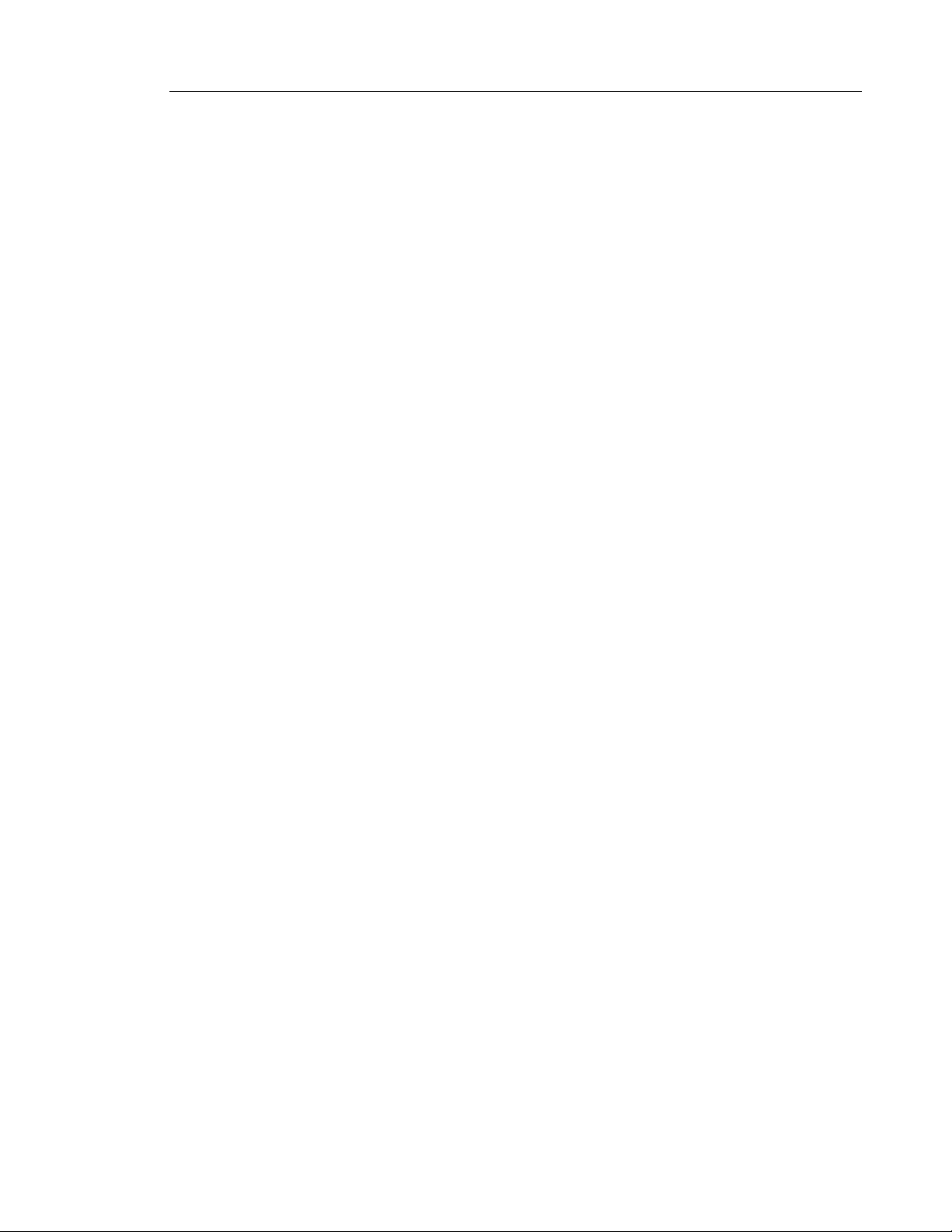
TELEFON-LEISTUNGSMERKMALE
• Hintergrundbeleuchtetes 8,9 cm großes QVGA-TFT-Farbdisplay
• Integrierter 10/100/1000 Gigabit Ethernet Switch mit zwei Ports für die gemeinsame
Nutzung eines Anschlusses mit dem Computer
• USB 2.0-Anschluss (max. 100 mA)
• Sechs konfigurierbare und vier kontextabhängige Softkeys
• Konfigurationsmöglichkeit für Direktwahltasten durch Drücken und Halten
• Unterstützt bis zu 24 Leitungen mit LEDs
• Breitband-Hörer
• Breitband-Full-Duplex-Freisprecheinrichtung
• Unterstützung für Headset-Modus
• Netzgerät (Sonderzubehör)
• Erweiterte Besetztanzeigen*
• Personenruf einstellen*
Willkommen
*Die Verfügbarkeit des Leistungsmerkmals ist abhängig von Ihrem Telefonsystem oder Service
Provider.
VORAUSSETZUNGEN
Das Mitel 6867i erfordert folgende Umgebung:
• SIP-basiertes IP-PBX-System oder Netzwerk, auf dem ein SIP-Konto für das Telefon 6867i
eingerichtet ist
• Zugang zu einem TFTP-Server (Trivial File Transfer Protocol), FTP-Server (File Transfer
Protocol), HTTP-Server (Hypertext Transfer Protocol) oder zu HTTPS (HTTP über SSL
[Secure Sockets Layer])
• Ethernet/Fast Ethernet LAN (10/100 Mbit/s) (Gigabit Ethernet LAN [1000 Mbit/s] empfohlen)
• Nicht gekreuztes Patch-Kabel, Kat. 5/5e (für maximale Gigabit Ethernet-Leistung ist ein
nicht gekreuztes Kabel der Kat. 6 erforderlich)
• Stromquelle:
• Für Ethernet-Netzwerke mit Inline-Stromversorgung für das Telefon (IEEE 802.3af):
Schließen Sie das Telefon mit einem Ethernet-Kabel direkt an das Netzwerk als
Stromquelle an (bei Verwendung von Power-over-Ethernet (PoE) ist kein
48 V-Wechselstromadapter erforderlich).
7
Page 10
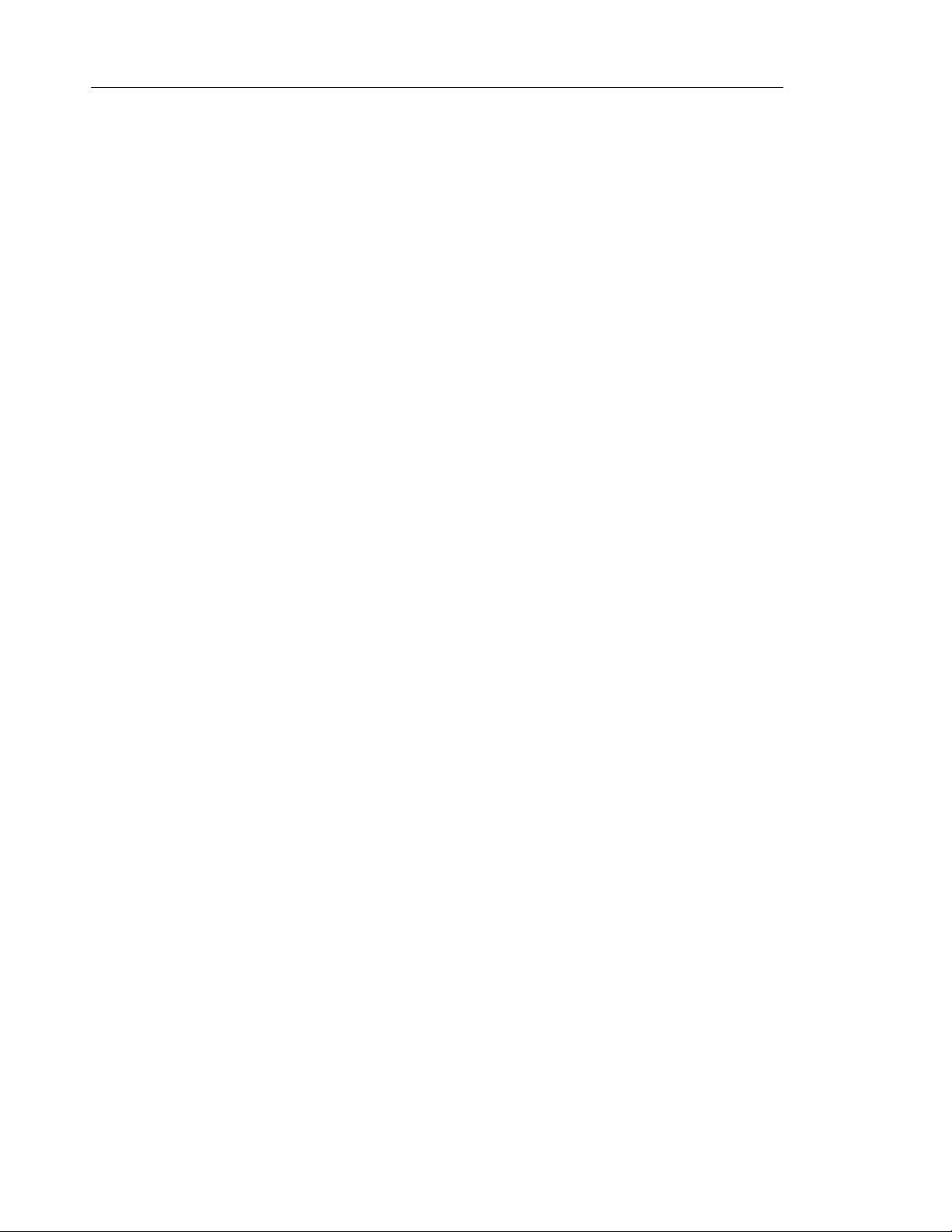
Bedienungsanleitung Mitel 6867i SIP-Telefon, Release 4.2.0
• Für Ethernet-Netzwerke, die das Telefon NICHT mit Strom versorgen:
• Verwenden Sie zum Anschluss der Gleichstrombuchse des Telefons an die Stromquelle nur das GlobTek Inc. Limited Power Source [LPS] Netzteil, Modellnummer
GT-41080-1848 (separat erhältlich).
oder
• Verwenden Sie ein PoE-Einspeisegerät oder einen PoE-Switch.
INSTALLATION UND EINSTELLUNG
Falls der Systemadministrator Ihr Mitel 6867i noch nicht eingerichtet hat, beachten Sie für die
Grundinstallation und physische Einrichtung die Installationsanleitung Mitel 6867i. Erweiterte
Informationen für Systemadministratoren zur Verwaltung und Konfiguration enthält das
Administratorhandbuch für Mitel SIP IP-Telefone.
8
Page 11
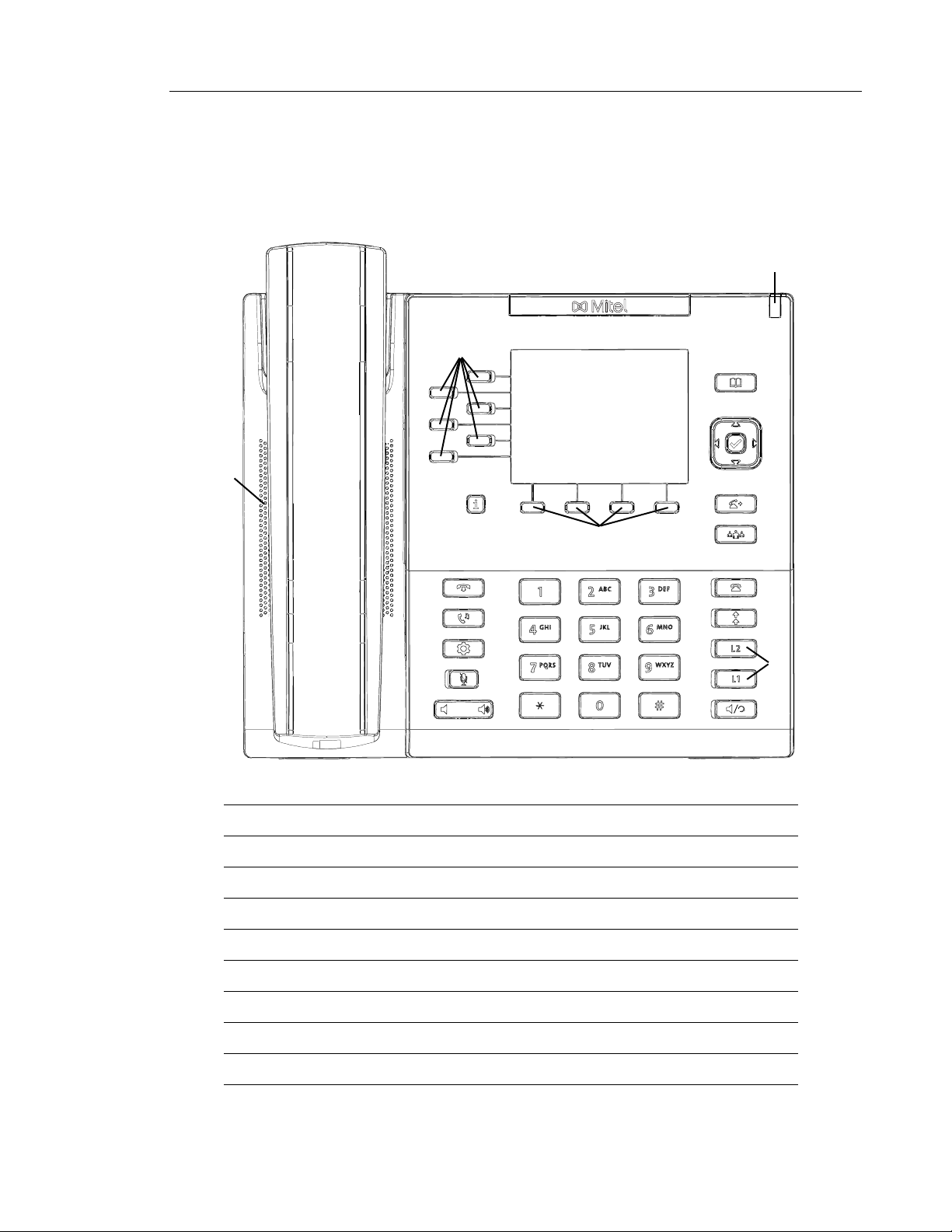
TASTEN DES IP-TELEFONS
TASTENSTEUERUNG
In den folgenden Abschnitten werden die verschiedenen Funktionstasten des Telefons 6867i
beschrieben, die den Benutzer beim Telefonieren und Verwalten von Anrufer-Informationen unterstützen.
Tasten des IP-Telefons
Hörer des 6867i
Qualitätslautsprecher
Anzeige neuer Nachrichten
Taste Beenden
Halten-Taste
Optionen-Taste
Stummschalten-Taste
Lautstärkeregelung
Dialpad
Anruflistentaste (erhalten)
Wahlwiederholungstaste (abgehend)
Leitungs-/Ruftasten
Taste „Lautspr/Heads.“
Verzeichnis-Taste
Navigationstasten/Auswahltaste
Weiterleitentaste
Konferenz-Taste
Taste „Anwesenheit“
Konfigurierbare Softkeys
Kontextabhängige Softkeys
TFT-LCD-Anzeige
9
Page 12
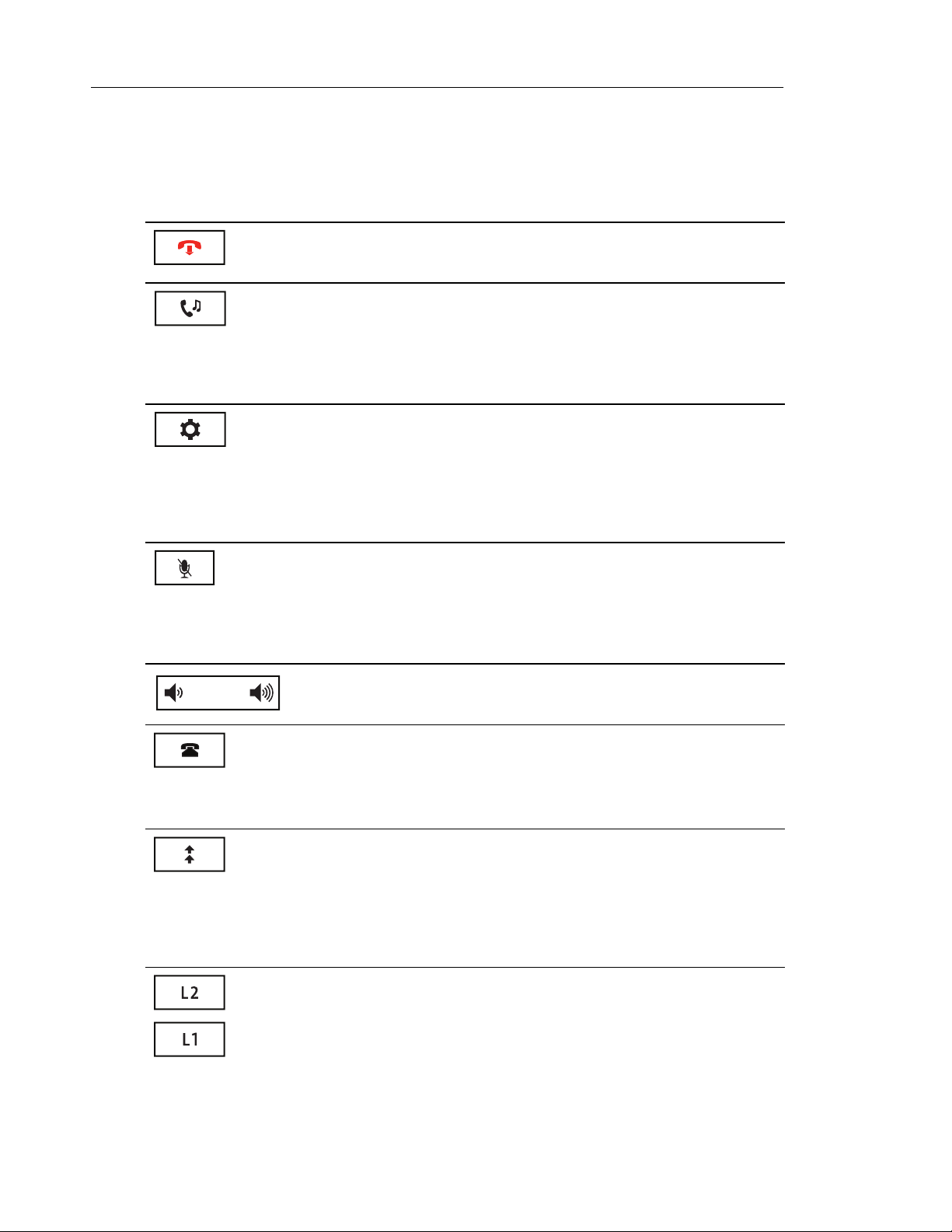
Bedienungsanleitung Mitel 6867i SIP-Telefon, Release 4.2.0
TASTEN-BEZEICHNUNG
In der folgenden Tabelle werden die Tasten auf dem 6867i beschrieben:
TASTE BESCHREIBUNG
Beenden: Beendet ein aktives Gespräch. Mit der Taste Beenden können Sie
auch ein geöffnetes Menü wie etwa die Optionenliste verlassen, ohne
Änderungen zu speichern.
Halte-Taste - Setzt ein aktuelles Gespräch in den Wartezustand. Um einen
gehaltenen Anruf wieder heranzuholen, drücken Sie erneut die Taste Halten
oder drücken Sie den auf dem Display angezeigten Softkey Abnehmen.
Weitere Informationen finden Sie im Abschnitt “Versetzen eines Gesprächs in
Wartezustand” auf Seite 150.
Optionen: Zugriff auf Dienste und Einstellung von Telefonkonfigurationen. Ihr
Systemverwalter hat möglicherweise bereits Einstellungen an Ihrem Telefon
vorgenommen. Wenden Sie sich an Ihren Systemadministrator, wenn Sie nur
vom Administrator änderbare Optionen ändern möchten.
Weitere Informationen finden Sie im Abschnitt “Telefonoptionen über die
Benutzerschnittstelle des IP-Telefons” auf Seite 26.
Stummschalten: Schaltet das Mikrofon stumm, sodass der
Gesprächspartner Sie nicht hören kann (wenn das Mikrofon stumm geschaltet
ist, blinkt die Leuchtanzeige).
Weitere Informationen finden Sie im Abschnitt “Stumm schalten” auf
Seite 147.
Lautstärkeregelung: Einstellen der Lautstärke für Hörer, Rufton und
Freisprecheinrichtung.
Anruflistentaste (erhalten): Ruft eine Liste der letzten 200 erhaltenen Anrufe
auf.
Weitere Informationen finden Sie im Abschnitt “Anrufliste (Erhalten)” auf
Seite 178.
Wahlwiederholungstaste (abgehend): Ruft eine Liste der letzten 100
gewählten Telefonnummern auf. Drücken Sie zweimal die Taste
Wahlwiederholungstaste (abgehend), um die zuletzt gewählte Nummer
erneut zu wählen.
Weitere Informationen finden Sie im Abschnitt “Wahlwiederholung
(abgehend)” auf Seite 142.
Leitungs-/Ruftasten: Durch Drücken dieser Tasten werden Sie mit einer
Leitung oder einem Anruf verbunden. Das Mitel IP-Telefon IP-Telefon 6867i
verfügt über zwei Leitungstasten mit LED-Anzeigen.
10
Weitere Informationen finden Sie im Abschnitt “Leitungs-/Ruftasten” auf
Seite 79.
Page 13
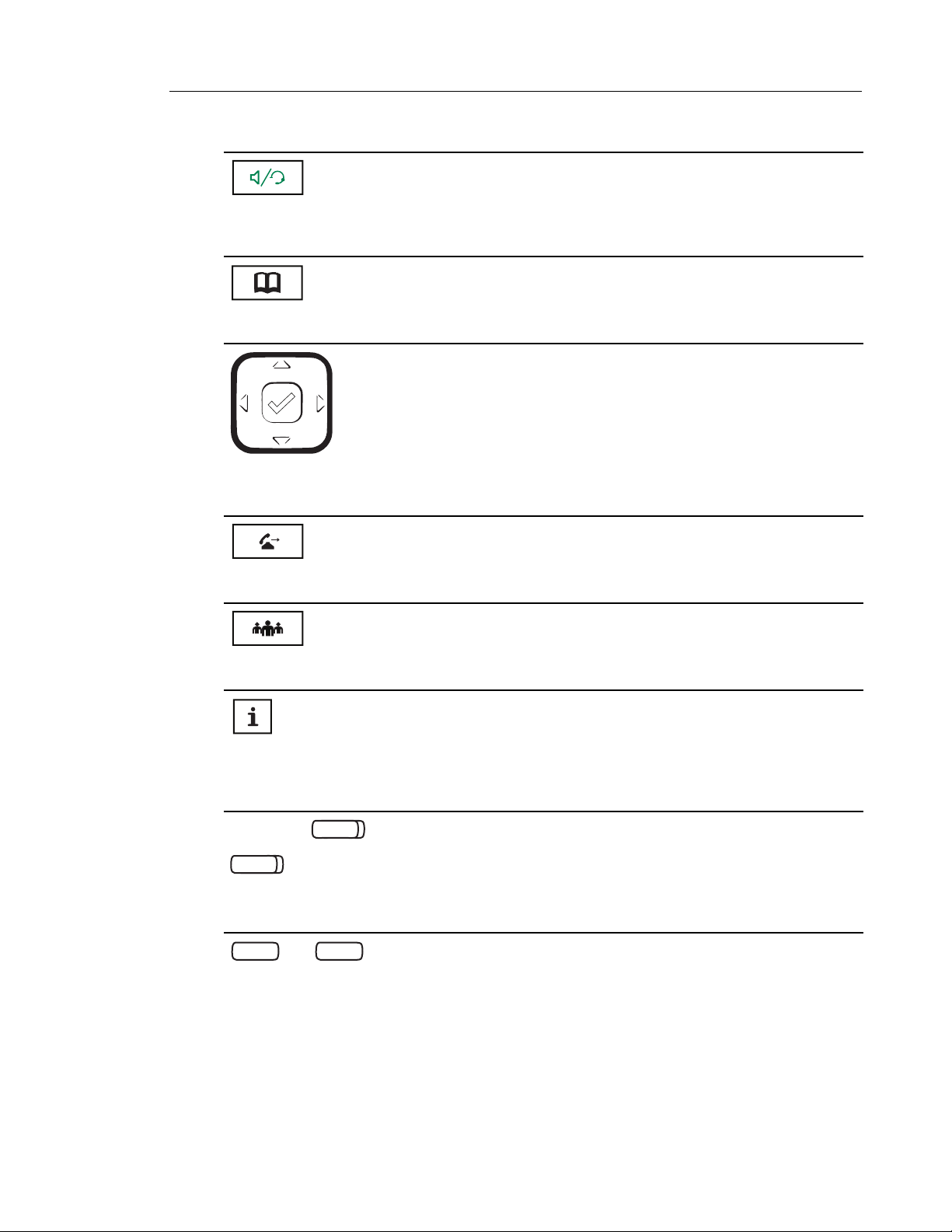
TASTE BESCHREIBUNG
Lautsprecher/Headset: Schaltet das aktive Gespräch für Freisprechbetrieb
auf den Lautsprecher oder das Headset um.
Weitere Informationen finden Sie im Abschnitt “Benutzung der Lautsprecher
in Freisprech-Funktion” auf Seite 138.
Verzeichnis: Ruft ein Telefonverzeichnis mit Namen und Telefonnummern
auf.
Weitere Informationen finden Sie im Abschnitt “Verzeichnis” auf Seite 163.
Navigationstasten/Auswahltaste: Navigationstasten für alle Richtungen zur
Navigation in der Benutzerschnittstelle des Telefons. Durch Drücken der
Auswahltaste in der Mitte werden Optionen ausgewählt bzw. festgelegt und
verschiedene Aktionen ausgeführt (z. B. ein externer Anruf aus dem
Verzeichnis, der Anrufliste (erhalten) oder der Wahlwiederholungsliste
(abgehend) heraus).
Weitere Informationen finden Sie im Abschnitt “Navigation in der
Benutzerschnittstelle” auf Seite 24.
Weiterleiten: Leitet den aktuellen Anruf an eine andere Nummer weiter.
Tasten des IP-Telefons
Weitere Informationen finden Sie im Abschnitt “Anrufe weiterleiten” auf
Seite 151.
Konferenz: Schaltet eine Telefonkonferenz mit dem aktiven Anruf.
Weitere Informationen finden Sie im Abschnitt “Konferenzgespräche” auf
Seite 156.
Anwesenheit: Ruft partielle oder vollständige
Kontaktinformationsbildschirme auf, die detaillierte Informationen über den
ausgewählten Kontakt enthalten.
Weitere Informationen finden Sie im Abschnitt “Taste „Anwesenheit“” auf
Seite 80.
Linke Softkeys: Sechs konfigurierbare Tasten, über die Sie bis zu
20 Funktionen komfortabel ausführen und auf erweiterte Dienste von
Drittanbietern (z. B. XML-Anwendungen) zugreifen können.
Weitere Informationen finden Sie im Abschnitt “Softkeys konfigurieren” auf
Seite 82.
Untere Softkeys: Vier konfigurierbare Tasten, die bis zu 18 Funktionen
unterstützen. Diese Tasten fungieren auch als statusbasierte Tasten, mit
denen Sie einfach kontextabhängige Funktionen bei bestimmten
Telefonzuständen ausführen können (z. B. wenn sich das Telefon im Status
„Ruhezustand“, „Verbunden“, „Ankommender Anruf“, „Abgehender Anruf“
oder „Besetzt“ befindet).
Weitere Informationen finden Sie im Abschnitt “Softkeys konfigurieren” auf
Seite 82.
11
Page 14
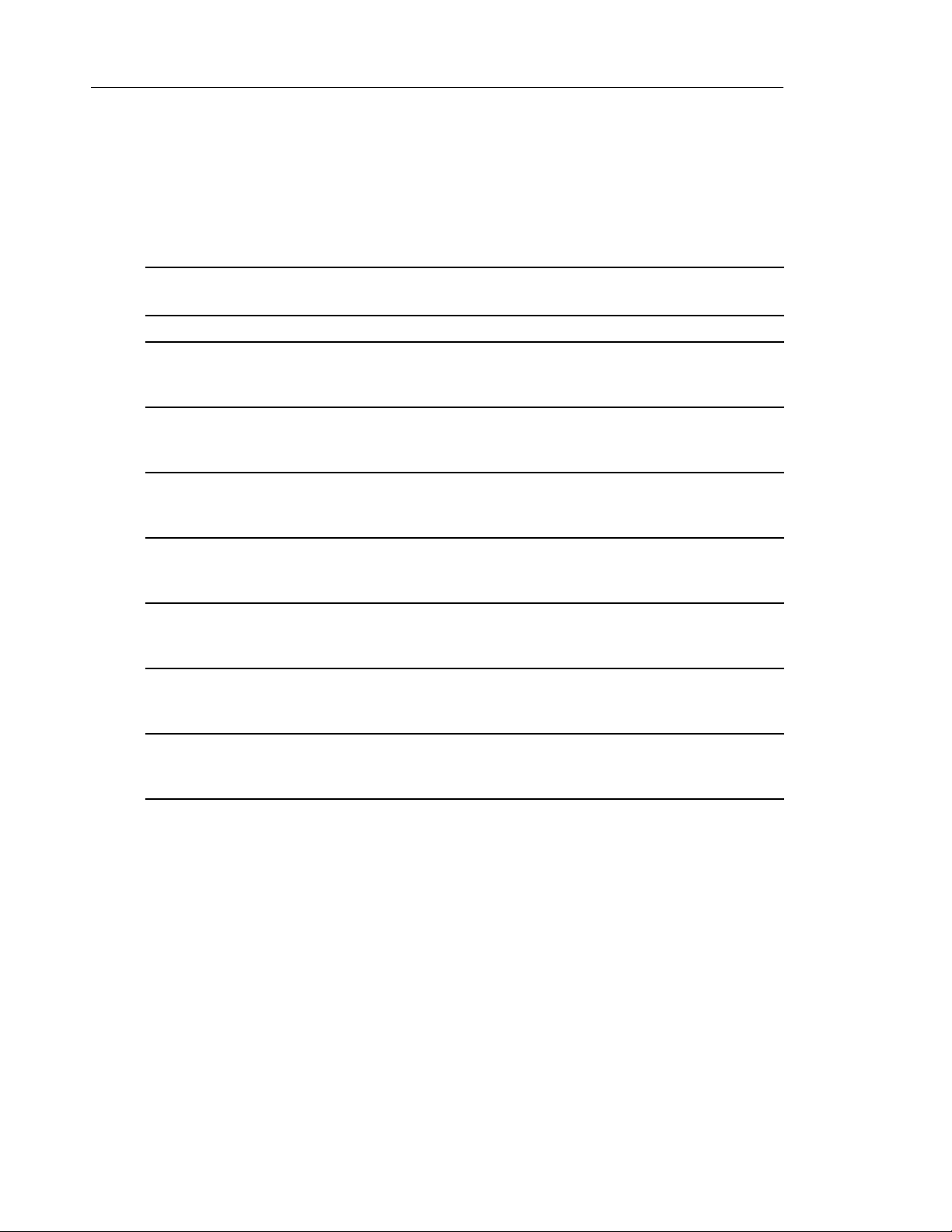
Bedienungsanleitung Mitel 6867i SIP-Telefon, Release 4.2.0
DIALPAD-TASTEN
Das 6867i besitzt ein Dialpad mit Zifferntasten von 0 bis 9, einer Taste * und einer Taste #. Die
Tasten 2 bis 9 sind zusätzlich alphabetisch beschriftet. Die Tasten im Dialpad des 6867i haben
folgende Funktionen:
DIALPAD-TA
STE BESCHREIBUNG
0 Wählt 0.
Wählt bei angemeldetem Telefon die Vermittlung.
1 Wählt 1.
2 ABC Wählt 2.
Bei Texteingabe erscheint bei einmaligem Drücken A, bei zweimaligem Drücken B
und bei dreimaligem Drücken C.
3 DEF Wählt 3.
Bei Texteingabe erscheint bei einmaligem Drücken D, bei zweimaligem Drücken E
und bei dreimaligem Drücken F.
4 GHI Wählt 4.
Bei Texteingabe erscheint bei einmaligem Drücken G, bei zweimaligem Drücken H
und bei dreimaligem Drücken I.
5 JKL Wählt 5.
Bei Texteingabe erscheint bei einmaligem Drücken J, bei zweimaligem Drücken K
und bei dreimaligem Drücken L.
6 MNO Wählt 6.
Bei Texteingabe erscheint bei einmaligem Drücken M, bei zweimaligem Drücken N
und bei dreimaligem Drücken O.
7 PQRS Wählt 7.
Bei Texteingabe erscheint bei einmaligem Drücken P, bei zweimaligem Drücken Q,
bei dreimaligem Drücken R und bei viermaligem Drücken S.
8 TUV Wählt 8.
Bei Texteingabe erscheint bei einmaligem Drücken T, bei zweimaligem Drücken U
und bei dreimaligem Drücken V.
9 WXYZ Wählt 9.
Bei Texteingabe erscheint bei einmaligem Drücken W, bei zweimaligem Drücken X,
bei dreimaligem Drücken Y und bei viermaligem Drücken Z.
Die Taste * ist die sogenannte „Sterntaste“. Die Taste # wird je nach Sprache und persönlicher
Vorliebe als „Rautetaste“, „Nummernzeichen“ oder „Doppelkreuz“ bezeichnet. Diese Tasten
können für spezielle Funktionen, wie das Abrufen von Sprachnachrichten, verwendet werden.
Die Funktionen der Sterntaste und der Rautetaste hängen von der Verfügbarkeit der
Leistungsmerkmale in Ihrem Land ab. Weitere Informationen zu diesen Tasten erhalten Sie
von Ihrem Systemadministrator.
12
Page 15
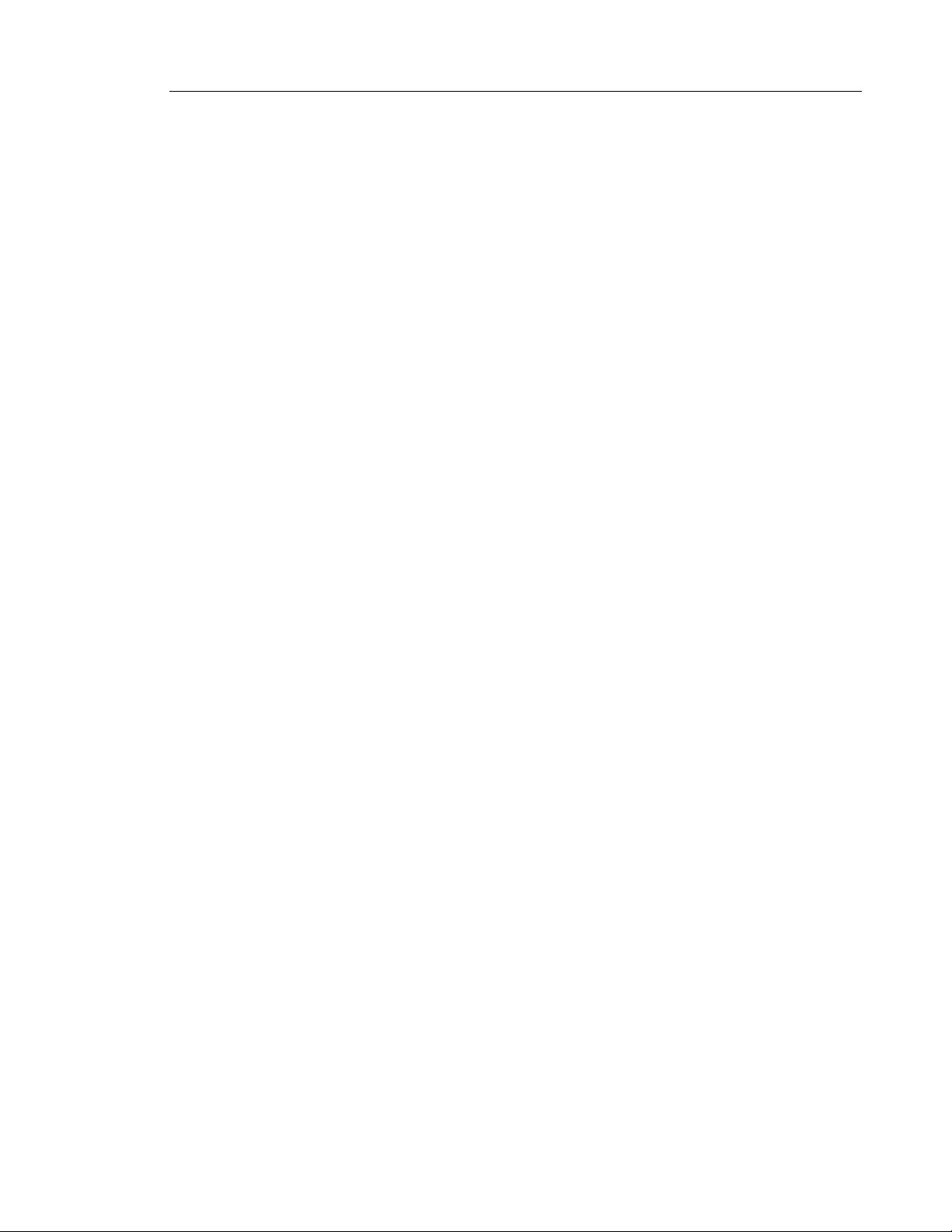
Tasten des IP-Telefons
Mit den Dialpad-Tasten Ihres Telefons können Sie:
• Telefonnummern wählen, um Anrufe zu tätigen (siehe “Nummer wählen” auf Seite 137)
• Ziffern oder Buchstaben in der Benutzerschnittstelle des IP-Telefons eingeben
• Direktwahlnummern programmieren (siehe “Direktwahltaste” auf Seite 88)
• Direktwahlnummern wählen (siehe “Direktwahltaste” auf Seite 88)
• Tasten in Verbindung mit einem angerufenen IVR-System (Interactive Voice Response)
drücken.
13
Page 16
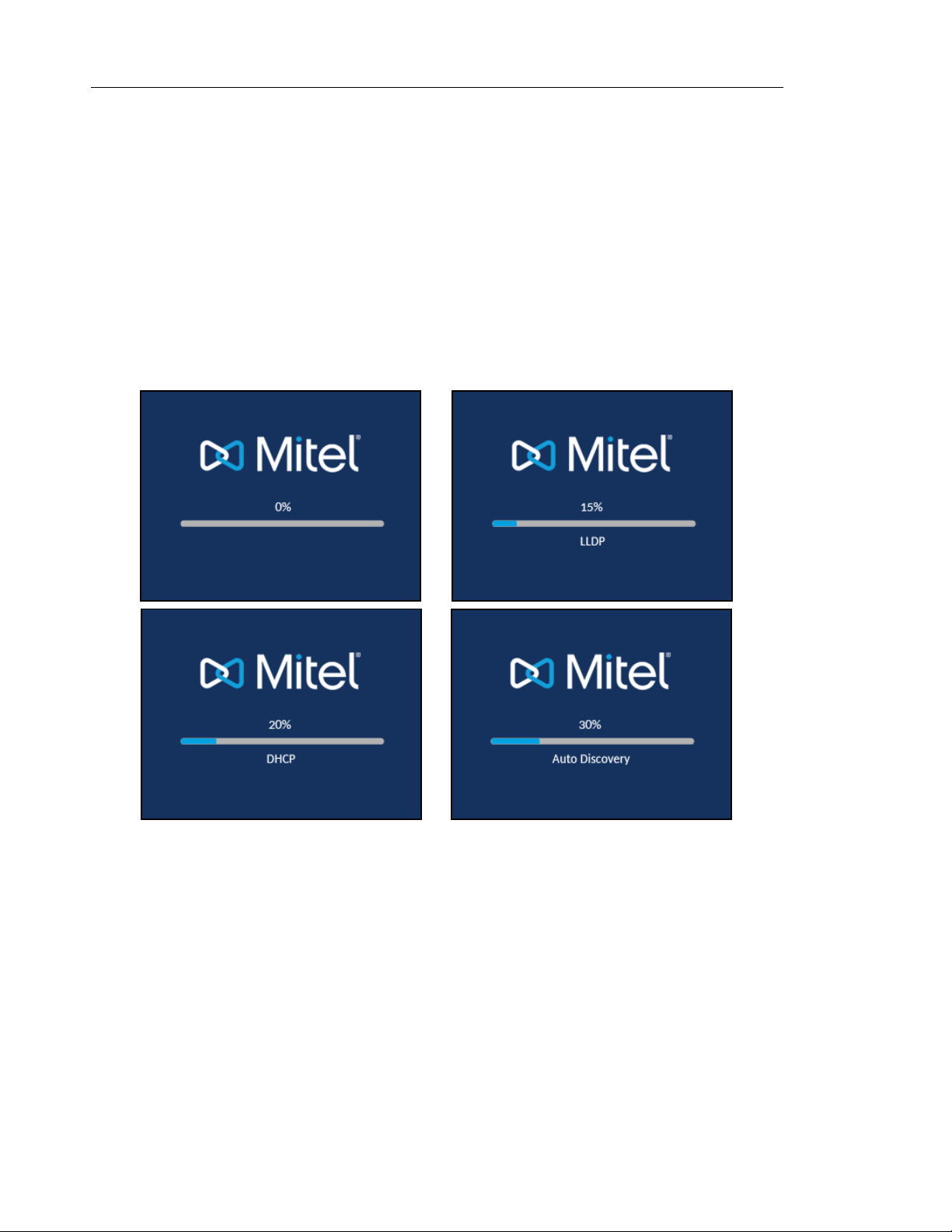
Bedienungsanleitung Mitel 6867i SIP-Telefon, Release 4.2.0
ERSTE SCHRITTE
Bevor das Mitel 6867i erstmals verwendet wird, muss es installiert und konfiguriert werden.
Dieser Abschnitt beschreibt das Verhalten des Telefons und die Startfenster, die erscheinen,
wenn das Telefon zum ersten Mal angeschlossen oder neu gestartet wird.
ANSCHLUSS UND STARTEN DES TELEFONS
Sobald es angeschlossen wird, beginnt das 6867i automatisch mit der Startsequenz. Das
Telefon führt diese Prozedur beim ersten Anschluss und bei jedem Neustart durch.
Das Telefon zeigt die folgenden Startfenster an.
14
Page 17
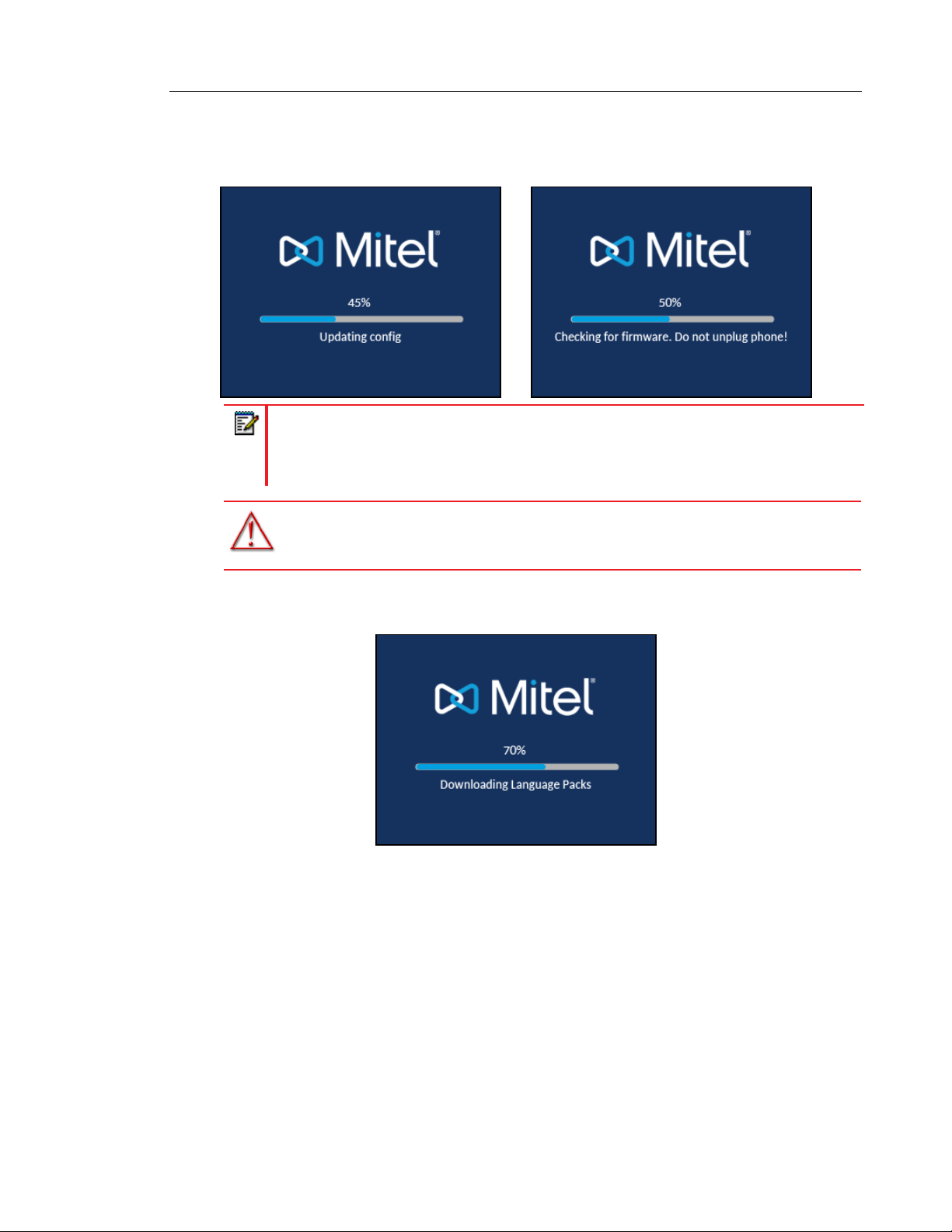
Erste Schritte
Das 6867i prüft dann die Einstellungen und sucht nach neuen Konfigurations- und
Firmware-Updates von einem Server. Dieser Vorgang kann einige Minuten dauern, in denen
das Telefon die neuesten Aktualisierungen herunterlädt.
Hinweis: Die neuen Aktualisierungen für das Telefon können automatisch vom Server
programmiert werden. Dieser Vorgang wird vom Systemadministrator im Telefonsystem
eingestellt und sollte ausserhalb der Arbeitszeiten oder in Zeiten mit geringem
Telefonverkehr durchgeführt werden.
WARNUNG: DAS TELEFON NICHT AUFLEGEN ODER AUSSTECKEN,
WÄHREND DIE ÜBERPRÜFUNG ODER DIE INSTALLATION DER FIRMWARE
ODER DER KONFIGURATIONSINFORMATIONEN IM GANGE IST.
Wenn Ihr Systemadministrator Sprachpakete auf Ihr Telefon geladen hat, wird beim Starten
folgendes Fenster angezeigt.
15
Page 18

Bedienungsanleitung Mitel 6867i SIP-Telefon, Release 4.2.0
Nach der Aktualisierung der Konfiguration werden nacheinander die folgenden Bildschirme
und anschließend der Home Screen angezeigt.
16
Page 19
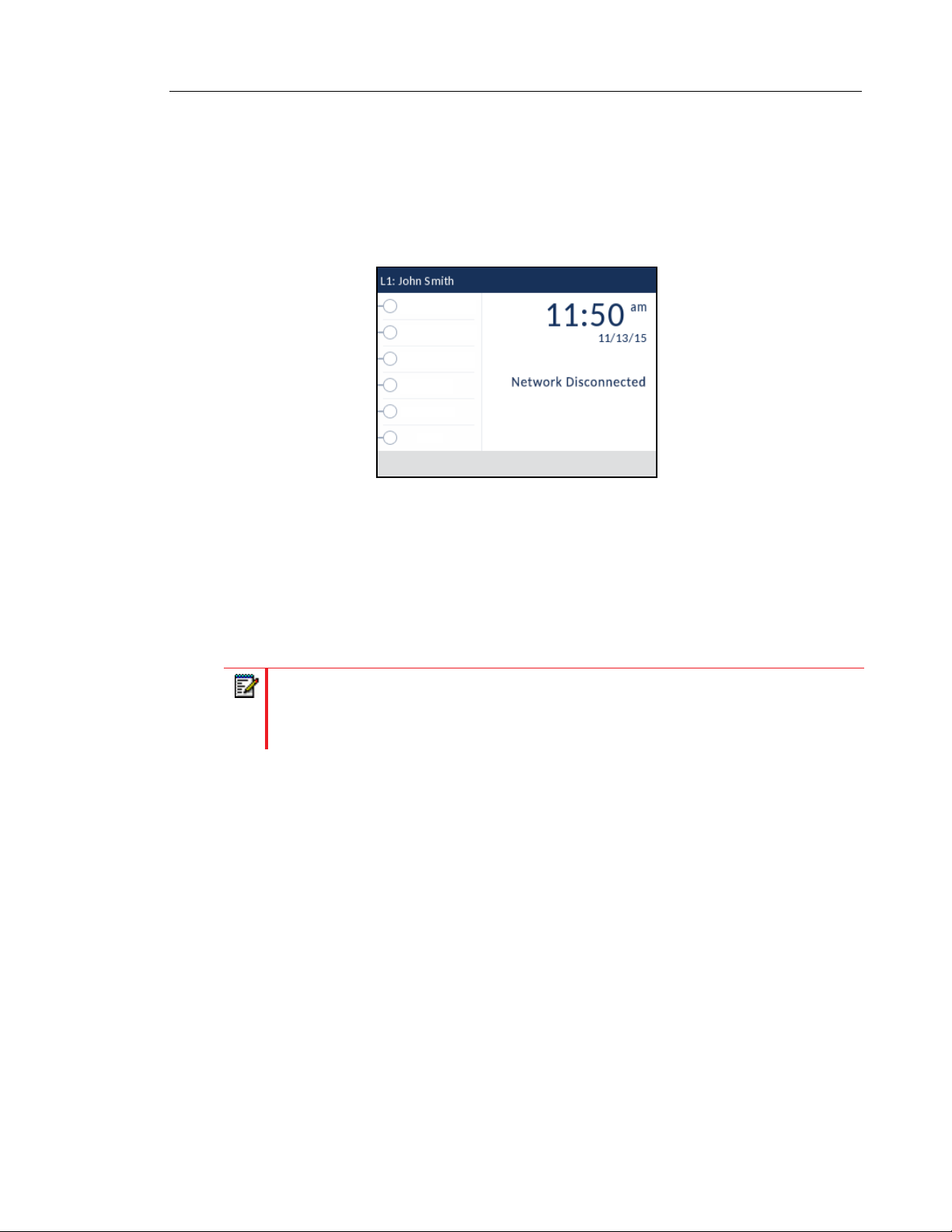
Erste Schritte
NETZWERK GETRENNT/VERBUNDEN
Sobald Ihr Telefon erfolgreich eine Netzwerkverbindung hergestellt hat, wird der Home Screen
angezeigt.
Falls keine Verbindung zum Netzwerk hergestellt werden konnte, erscheint in der Anzeige die
Meldung Net. getrennt und die Statusanzeige des Telefons leuchtet auf.
Überprüfen Sie, ob die Kabel am Telefon und an der Wandsteckdose fest angeschlossen sind.
Wenn die Verbindung wieder hergestellt ist, stellt das Telefon dies automatisch fest und entfernt
die Meldung Net. getrennt. Wenn die Einstellungen des Telefons geändert worden sind, muss
das Telefon neu gestartet werden. Falls erforderlich, bitten Sie Ihren System- oder
Netzwerkadministrator um Hilfestellung.
Weitere Informationen zum Anschluss Ihres Telefons finden Sie in der Installationsanleitung
Mitel 6867i SIP IP-Telefon.
Hinweis: Falls auf dem Telefon die Statusmeldung Kein Dienst angezeigt wird, kann
das Telefon trotzdem verwendet werden. Es ist jedoch nicht beim Registrar registriert.
Weitere Informationen zur Registrierung des Telefons erhalten Sie von Ihrem
Systemadministrator.
17
Page 20
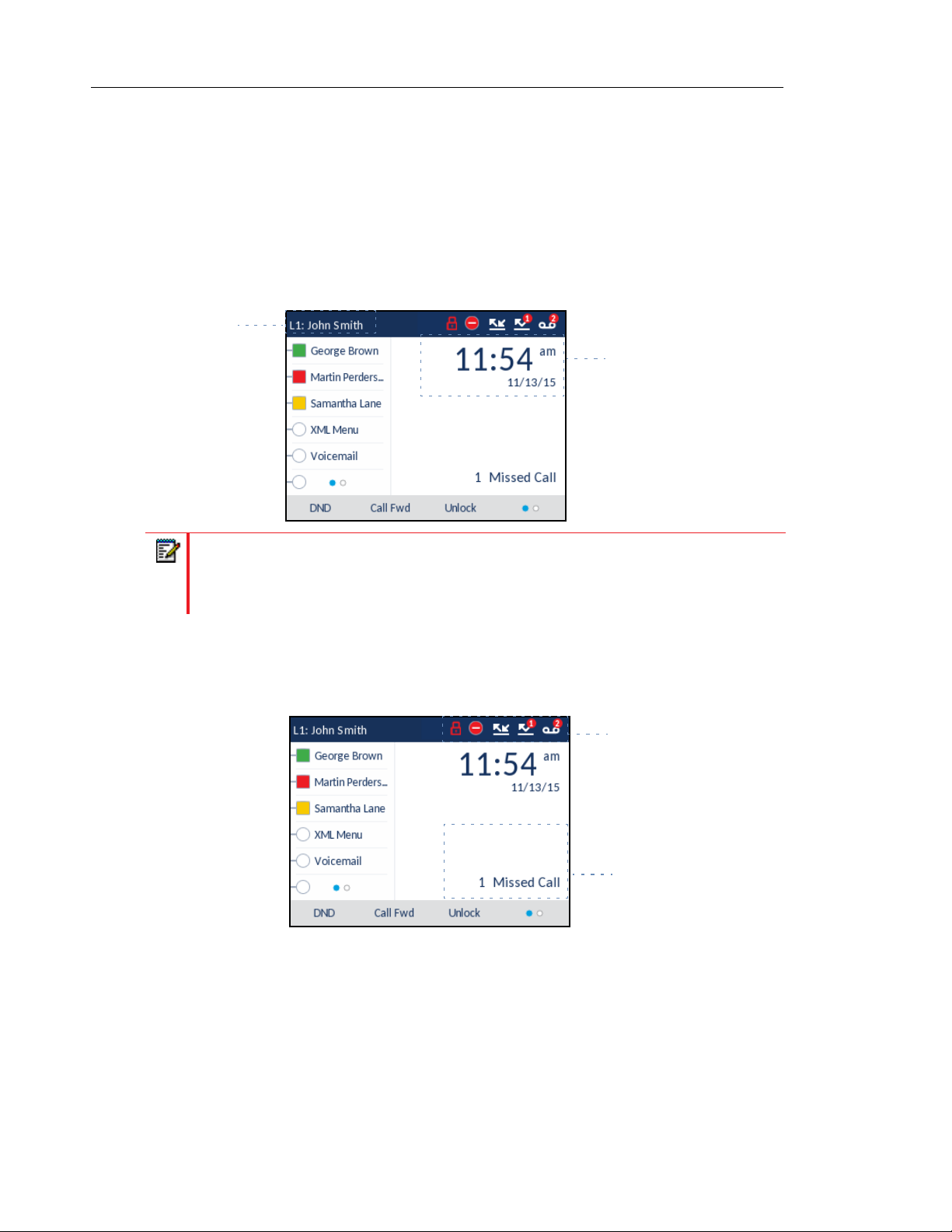
Bedienungsanleitung Mitel 6867i SIP-Telefon, Release 4.2.0
ÜBERBLICK ÜBER DIE BENUTZERSCHNITTSTELLE
HOME SCREEN
Nachdem das Telefon die Konfiguration aktualisiert und die Verbindung zum Netzwerk
hergestellt hat, wird der Home Screen angezeigt. Der Home Screen zeigt die aktuell
verwendete Leitung, Ihren Namen (Angezeigter SIP-Name), Datum und Uhrzeit sowie
verschiedene wichtige Statusmeldungen an. Dieser Bildschirm wird standardmäßig angezeigt,
wenn sich das Telefon im Ruhezustand befindet.
Leitung und Name
Datum und Uhrzeit
Hinweis: Wahrscheinlich hat der Systemadministrator Ihren SIP-Namen, die
Leitungsnummer und alle weiteren erforderlichen Verwaltungsfunktionen bereits
eingerichtet. Setzen Sie sich mit Ihrem Systemadministrator in Verbindung, wenn Ihr
Name nicht auf dem Display angezeigt wird.
Telefonstatusanzeigen und -meldungen
Auf dem Telefon wird der Status des Telefons und/oder der Leitung durch grafische Symbole
angezeigt. Diese Symbole erscheinen in der oberen rechten Ecke des Home Screen.
Statusanzeigen
Statusmeldungen
18
Page 21
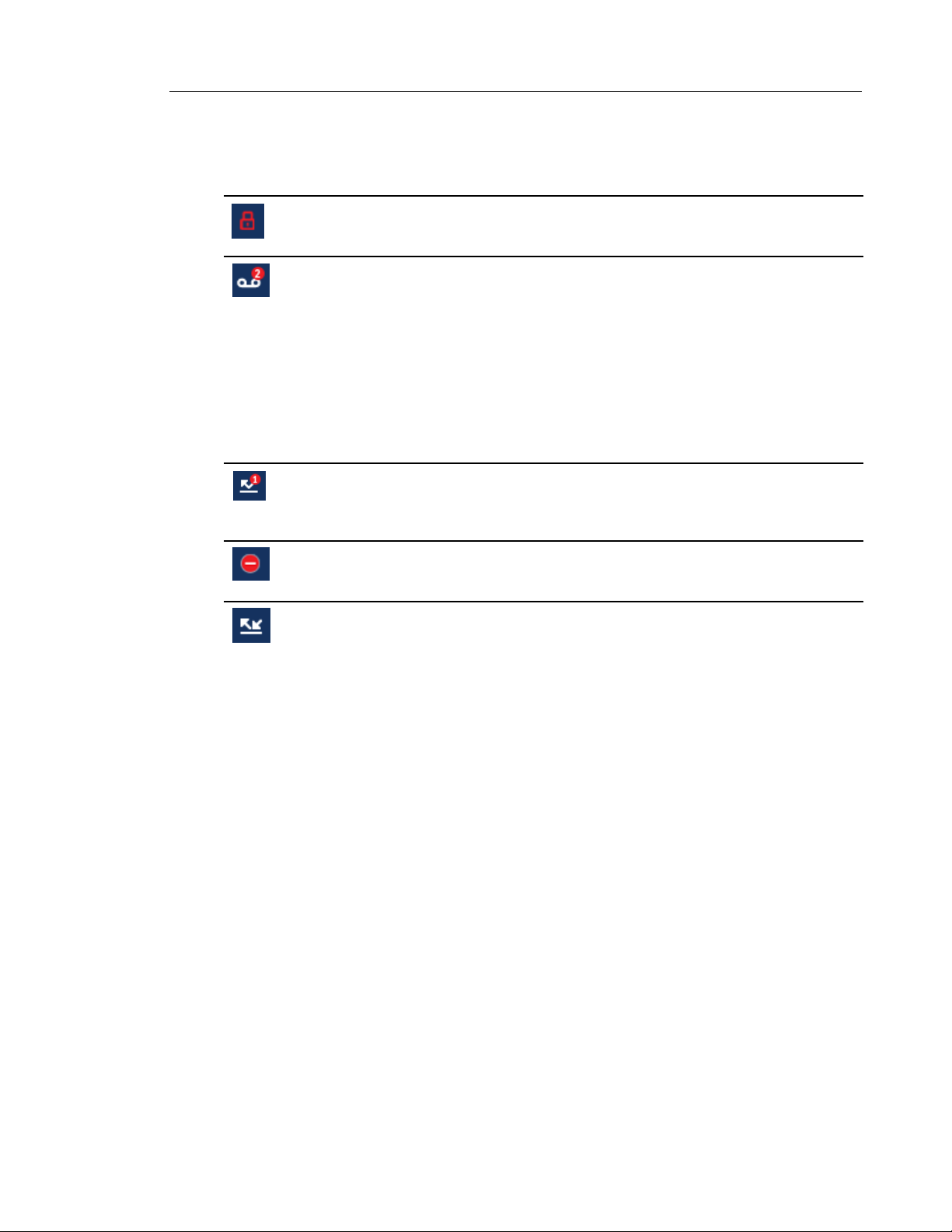
Erste Schritte
In der folgenden Tabelle werden die einzelnen Telefonstatusanzeigen auf dem Home Screen
beschrieben.
SYMBOL BESCHREIBUNG
Telefon gesperrt: Ein Schlosssymbol auf dem Home Screen bedeutet, dass das Telefon
gesperrt ist. In diesem Zustand können weder Anrufe durchgeführt noch Änderungen am
Telefon vorgenommen werden.
Voice-Mail: Das Voice-Mail-Symbol erscheint nur dann auf dem Home Screen, wenn
neue Nachrichten vorliegen. Die Zahl im roten Kreis zeigt an, wie viele neue Nachrichten
Sie haben, von 1 bis 9. Bei mehr als 9 wartenden Nachrichten wird ein Ausrufezeichen „!“
angezeigt. Für den Zugriff auf die Sprachmitteilungen verwenden Sie bitte die
Systemcodes mit Sternprozeduren, falls im Telefon kein Voice-Mail-Softkey konfiguriert
worden ist. Weitere Informationen zu den Systemcodes mit Sternprozeduren entnehmen
Sie bitte der Dokumentation Ihres Voice-Mail-Systems.
Hinweis: Abhängig von Ihrem Call-Manager zeigt das Voice-Mail-Symbol möglicherweise
nur durch das Ausrufezeichen „!“ an, dass Nachrichten vorhanden sind, anstatt die Anzahl
der wartenden Nachrichten anzugeben.
Anrufe in Abwesenheit: Das Symbol für Anrufe in Abwesenheit wird nur auf dem Home
Screen angezeigt, wenn eingehende Anrufe nicht beantwortet wurden. Die Zahl im roten
Kreis gibt die Anzahl der verpassten Anrufe an. Drücken Sie die Taste Anrufliste
(erhalten), um eine Liste der Anrufe in Abwesenheit aufzurufen.
Bitte nicht stören: Das Symbol „Bitte nicht stören“ (RvT) wird auf dem Home Screen
angezeigt, wenn die RvT-Funktion aktiviert ist. Bei aktivierter RvT-Funktion hört ein Anrufer
abhängig von der Konfiguration entweder ein Besetztzeichen oder eine Meldung.
Anrufumleitung: Das Symbol „Anrufumleitung“ wird auf dem Home Screen angezeigt,
wenn die Anrufumleitungsfunktion aktiviert ist. Bei aktivierter Anrufumleitung werden
Anrufe automatisch an eine festgelegte Nummer weitergeleitet, wenn das Telefon besetzt
ist und/oder wenn der Anruf nach einer definierten Anzahl von Ruftönen nicht
angenommen wurde.
Zusätzlich zu den Telefonstatusanzeigen werden in bestimmten Situationen auch
Statusmeldungen zu folgenden Funktionen auf dem Home Screen angezeigt:
• Anzahl der verpassten Anrufe
• Telefonsperrstatus
• SCA CLIP
• XML-Meldungen
• Netzwerkstatus
19
Page 22

Bedienungsanleitung Mitel 6867i SIP-Telefon, Release 4.2.0
Softkeys
Auf dem Home Screen werden immer sechs linke Softkeys und vier untere Softkeys angezeigt.
Sie können die linken Softkeys mit bis zu 20 Funktionen und die unteren Softkeys mit bis zu
18 Funktionen belegen..
Linke Softkeys
Untere Softkeys
Softkey „Mehr“
Hinweis: Weitere Informationen zur Konfiguration der linken und unteren Softkeys finden
Sie im Abschnitt “Softkeys konfigurieren” auf Seite 82.
Wenn Sie oder der Administrator Softkeys auf dem Telefon eingerichtet haben, werden diese
auf dem Display angezeigt. Beispiel: In der Abbildung oben sind die Softkeys XML-Menü und
Voice-Mail als XML- und Direktwahltasten und die übrigen drei linken Softkeys als
Besetztanzeige-Tasten (Busy Lamp Field, BLF) konfiguriert. Die unteren Softkeys sind als RvT
(Bitte nicht stören), RufUml. (Anrufumleitung) und Sperren/Entsperren konfiguriert.
Wenn Sie mehr Softkeys konfiguriert haben, als angezeigt werden können, erscheint in der
unteren rechten Ecke ein Softkey Mehr (dargestellt durch Punkte). Die Punkte geben die Anzahl
der Softkey-Seiten und ihre relative Position an.
Bildschirm „(Hörer) abgenommen und Wahl“
Wenn Sie den Hörer abnehmen, während der Home Screen angezeigt wird, sieht der
Bildschirm so aus:
20
Auf diesem Bildschirm wird unten die Taste „Wählen“ angezeigt. Diese Taste ist
kontextabhängig und kann nicht geändert werden.
Page 23
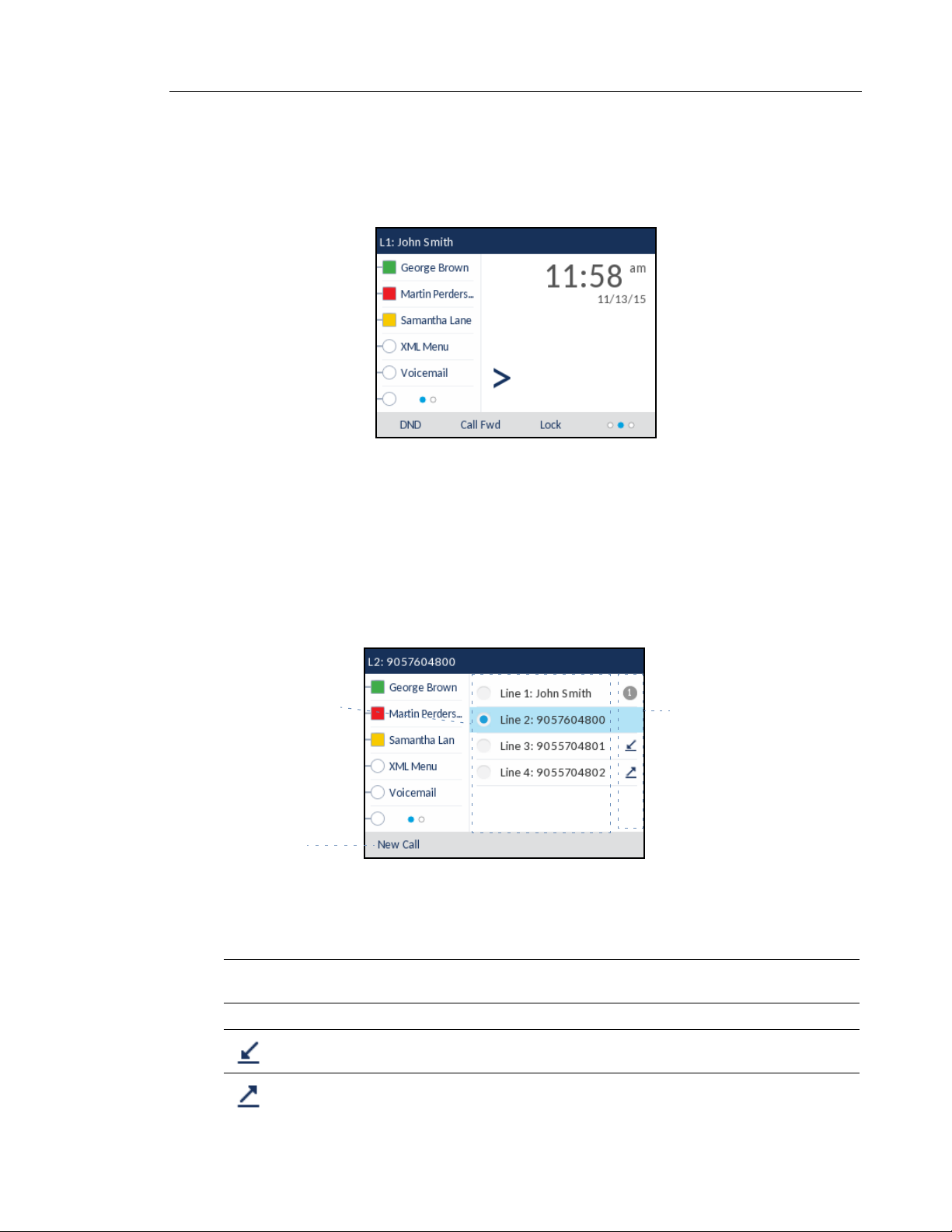
Erste Schritte
Falls weitere untere Softkeys konfiguriert sind, wird auch der Softkey Mehr angezeigt.
Beispielsweise sind in der obigen Abbildung drei Softkeys auf dem 6867i konfiguriert, die auf
der nächsten Softkey-Seite angezeigt werden. Durch Drücken des Softkeys „Mehr“ können Sie
zwischen der ersten und weiteren Seiten wechseln, wie in der Abbildung unten gezeigt, um
sämtliche konfigurierten Softkeys anzuzeigen.
BILDSCHIRM „LEITUNGSAUSWAHL“
Auf dem Bildschirm Leitungsauswahl sind die Leitungen aufgelistet, die auf dem Telefon
verfügbar sind. Anhand von Leitungsbelegungsanzeigen sehen Sie, ob eine Leitung belegt ist.
So können Sie mühelos eine Leitung auswählen. Durch Drücken des Softkeys Neu. Anruf
können Sie einen externen Anruf über die ausgewählte Leitung tätigen, sofern diese nicht
belegt ist. Falls auf der Leitung ein Anruf im Wartezustand gehalten wird, wird eine Taste
Abnehmen angezeigt, über die Sie diesen gehaltenen Anruf heranholen können.
Verfügbare
Leitungen
Taste „Neu. Anruf/
Abnehmen“
Leitungsbelegungsanzeigen
In der folgenden Tabelle werden die einzelnen Leitungsbelegungsanzeigen auf dem Bildschirm
Leitungsauswahl beschrieben.
ANZEIGE/SYMBOL BESCHREIBUNG
nicht verfügbar Kein Symbol: Die Leitung ist nicht mit Anrufen belegt und kann verwendet
werden.
# Zahl: Gibt an, wie viele Anrufe auf der betreffenden Leitung liegen.
Auf der betreffenden Leitung kommt ein Anruf an.
Auf der betreffenden Leitung geht ein Anruf ab.
21
Page 24
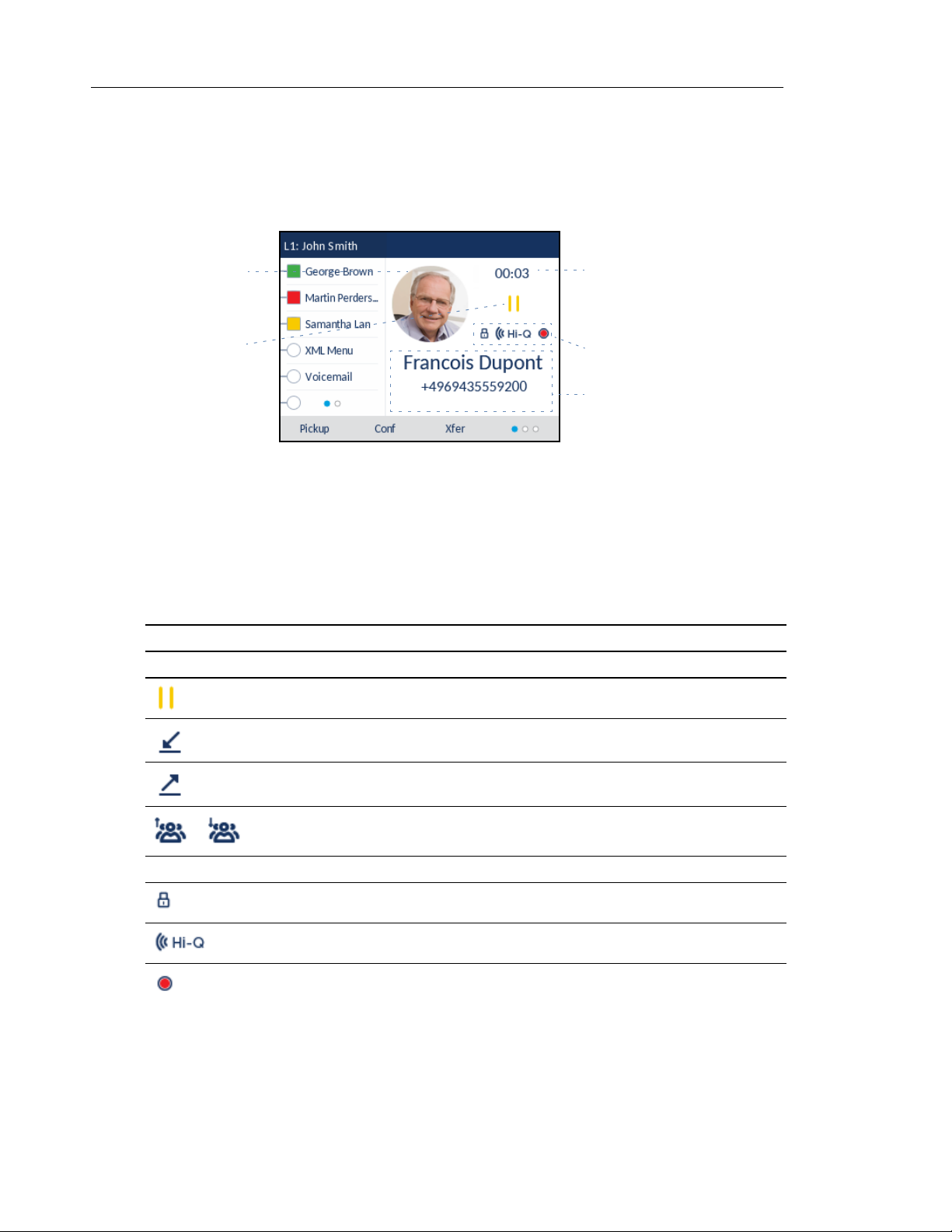
Bedienungsanleitung Mitel 6867i SIP-Telefon, Release 4.2.0
BILDSCHIRM „ANRUFDETAILS“
Auf dem Bildschirm Anrufdetails werden alle verfügbaren Informationen zu einem bestimmten
Anruf angezeigt. Dieser Bildschirm wird standardmäßig bei allen aktiven
Punkt-zu-Punkt-Anrufen angezeigt.
Picture-ID
Anrufstatus
anzeigen
Anzeige der
Gesprächsdaur
Anruffunktions-
anzeigen
CLIP
Der Bildschirm Anrufdetails enthält die Picture-ID der Gegenstelle (falls verfügbar), die
Gesprächsdauer des aktiven Anrufs (in Minuten und Sekunden), die CLIP (Name und
Telefonnummer) sowie Anrufstatus- und Anruffunktionsanzeigen.
In der folgenden Tabelle werden die Anrufstatus- und Anruffunktionsanzeigen auf dem
Bildschirm Anrufdetails beschrieben.
ANZEIGE/SYMBOL BESCHREIBUNG
Anrufstatusanzeigen
nicht verfügbar Kein Symbol: Anruf ist verbunden und im Gang.
Anruf wird gehalten.
22
Der Anruf ist ein ankommender Anruf.
Der Anruf ist ein abgehender Anruf.
Die Gegenstelle ist Teilnehmer in einer Konferenz. Die Richtung des Pfeils gibt
an, wo der andere Konferenzteilnehmer in der Liste aufgeführt ist.
Anruffunktionsanzeigen
Der Anruf ist mit TLS/SRTP-Verschlüsselung gesichert.
Der Anruf verwendet Mitel Hi-Q™ Audio.
Aktive VoIP-Aufzeichnung ist eingeschaltet. Der Anruf wird aufgezeichnet.
Page 25
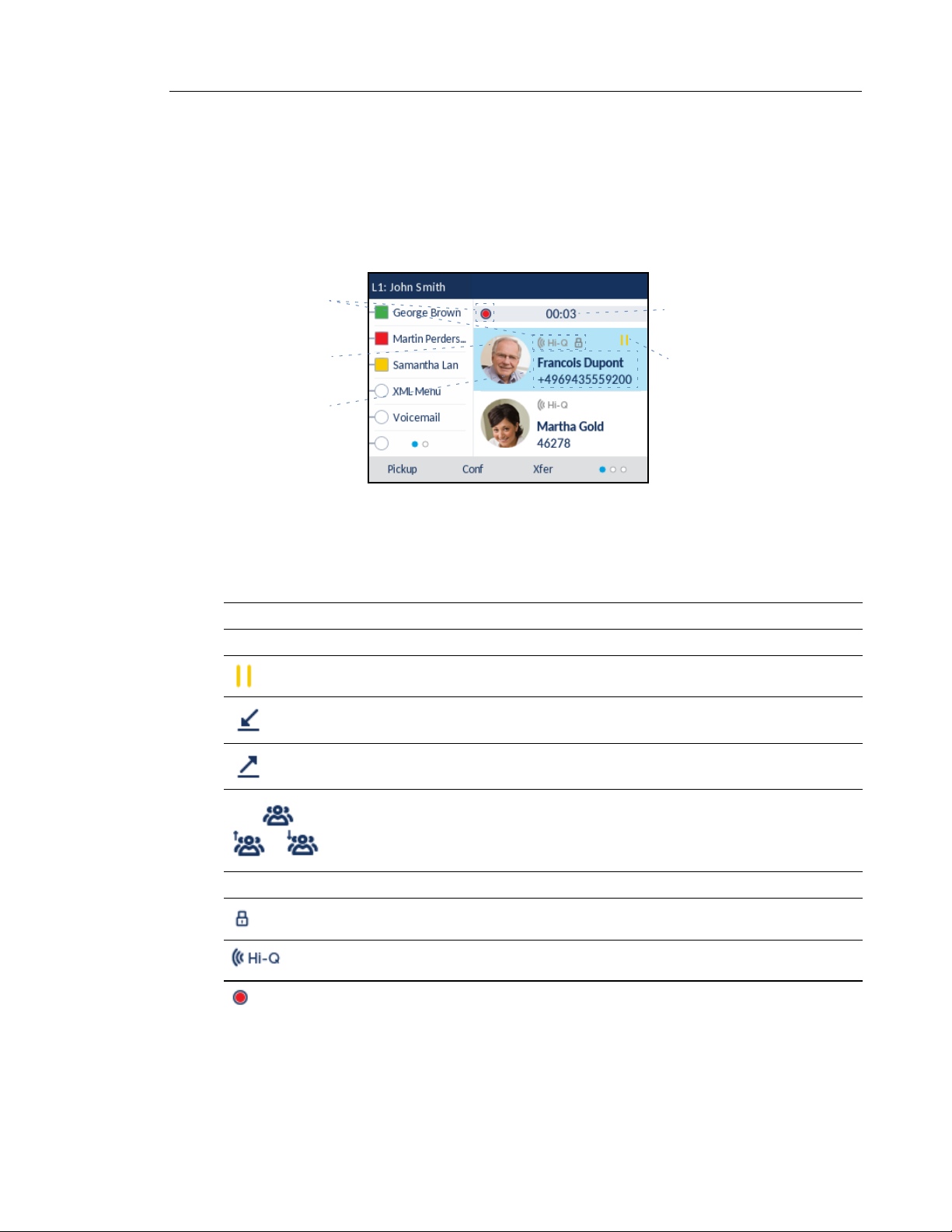
Erste Schritte
BILDSCHIRM „MEHRERE ANRUFE“
Der Bildschirm Mehrere Anrufe ermöglicht eine effizientere Anrufverwaltung, wenn mehrere
Anrufe gleichzeitig abzuwickeln sind. Er ist besonders nützlich beim Weiterleiten von Anrufen
und bei Telefonkonferenzen. Alle Informationen aus dem Bildschirm Anrufdetails sind auf dem
Bildschirm Mehrere Anrufe ebenfalls verfügbar. Sie können jedoch die Informationen für zwei
Gegenstellenteilnehmer gleichzeitig betrachten.
Anruffunktions-
Anzeigen
Anzeige der
Gesprächsdaur
Picture-ID
CLIP
In der folgenden Tabelle werden die Anrufstatusund Anruffunktionsanzeigen auf dem Bildschirm
Mehrere Anrufe beschrieben.
ANZEIGE/SYMBOL BESCHREIBUNG
Anrufstatusanzeigen
nicht verfügbar Kein Symbol: Anruf ist verbunden und im Gang.
Anruf wird gehalten.
Der Anruf ist ein ankommender Anruf.
Der Anruf ist ein abgehender Anruf.
Die Gegenstelle ist Teilnehmer in einer Konferenz. Die Richtung des Pfeils
(sofern vorhanden) gibt an, wo der andere Konferenzteilnehmer in der Liste
aufgeführt ist.
AnrufstatusAnzeigen
Anruffunktionsanzeigen
Der Anruf ist mit TLS/SRTP-Verschlüsselung gesichert.
Der Anruf verwendet Mitel Hi-Q™ Audio.
Aktive VoIP-Aufzeichnung ist eingeschaltet. Der Anruf wird aufgezeichnet.
23
Page 26
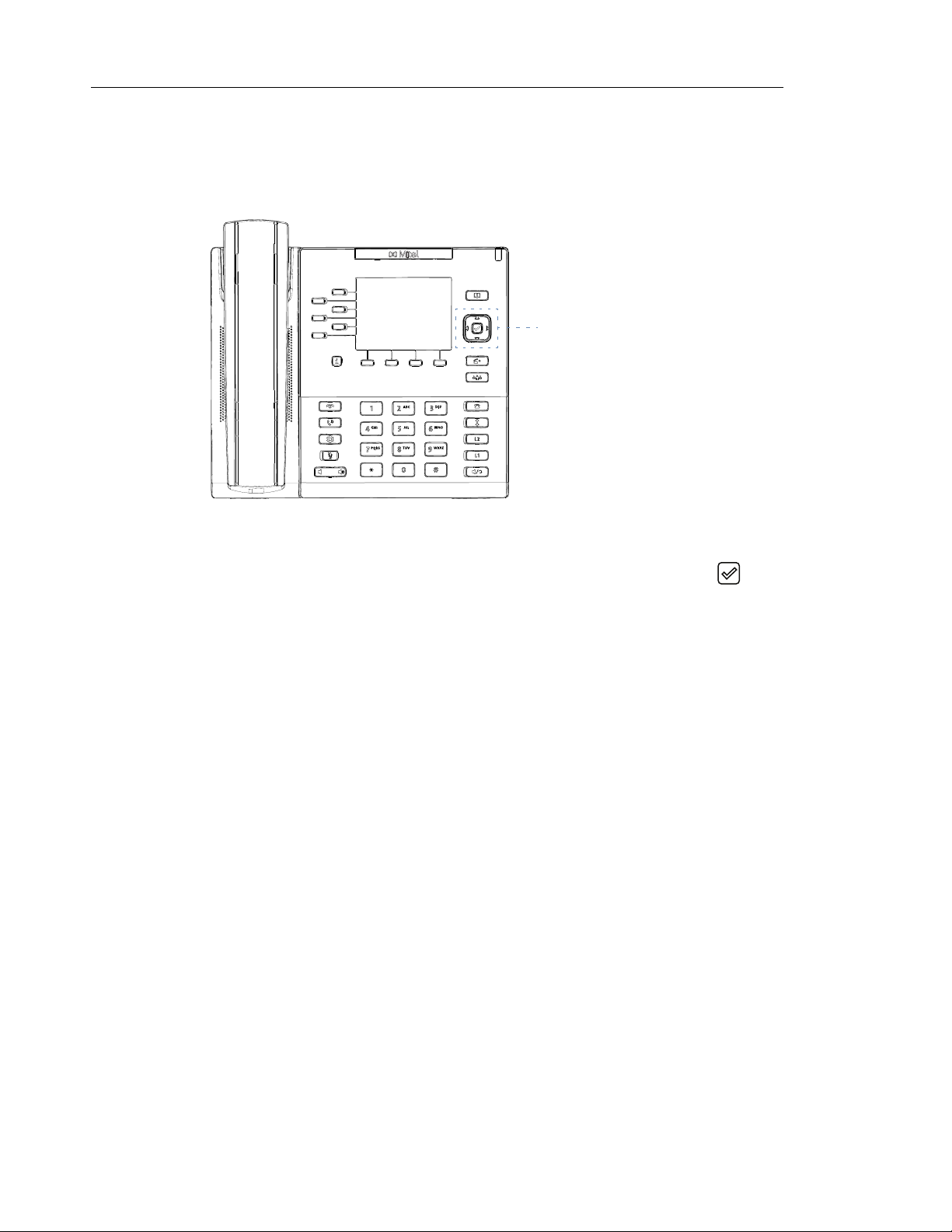
Bedienungsanleitung Mitel 6867i SIP-Telefon, Release 4.2.0
NAVIGATION IN DER BENUTZERSCHNITTSTELLE
Die Navigation innerhalb der Benutzerschnittstelle erfolgt mithilfe der Navigationstasten rechts
neben der LCD-Anzeige.
Navigationstasten/
Auswahltaste
Die Navigationstasten 3 und 4 dienen zum Wechseln zwischen verschiedenen Bildschirmen.
Die Tasten 5 und 2 werden verwendet, um die verschiedenen Leitungen und Anrufe auf dem
jeweiligen Bildschirm hervorzuheben und zu durchblättern. Durch Drücken der Taste in der
Mitte werden Optionen ausgewählt bzw. festgelegt und verschiedene Aktionen ausgeführt (z. B.
ein externer Anruf aus dem Verzeichnis, der Anrufliste [erhalten] oder der
Wahlwiederholungsliste [abgehend] heraus).
24
Page 27
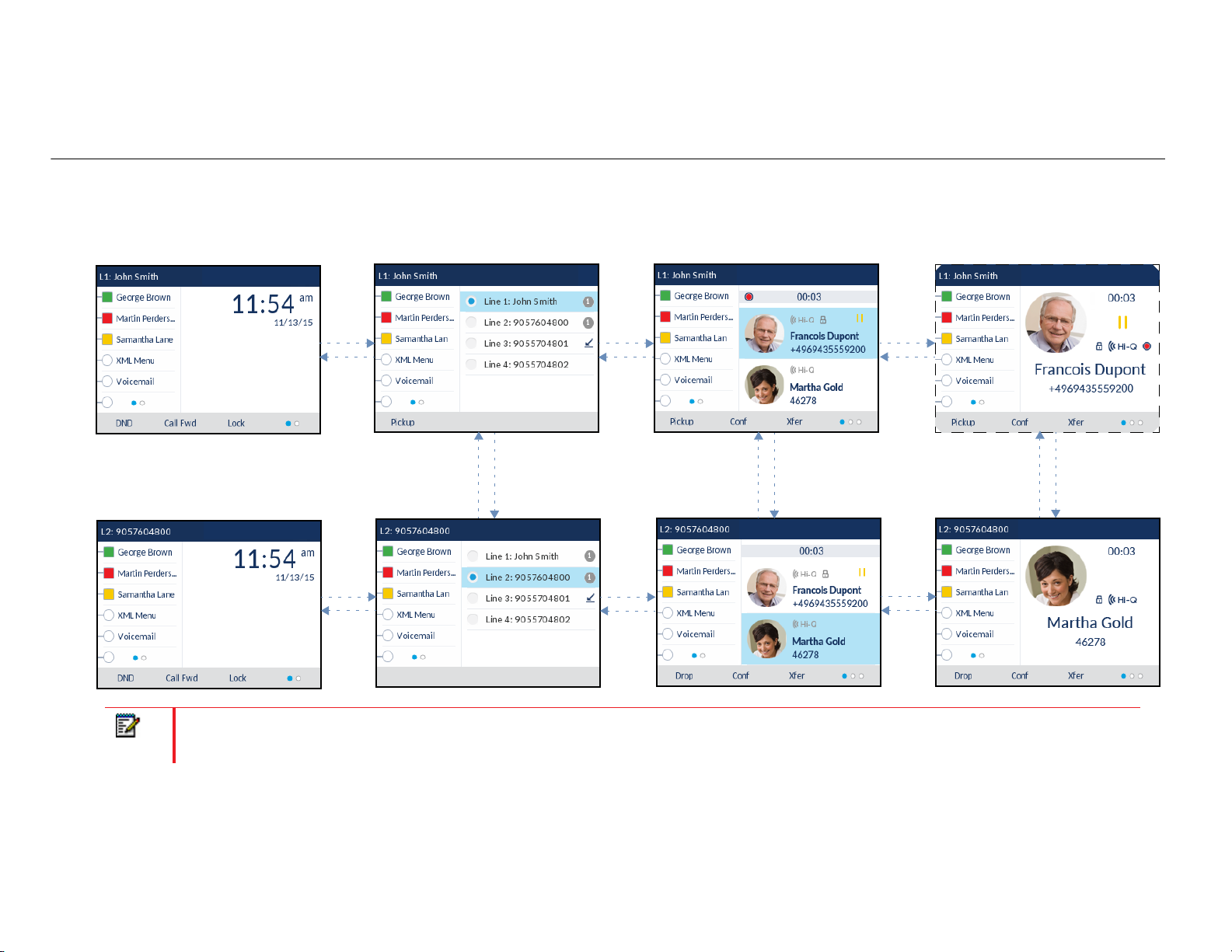
Die unten stehenden Abbildungen zeigen die verschiedenen Bildschirme und das jeweilige Verhalten beim Drücken einer Navigationstaste.
Erste Schritte
Home Screen
Nach-rechtsTaste drückn
Nach-linksTaste drückn
Nach-rechtsTaste drücken
Nach-linksTaste drücken
Bildschirm „Leitungsauswahl“
Nach-oben-Taste drücken
Nach-unten-Taste drücken
Nach-rechtsTaste drückn
Nach-linksTaste drückn
Nach-rechtsTaste drücken
Nach-linksTaste drücken
Bildschirm „Mehrere Anrufe“ Bildschirm „Anrufdetails“
Nach-rechtsTaste drücken
Nach-linksTaste drückn
Nach-oben-Taste drücken
Nach-unten-Taste drücken
Nach-rechtsTaste drücken
Nach-linksTaste drücken
Nach-oben-Taste drücken
Nach-unten-Taste drücken
Hinweis: Der Bildschirm Anrufdetails ist nur verfügbar, wenn mindestens ein Anruf signalisiert wird oder verbunden ist. Dagegen ist der
Bildschirm Mehrere Anrufe nur verfügbar, wenn mehrere Anrufe signalisiert werden oder verbunden sind.
25
Page 28
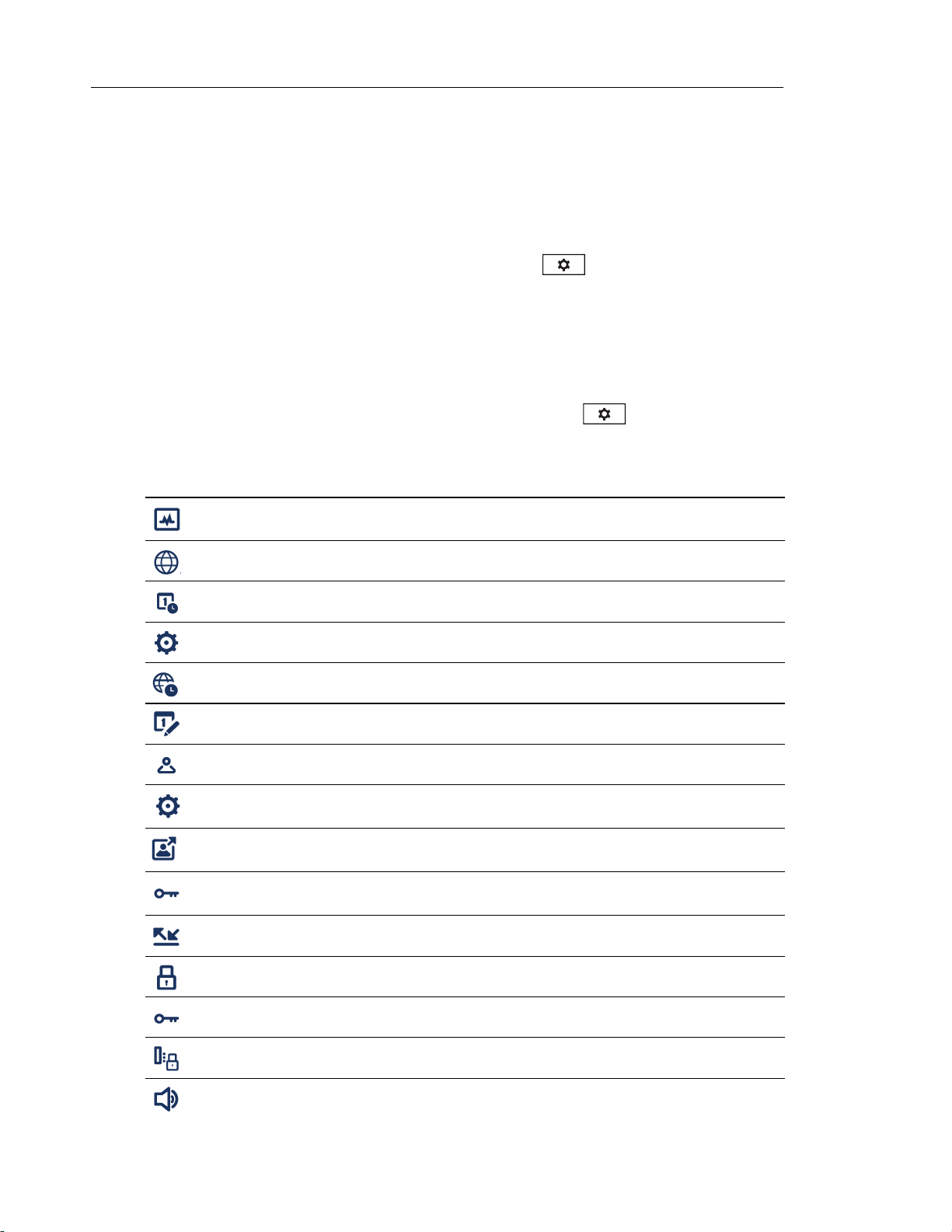
Bedienungsanleitung Mitel 6867i SIP-Telefon, Release 4.2.0
VORGEHENSWEISE ZUR INDIVIDUELLEN EINSTELLUNG IHRES TELEFONS
Es gibt zwei Möglichkeiten, die Einstellungen Ihres Telefons Ihren individuellen Anforderungen
anzupassen.
• Drücken Sie an Ihrem IP-Telefon die Taste Optionen .
• Rufen Sie mit dem Internet-Browser auf Ihrem PC die Mitel Web-Benutzerschnittstelle auf.
TELEFONOPTIONEN ÜBER DIE BENUTZERSCHNITTSTELLE DES IP-TELEFONS
Sie können Ihr Telefon individuell einstellen, indem Sie die Taste drücken und damit die
Benutzerschnittstelle des IP-Telefons aufrufen. Die Telefoneinstellungen lassen sich mithilfe
der folgenden Optionen anpassen:
SYMBOL OPTION
Status
Sprache
Uhrzeit/Datum
• Einstellungen
• Zeitzone
• Datum/Zeit einstellen
Verzeichnis
• Einstellungen (nur verfügbar, wenn vom Administrator externe Verzeichnisquellen
konfiguriert wurden)
• Externe Quellen (nur verfügbar, wenn vom Administrator externe Verzeichnisquellen
konfiguriert wurden)
Zugangsdaten (nur verfügbar, wenn vom Administrator bestimmte Funktionen
konfiguriert wurden)
Anrufumleitung
Telefonsperre
26
• Passwort
• Telefonsperre
Audio
Page 29
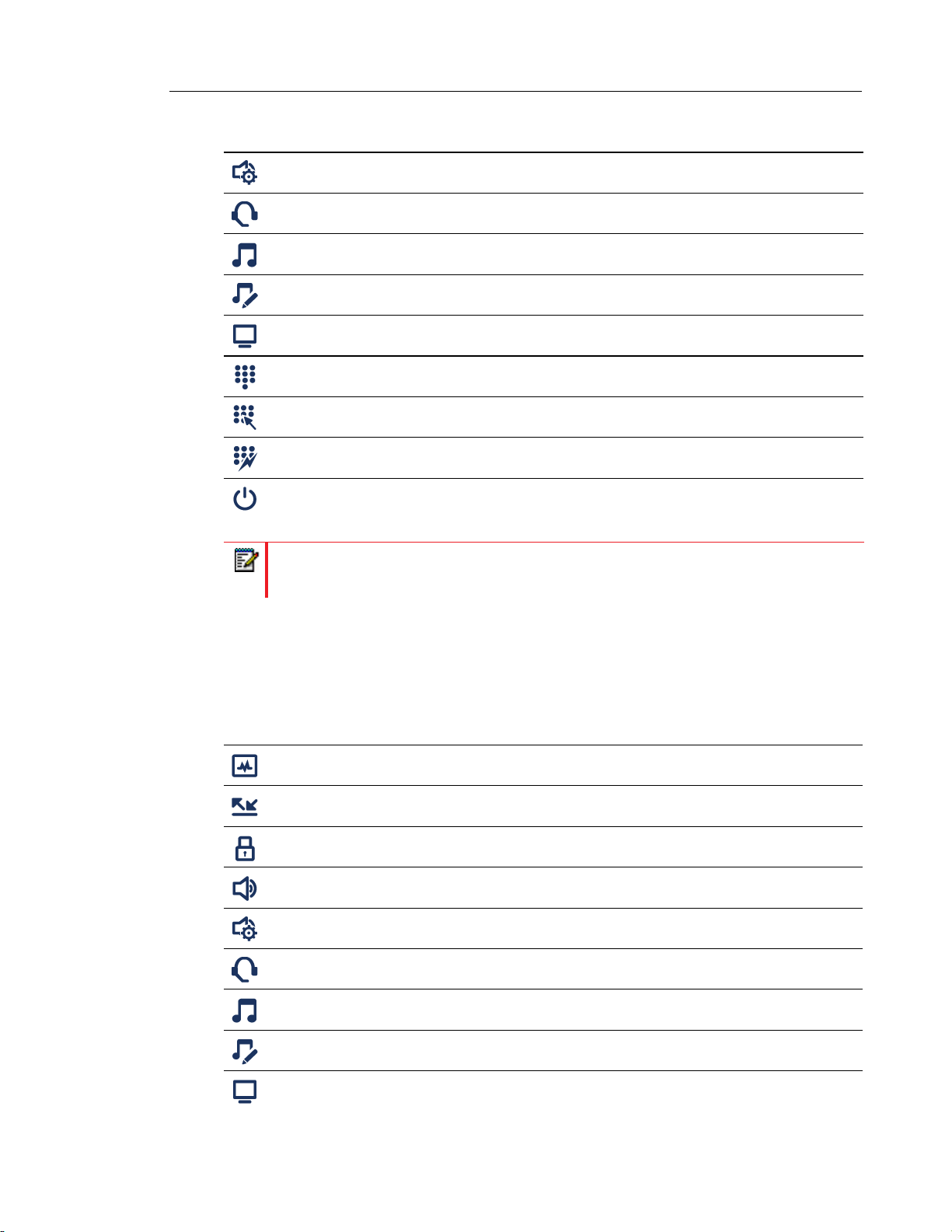
SYMBOL OPTION
• Audio-Modus
• Headset
• Ruftöne
• Töne konfig.
Anzeige
Wählen
• Live Dialpad
• Direktwahl Bearbeiten
Neustart
Vorgehensweise zur individuellen Einstellung Ihres Telefons
Hinweis: Die erweiterten Optionen sind nur für Administratoren zugänglich. Diese
Optionen dürfen nur vom Systemadministrator konfiguriert und geändert werden.
VEREINFACHTE OPTIONENLISTE
Ihr Systemadministrator kann an Ihrem Telefon eine vereinfachte Optionenliste einrichten. Die
folgende Tabelle zeigt die Optionen, die in der vereinfachten Optionenliste enthalten sein
können:
SYMBOL OPTION
Status
Anrufumleitung
Telefonsperre
Audio
• Audio-Modus
• Headset
• Ruftöne
• Töne konfig.
Anzeige
27
Page 30
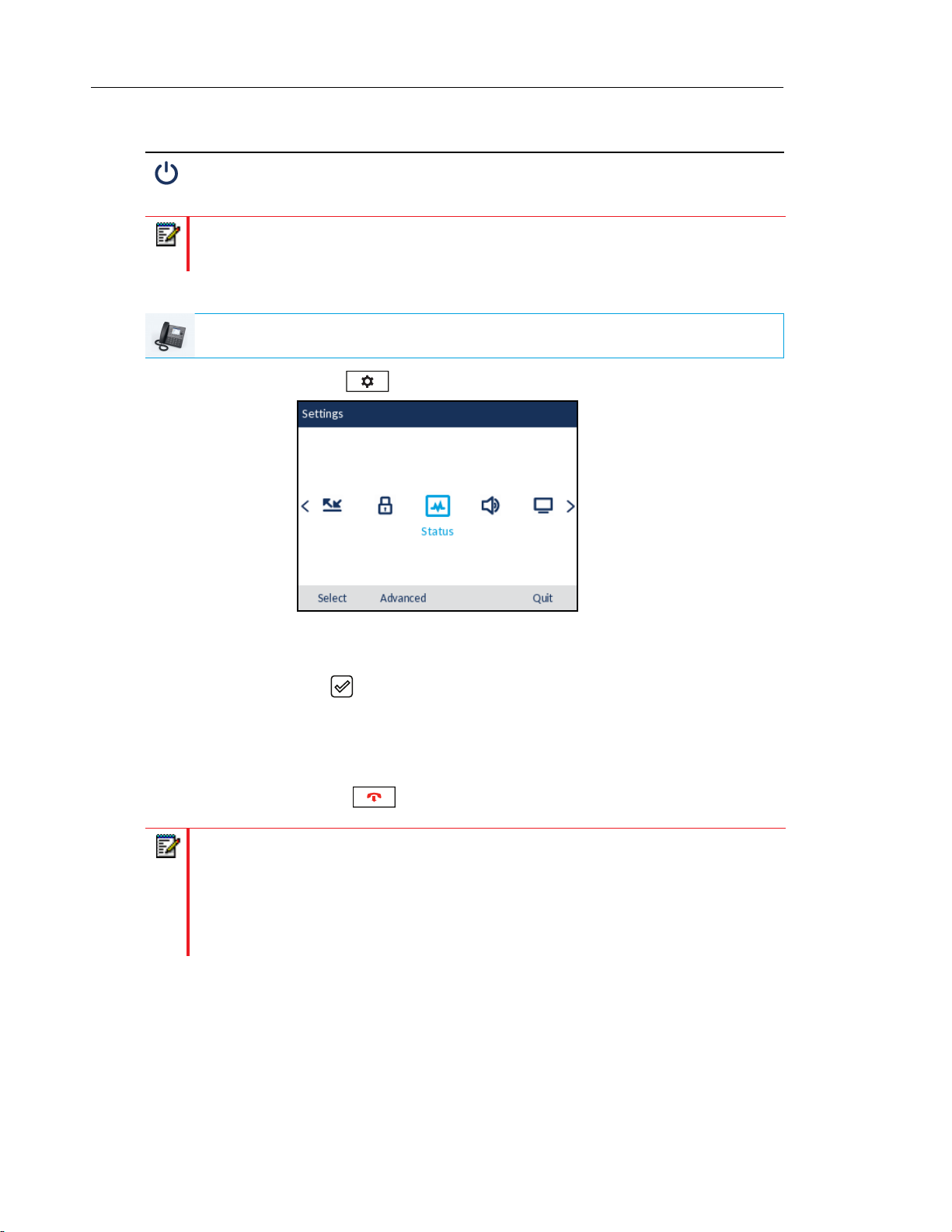
Bedienungsanleitung Mitel 6867i SIP-Telefon, Release 4.2.0
SYMBOL OPTION
Neustart
Hinweis: Die erweiterten Optionen sind nur für Administratoren zugänglich. Diese
Optionen dürfen nur vom Systemadministrator konfiguriert und geändert werden.
BENUTZERSCHNITTSTELLE DES IP-TELEFONS VERWENDEN
BENUTZERSCHNITTSTELLE DES IP-TELEFONS
1. Drücken Sie am Telefon , um die Optionenliste aufzurufen.
2. Um eine Option aufzurufen, navigieren Sie mit 3 und 4 zu der betreffenden Hauptoption
und blättern Sie mit 5 und 2 durch die Unteroptionen.
3. Drücken Sie die Taste oder den Softkey Wählen, um eine Option auszuwählen.
4. Verwenden Sie die Navigationstasten, Dialpad-Tasten sowie die zu jeder Option
angezeigten Softkeys, um die gewünschten Änderungen vorzunehmen.
5. Drücken Sie den Softkey Speich., um Ihre Änderungen zu speichern.
6. Durch Drücken der Taste oder des Softkeys Beenden können Sie den jeweiligen
Bildschirm jederzeit ohne Speicherung der Änderungen verlassen.
Hinweise:
1. Weitere Informationen zur individuellen Einstellung Ihres Telefons mithilfe der in der
Benutzerschnittstelle des IP-Telefons aufrufbaren Optionen finden Sie im Abschnitt
“Individuelle Einstellung Ihres Telefons” auf Seite 38.
2. Weitere Informationen zu erweiterten Optionen erhalten Sie von Ihrem
Systemadministrator.
TELEFONOPTIONEN ÜBER DIE MITEL WEB-BENUTZERSCHNITTSTELLE EINSTELLEN
Zusätzlich zu den Optionen in der Benutzerschnittstelle des IP-Telefons können Sie auch über
die Mitel Web-Benutzerschnittstelle Optionen des IP-Telefons einrichten. Für den Zugriff auf
das Telefon über die Mitel Web-Benutzerschnittstelle muss die IP-Adresse des Telefons
28
Page 31

Vorgehensweise zur individuellen Einstellung Ihres Telefons
bekannt sein. Um die IP-Adresse Ihres Telefons festzustellen, siehe “Suche der IP-Adresse
des Telefons” auf Seite 34.
MITEL WEB-BENUTZERSCHNITTSTELLE VERWENDEN
MITEL WEB-BENUTZERSCHNITTSTELLE
1. Öffnen Sie den Web-Browser. Geben Sie in das Adressfeld die IP-Adresse oder den Hostnamen des Telefons ein, und drücken Sie Eingabe. Das folgende Anmeldefenster
erscheint.
2. Geben Sie Ihren Benutzernamen und Ihr Passwort ein und klicken Sie auf OK.
Der Bildschirm Status wird für das IP-Telefon angezeigt, auf das Sie gerade zugreifen.
Hinweis: Der vordefinierte Benutzername ist „user“, und das Passwort-Feld wird
leer gelassen.
29
Page 32

Bedienungsanleitung Mitel 6867i SIP-Telefon, Release 4.2.0
3. Die Mitel Web-Benutzerschnittstelle kann jederzeit durch Klicken auf Abmelden verlassen
werden.
Im seitlichen Menü der Mitel Web-Benutzerschnittstelle werden folgende Kategorien angezeigt:
Status, Betrieb und Grundeinstellungen.
KATEGORIE BESCHREIBUNG
Status Im Abschnitt Status werden der Netzwerkstatus und die MAC-Adresse des IP-Telefons
angezeigt. Außerdem werden Hardware- und Firmware-Informationen zum IP-Telefon
sowie Informationen zu den gegenwärtig auf diesem Telefon konfigurierten SIP-Konten
angezeigt. Die Informationen auf dem Bildschirm Status sind nur zum Lesen bestimmt
und können nicht geändert werden.
Operationen Benutzerpasswort – Hier können Sie das Benutzerpasswort ändern.
Telefonsperre – Hier können Sie für Ihr Telefon Notfallnummern definieren, das
Telefon sperren, um Änderungen oder Anrufe zu verhindern, sowie das
Benutzerpasswort zurücksetzen.
Softkeys und XML – Ermöglicht Ihnen, bis zu sechs linke Softkeys und bis zu vier
untere Softkeys mit den in der folgenden Liste aufgeführten Funktionen zu belegen.
Verfügbare Funktionen für Softkeys:
• Keine • Direktwahl/Weiterltg.
• Leitung • Direktwahl/Konf.
• Direktwahl • Direktwahl/MWI
• Anrufschutz (RvT) • Verzeichnis
• Besetztanzeige (BLF Busy Lamp Field) • Filter
• benutzerspezifische BLF-Liste • Anrufliste
• Automatische Anrufverteilung • Wahlwiederholung
• XML (Extensible Markup Language) • Konferenz
• Flash • Weiterleiten
• Sprecode • Gegensprechen
• Parken • Telefonsperre
• Annahme • Paging
• Letzter Rückruf • Log-In
• Anrufumleitung • Diskretruf
• BLF/Weiterltg. • Leer
30
Direktwahl-Tasten – Hier können Sie einer bestimmten Zifferntaste auf dem
Tastenfeld bzw. Dialpad des Telefons eine Direktwahlnummer zuweisen.
Erweiterungsmodul – Ermöglicht bei Anschluss an das Telefon die Konfiguration von
16 zusätzlichen Softkeys (Erweiterungsmodul M680i) oder von 84 zusätzlichen
Softkeys (Erweiterungsmodul M685i). Diese Option wird nur dann im seitlichen Menu
der Mitel Web-Benutzerschnittstelle angezeigt, wenn ein Erweiterungsmodul
angeschlossen ist.
Verzeichnis – Hier können Sie die Anrufliste (erhalten) und das lokale Verzeichnis vom
IP-Telefon auf einen PC kopieren.
Rücksetzen - Damit kann das Telefon bei Bedarf neu gestartet werden.
Page 33

Vorgehensweise zur individuellen Einstellung Ihres Telefons
KATEGORIE BESCHREIBUNG
Grundeinstell
ungen
Voreinstellungen - Damit lassen sich folgende Einstellungen ein- und ausschalten:
• Anruf parken
• Heranholen des geparkten Anrufs:
• DTMF-Ziffern anzeigen
• Anklopfton wiedergeben
• Unterbrechender Wählton
• XML-Signal-Unterstützung
• Status Scroll Verzögerung (Sekunden)
• UI-Fokus zur Leitung mit eingehendem Anruf wechseln
• In Verbindung an gehaltene Anrufe erinnern
• Erinnerung Anruf in Haltung
• Intervall Anklopfton
• Bevorzugte Leitung
• Timeout bevorzugte Leitung (Sek.)
• Beenden-Taste weist kommende Anrufe ab
• LED-Anzeige für neue Nachrichten
• Ruhe-vor-dem-Telefon-Tastenmodus
• Anrufumleitungstastenmodus
In dieser Rubrik können Sie konfigurieren:
• Einstellungen für Durchsage mit Gegensprechen
• RTP Einstellungen für Gruppen-Paging
• Ruftöne (global und pro Leitung)
• Uhrzeit- und Datumseinstellungen
• Spracheinstellungen
Konto-Konfiguration – Hier können Sie die Funktionen „RvT“ und „Anrufumleitung“ für
das jeweilige Konto konfigurieren. Auf dem Telefon 6867i können mehrere Konten
eingerichtet werden.
Eigene Ruftöne – Auf das Telefon lassen sich bis zu acht kundenspezifische
WAV-Ruftondateien hochladen, die als Ruftöne für ankommende Anrufe
verwendet werden können. Weitere Informationen zu individuellen Ruftönen finden Sie
unter “Eigene Ruftöne über die Mitel Web-Benutzerschnittstelle installieren” auf
Seite 71.
31
Page 34

Bedienungsanleitung Mitel 6867i SIP-Telefon, Release 4.2.0
TELEFONSTATUS
Sie können den Status Ihres Telefons entweder über die Benutzerschnittstelle des IP-Telefons
oder über die Mitel Web-Benutzerschnittstelle abfragen.
TELEFONSTATUS ÜBER DIE BENUTZERSCHNITTSTELLE DES IP-TELEFONS
Die Option Status zeigt den Telefonstatus auf dem LCD-Display des IP-Telefons an.
Mit dieser Option können Sie überprüfen:
• Firmware-Informationen, z. B. Plattform, Firmware-Version und Boot-Version
• Netzwerkstatus, einschließlich IP- und MAC-Adresse Ihres Telefons sowie Informationen
zum LAN/PC-Port
• Speicherangaben, z. B. Anzahl der gespeicherten Einträge im lokalen Verzeichnis sowie
in der Anrufliste (erhalten) und der Wahlwiederholungsliste (abgehend)
• Fehlermeldungen vom letzten Neustart oder Hochfahren
• Copyright-Informationen
BENUTZERSCHNITTSTELLE DES IP-TELEFONS
1. auf dem Telefon drücken, um die Optionenliste zu öffnen.
2. Drücken Sie die Taste , um das Menü Status aufzurufen.
3. Verwenden Sie die Tasten 5 und 2, um durch die folgenden Statuseinträge zu blättern:
• Firmware Info
32
Page 35

• Netzwerk
• Speicher
Telefonstatus
Hinweise:
1. Die im Menü „Speicher“ aufgeführte Verzeichnisliste bezieht sich auf das lokale
Verzeichnis.
2. Wenn die Anrufliste (erhalten) oder die Wahlwiederholungsliste (abgehend) voll
ist, werden auf dem Bildschirm „Speicher“ statt der Anzahl der gespeicherten
Einträge Informationen zum Alter des ältesten gespeicherten Eintrags der
jeweiligen Liste angezeigt.
33
Page 36

Bedienungsanleitung Mitel 6867i SIP-Telefon, Release 4.2.0
• Fehlermeldungen
Hinweise:
1. Drücken Sie den Softkey Copyright, um Copyrightinformationen anzuzeigen.
2. Das Menü Status enthält möglicherweise auch einen Abschnitt Zubehör Info.
In diesem Abschnitt werden die Firmware-Versionen aller Zubehörkomponenten
aufgeführt, die an Ihrem Telefon angeschlossen sind.
SUCHE DER IP-ADRESSE DES TELEFONS
Wenn Sie mithilfe eines Internet-Browsers auf die Telefonoptionen zugreifen wollen, geben Sie
die IP-Adresse des Telefons im Browser ein, um die Mitel Web-Benutzerschnittstelle zu öffnen.
Gehen Sie wie folgt vor, um die IP-Adresse Ihres Telefons festzustellen.
BENUTZERSCHNITTSTELLE DES IP-TELEFONS
1. Auf drücken, um die Optionenliste zu öffnen.
2. Drücken Sie die Taste , um das Menü Status aufzurufen.
34
Page 37

Telefonstatus
3. Verwenden Sie die Taste 2, um Netzwerk hervorzuheben.
Die IP-Adresse Ihres 6867i wird im Feld IP-Adresse in der rechten Spalte angezeigt.
35
Page 38

Bedienungsanleitung Mitel 6867i SIP-Telefon, Release 4.2.0
TELEFONSTATUS ÜBER DIE MITEL WEB-BENUTZERSCHNITTSTELLE ABFRAGEN
Um den Telefonstatus über die Mitel Web-Benutzerschnittstelle abzufragen, gehen Sie wie folgt
vor:
MITEL WEB-BENUTZERSCHNITTSTELLE
1. Öffnen Sie den Web-Browser. Geben Sie in das Adressfeld die IP-Adresse oder den
Host-Namen des Telefons ein und drücken Sie Eingabe.
2. Im Anmeldefenster geben Sie Ihren Benutzernamen und Ihr Passwort ein und klicken auf
OK.
Der Bildschirm Status wird für das IP-Telefon angezeigt, auf das Sie gerade zugreifen.
Hinweis: Der standardmäßige Benutzername lautet user, und das Passwort-Feld
wird leer gelassen.
36
Page 39

Telefonstatus
Auf dem Bildschirm Status wird der Status Ihres Telefons angezeigt, bestehend aus folgenden
Informationen:
• Netzwerkstatus
• Hardware-Information
• Firmware-Information
• SIP Status
SIP-KONTO-STATUS
Der Status der SIP-Registrierung eines IP-Telefons wird auf dem Bildschirm Status der Mitel
Web-Benutzerschnittstelle für dieses IP-Telefon angezeigt.
Die folgende Tabelle beschreibt die Statusmodi, die für ein Konto angezeigt werden können.
STATUS BESCHREIBUNG
Registriert Zeigt den Status der Konten an, die beim SIP-Proxy-Server REGISTRIERT
wurden.
Beispiel:
Leitung SIP-Konto Status Backup Registrar verwendet?
1 650@proxy.com:5060 Registriert Ja
wobei Folgendes gilt:
• Die Nummer des Kontos ist 1.
• Das SIP-Konto ist „650@proxy.com” an Port „5060“.
• Der Status ist „Registriert“.
• Ein Backup Registrar wird verwendet („Ja“).
SIP-Fehlernummer Wird angezeigt bei Konten, deren Registrierung bei einem SIP-Proxy-Server
fehlschlug.
Beispiel:
Leitung SIP-Konto Status Backup Registrar verwendet?
4 653@proxy.com:5060 401 Nein
wobei Folgendes gilt:
• Die Nummer des Kontos ist 4.
• Das SIP-Konto ist „653@proxy.com” an Port „5060“.
• Falls die SIP-Registrierung fehlschlägt, ist der Status „401 - Nicht
registriert“.
• Es wird kein Backup Registrar verwendet („Nein“).
37
Page 40

Bedienungsanleitung Mitel 6867i SIP-Telefon, Release 4.2.0
INDIVIDUELLE EINSTELLUNG IHRES TELEFONS
In den folgenden Abschnitten werden Optionen beschrieben, die über die Benutzerschnittstelle
des IP-Telefons, die Mitel Web-Benutzerschnittstelle oder über beide verfügbar sind. Dazu wird
angegeben, welche Prozeduren bei diesen Optionen angewendet werden können.
SPRACHE
SPRACHE DER BENUTZERSCHNITTSTELLE DES IP-TELEFONS UND DER WEB-BENUTZERSCHNITTSTELLE
Das IP-Telefon unterstützt eine Reihe verschiedener Sprachen. Sie können die
Benutzerschnittstelle des IP-Telefons sowie die Mitel Web-Benutzerschnittstelle in der von
Ihnen gewünschten Sprache anzeigen lassen. Sie sehen dann alle Display-Anzeigen (Menüs,
Dienste, Optionen, Konfigurationsparameter usw.) in der von Ihnen gewählten Sprache. Das
IP-Telefon unterstützt die folgenden Sprachen:
• Deutsch
• Tschechisch
• Katalanisch
• Valencianisch
• Walisisch
• Deutsch
• Dänisch
• Spanisch
• Mexikanisches Spanisch
• Euskera
• Finnisch
• Französisch
• Galego
• Kanadisches Französisch
• Ungarisch
• Italienisch
• Niederländisch
• Holländisches Niederländisch
38
• Norwegisch
• Polnisch
• Portugiesisch
• Brasilianisches Portugiesisch
Page 41

Individuelle Einstellung Ihres Telefons
• Rumänisch
• Russisch
• Slowakisch
• Schwedisch
• Türkisch
• Griechisch
DIE ZU VERWENDENDE SPRACHE ÜBER DIE BENUTZERSCHNITTSTELLE DES IP-TELEFONS FESTLEGEN
Nachdem Ihr Systemadministrator die gewünschten Sprachpakete auf Ihr Telefon
heruntergeladen hat, können Sie festlegen, in welcher Sprache Sie das Telefon und/oder die
Mitel Web-Benutzerschnittstelle verwenden möchten.
Hinweis: Möglicherweise können nicht alle Sprachen ausgewählt werden. Welche
Sprachen verfügbar sind, hängt von den jeweils auf das IP-Telefon geladenen
Sprachpaketen ab.
BENUTZERSCHNITTSTELLE DES IP-TELEFONS
1. auf dem Telefon drücken, um die Optionenliste zu öffnen.
2. Navigieren Sie zur Option Sprache und drücken Sie die Taste oder den Softkey
Wählen.
3. Heben Sie Bildschirmspr. hervor und drücken Sie die Taste 4, um zur Auswahlspalte zu
gelangen.
4. Verwenden Sie die Tasten 5 und 2, um durch die verfügbaren Bildschirmsprachen zu
blättern und die gewünschte Sprache auszuwählen.
Hinweis: Möglicherweise können nicht alle Sprachen ausgewählt werden. Welche
Sprachen verfügbar sind, hängt von den jeweils auf das IP-Telefon geladenen
Sprachpaketen ab. Die Standardsprache ist Englisch und kann nicht geändert oder
entfernt werden. Weitere Informationen zum Laden von Sprachpaketen erhalten Sie von
Ihren Systemadministrator.
39
Page 42

Bedienungsanleitung Mitel 6867i SIP-Telefon, Release 4.2.0
5. Drücken Sie den Softkey Speich., um Ihre Änderungen zu speichern.
Die Änderung ist dynamisch. Nachdem Sie die Optionenliste verlassen haben, zeigt das
Telefon alle Menüeinträge in der von Ihnen ausgewählten Sprache an.
DIE ZU VERWENDENDE SPRACHE ÜBER DIE MITEL WEB-BENUTZERSCHNITTSTELLE FESTLEGEN
MITEL WEB-BENUTZERSCHNITTSTELLE
1. Klicken Sie auf Grundeinstellungen > Voreinstellungen > Spracheinstellungen.
2. Wählen Sie im Feld Spracheinstellungen Web eine Sprache für die Mitel
Web-Benutzerschnittstelle aus.
Hinweis: Möglicherweise können nicht alle Sprachen ausgewählt werden. Welche
Sprachen verfügbar sind, hängt von den jeweils von Ihrem Systemadministrator auf das
IP-Telefon geladenen Sprachpaketen ab. Die Standardsprache ist Englisch und kann
nicht geändert oder entfernt werden.
3. Klicken Sie auf Einstellungen speichern.
Die Änderung ist dynamisch. Alle Bildschirme der Mitel Web-Benutzerschnittstelle werden
in der ausgewählten Sprache angezeigt.
Hinweis: Um ein Sprachpaket verwenden zu können, muss es bereits auf Ihr Telefon
geladen sein. Weitere Informationen zum Laden von Sprachpaketen erhalten Sie bei
Ihrem Systemadministrator.
EINGABESPRACHE
Das 6867i unterstützt Text- und Sonderzeicheneingaben in verschiedenen Sprachen (Deutsch,
Englisch, Französisch, Griechisch, Italienisch, Portugiesisch, Russisch, Spanisch sowie
nordische Sprachen). Die Eingabe von Text und Sonderzeichen in der Benutzerschnittstelle
des IP-Telefons erfolgt über das Dialpad des Telefons. Die Funktion Eingabesprache kann
über die Mitel Web-Benutzerschnittstelle oder über die Benutzerschnittstelle des IP-Telefons
konfiguriert werden.
Die folgenden Tabellen zeigen die Zeichen der unterstützten Sprachen, die Sie zur Eingabe
von Text und Sonderzeichen auf Ihrem 6867i verwenden können.
40
Page 43

Individuelle Einstellung Ihres Telefons
Alphabetische Tabellen für Eingaben über das Dialpad
Deutsch
ZEICHEN IN
TASTE
00+0+
1 1.:;=_,-'&()$! 1.:;=_,-'&()$!
2 ABC2 abc2
3 DEF3 def3
4 GHI4 ghi4
5 JKL5 jkl5
6 MNO6 mno6
7 PQRS7 pqrs7
8 TUV8 tuv8
9 WXYZ9 wxyz9
* * <LEERZEICHEN> * <LEERZEICHEN>
# #/\\@ #/\\@
GROSSSCHREIBUNG
ZEICHEN IN
KLEINSCHREIBUNG
Französisch
TASTE
ZEICHEN IN
GROSSSCHREIBUNG
ZEICHEN IN
KLEINSCHREIBUNG
00+0+
1 1.:;=_,-'&()$! 1.:;=_,-'&()$!
2 ABC2АВЗБЕЖ abc2авзбеж
3 DEF3ÉÈÊË def3éèêë
4 GHI4ÎÏ ghi4îï
5 JKL5 jkl5
6 MNO6СУТФЦ mno6сутфц
7 PQRS7 pqrs7
8 TUV8 tuv8úùûü
9 WXYZ9 wxyz9
* * <LEERZEICHEN> * <LEERZEICHEN>
# #/\\@ #/\\@
41
Page 44

Bedienungsanleitung Mitel 6867i SIP-Telefon, Release 4.2.0
Spanisch
ZEICHEN IN
TASTE
00+0+
1 1.:;=_,-'&()$! 1.:;=_,-'&()$!
2 ABC2ÁÀÇ abc2áàç
3 DEF3ÉÈ def3éè
4 GHI4ÏÍ ghi4ïí
5 JKL5 jkl5
6 MNO6ÑÓÒ mno6ñóò
7 PQRS7 pqrs7
8 TUV8ÚÜ tuv8úü
9 WXYZ9 wxyz9
* * <LEERZEICHEN> * <LEERZEICHEN>
# #/\\@ #/\\@
GROSSSCHREIBUNG
ZEICHEN IN
KLEINSCHREIBUNG
Deutsch
TASTE
ZEICHEN IN
GROSSSCHREIBUNG
ZEICHEN IN
KLEINSCHREIBUNG
00+0+
1 1.:;=_,-'&()$! 1.:;=_,-'&()$!
2 ABC2ÄÀ abc2äà
3 DEF3É def3é
4 GHI4 ghi4
5 JKL5 jkl5
6 MNO6Ö mno6ö
7 PQRS7ß pqrs7ß
8 TUV8Ü tuv8ü
9 WXYZ9 wxyz9
* * <LEERZEICHEN> * <LEERZEICHEN>
# #/\\@ #/\\@
42
Page 45

Italienisch
Individuelle Einstellung Ihres Telefons
ZEICHEN IN
TASTE
00+0+
1 1.:;=_,-'&()$! 1.:;=_,-'&()$!
2 ABC2ÀCÇ abc2àcç
3 DEF3ÉÈË def3éèë
4 GHI4 ghi4
5 JKL5 jkl5
6 MNO6ÓÒ mno6óò
7 PQRS7 pqrs7
8 TUV8Ù tuv8ù
9 WXYZ9 wxyz9
* * <LEERZEICHEN> * <LEERZEICHEN>
# #/\\@ #/\\@
GROSSSCHREIBUNG
ZEICHEN IN
KLEINSCHREIBUNG
Portugiesisch
TASTE
ZEICHEN IN
GROSSSCHREIBUNG
ZEICHEN IN
KLEINSCHREIBUNG
00+0+
1 1.:;=_,-'&()$! 1.:;=_,-'&()$!
2 ABC2БАВГЗ abc2бавгз
3 DEF3ÉÊ def3éê
4 GHI4Í ghi4í
5 JKL5 jkl5
6 MNO6ÓÔÕ mno6óôõ
7 PQRS7 pqrs7
8 TUV8ÚÜ tuv8úü
9 WXYZ9 wxyz9
* * <LEERZEICHEN> * <LEERZEICHEN>
# #/\\@ #/\\@
43
Page 46

Bedienungsanleitung Mitel 6867i SIP-Telefon, Release 4.2.0
Russisch
ZEICHEN IN
TASTE
00+0+
1 1.:;=_,-'&()$! 1.:;=_,-'&()$!
2 АБВГ2ABC aбвг2abc
3 ДЕЁЖЭ3DEF Дeëжз3def
4 ИЙКЛ4GHI ийкл4ghi
5 МНОП5JKL мноп5jkl
6 РСТУ6MNO рсту6mno
7 ФХЦЧ7PQRS7 фхЧч7pqrs
8 ШЩЪЫ8TUV шщъы8tuv
9 ЬЗЮЯ9WXYZ ьзюя9wxyz
* * <LEERZEICHEN> * <LEERZEICHEN>
# #/\\@ #/\\@
GROSSSCHREIBUNG
ZEICHEN IN
KLEINSCHREIBUNG
Nordisch
TASTE
ZEICHEN IN
GROSSSCHREIBUNG
ZEICHEN IN
KLEINSCHREIBUNG
00+0+
1 1.:;=_,-'&()$! 1.:;=_,-'&()$!
2 ABC2ÅÄÆÀ abc2åäæà
3 DEF3É def3é
4 GHI4 ghi4
5 JKL5 jkl5
6 MNO6ÖØ mno6öø
7 PQRS7ß pqrs7ß
8 TUV8Ü tuv8ü
9 WXYZ9 wxyz9
* * <LEERZEICHEN> * <LEERZEICHEN>
# #/\\@ #/\\@
44
Page 47

Griechisch
Individuelle Einstellung Ihres Telefons
ZEICHEN IN
TASTE
00+0+
1 1.:;=_,-'&()$! 1.:;=_,-'&()$!
2 ABC2ΑΒΓ abc2αβγ
3 DEF3ΔΕΖ def3δεζ
4 GHI4ΗΘΙ ghi4ηθι
5 JKL5ΚΛΜ jkl5κλμ
6 MNO6ΝΞΟ mno6νξο
7 PQRS7ΠΡΣ pqrs7πρςσ
8 TUV8ΤΥΦ tuv8τυφ
9 WXYZ9ΧΨΩ wxyz9χψω
* * <LEERZEICHEN> * <LEERZEICHEN>
# #/\\@ #/\\@
GROSSSCHREIBUNG
ZEICHEN IN
KLEINSCHREIBUNG
Die Eingabesprache über die Benutzerschnittstelle des IP-Telefons festlegen
Sie können die Sprache, die Sie zur Texteingabe am Telefon verwenden möchten, über die
Option Eingabesprache einstellen. In der Voreinstellung ist Englisch die Eingabesprache.
BENUTZERSCHNITTSTELLE DES IP-TELEFONS
1. auf dem Telefon drücken, um die Optionenliste zu öffnen.
2. Navigieren Sie zur Option Sprache und drücken Sie die Taste oder den Softkey
Wählen.
3. Drücken Sie die Taste 2, um die Option Eingabesprache hervorzuheben.
4. Wenn Eingabesprache hervorgehoben ist, drücken Sie die Taste 4, um zur
Auswahlspalte zu gelangen.
Verwenden Sie die Tasten 5 und 2, um durch die verfügbaren Eingabesprachen zu blättern
und die gewünschte Sprache auszuwählen. Gültige Werte sind:
45
Page 48

Bedienungsanleitung Mitel 6867i SIP-Telefon, Release 4.2.0
• Englisch (Standardeinstellung)
• Français (Französisch)
• Español (Spanisch)
• Deutsch
• Italiano (Italienisch)
• Português (Portugiesisch)
• Русский (Russisch)
• Nordisch
• ελληνικά (Griechisch)
Hinweis: Welche Eingabesprachen verfügbar sind, hängt von der Konfiguration Ihres
Systemadministrators ab.
5. Drücken Sie den Softkey Speich., um Ihre Änderungen zu speichern.
Die Änderung ist dynamisch. Sie können nun in der Benutzerschnittstelle des IP-Telefons
und in der Mitel Web-Benutzerschnittstelle Text und Sonderzeichen in der von Ihnen
ausgewählten Sprache eingeben.
Die Eingabesprache über die Mitel Web-Benutzerschnittstelle festlegen
MITEL WEB-BENUTZERSCHNITTSTELLE
1. Klicken Sie auf Grundeinstellungen > Voreinstellungen > Spracheinstellungen.
2. Wählen Sie im Feld Eingabesprache eine Sprache aus. In diesem Feld können Sie die
Sprache auswählen, die Sie zum Eingeben von Text und Sonderzeichen in der
Benutzerschnittstelle des IP-Telefons und in der Mitel Web-Benutzerschnittstelle
verwenden möchten. Gültige Werte sind:
• Englisch (Standardeinstellung)
• Français (Französisch)
• Español (Spanisch)
• Deutsch
• Italiano (Italienisch)
• Português (Portugiesisch)
• Русский (Russisch)
• Nordisch
46
Page 49

Individuelle Einstellung Ihres Telefons
• ελληνικά (Griechisch)
Hinweis: Möglicherweise können nicht alle Sprachen ausgewählt werden. Welche
Eingabesprachen verfügbar sind, hängt von der Konfiguration Ihres
Systemadministrators ab.
3. Klicken Sie auf Einstellungen speichern.
Die Änderung ist dynamisch. Sie können nun in der Benutzerschnittstelle des IP-Telefons
und in der Mitel Web-Benutzerschnittstelle Text und Sonderzeichen in der von Ihnen
ausgewählten Sprache eingeben.
ZEICHENSATZ LATIN-2
Das 6867i unterstützt den Zeichensatz ISO 8859-2 (Latin-2) zur Darstellung und Eingabe
verschiedener Sprachen in der Benutzerschnittstelle des IP-Telefons und in der Mitel
Web-Benutzerschnittstelle. UTF-8 ist ebenso mit der XML-Zeichencodierung der IP-Telefone
kompatibel.
Die folgende Tabelle zeigt den vom IP-Telefon 6867i verwendeten Zeichensatz Latin-2.
47
Page 50

Bedienungsanleitung Mitel 6867i SIP-Telefon, Release 4.2.0
UHRZEIT UND DATUM
Auf den Mitel IP-Telefonen sind folgende Unteroptionen für die Konfiguration von Uhrzeit und
Datum verfügbar:
• Einstellungen:
• Zeitformat
• Sommerzeit
• Datumsformat
• Zeitzone
• Datum/Zeit einstellen:
• Netzwerk-Zeit verwenden (Zeit-Server konfigurieren)
• Uhrzeit/Datum eingeben
Hinweis: Alle Uhrzeit- und Datumseinstellungen werden über die Benutzerschnittstelle
des IP-Telefons konfiguriert. Uhrzeit/Datumsformate und Zeit-Server sind die einzigen
Uhrzeit- und Datumseinstellungen, die auch über die Mitel Web-Benutzerschnittstelle
konfiguriert werden können.
EINSTELLUNGEN
Zeitformat, Sommerzeit und Datumsformat über die Benutzerschnittstelle des
IP-Telefons konfigurieren
BENUTZERSCHNITTSTELLE DES IP-TELEFONS
1. auf dem Telefon drücken, um die Optionenliste zu öffnen.
2. Navigieren Sie zur Option Uhrzeit/Datum > Einstellungen und drücken Sie die Taste
oder den Softkey Wählen.
3. Wenn Zeitformat hervorgehoben ist, drücken Sie die Taste 4, um zur Auswahlspalte zu
gelangen.
48
4. Verwenden Sie die Tasten 5 und 2, um durch die verfügbaren Uhrzeitformate zu blättern
und das gewünschte Format auszuwählen. Gültige Werte sind „12-Stunden“ und
„24-Stunden“ (das Standardformat ist „12-Stunden“).
Page 51

Individuelle Einstellung Ihres Telefons
5. Drücken Sie die Taste 3, um zurück zur Optionenspalte zu gelangen. Drücken Sie dann
die Taste 2, um Sommerzeit hervorzuheben.
6. Wenn Sommerzeit hervorgehoben ist, drücken Sie die Taste 4, um zur Auswahlspalte zu
gelangen.
7. Verwenden Sie die Tasten 5 und 2, um durch die verfügbaren Sommerzeiteinstellungen
zu blättern und die gewünschte Einstellung auszuwählen. Gültige Werte sind:
• Aus
• 30 Min. Sommerzeit
• Sommerzeit 1 h
• Automatisch (Standardeinstellung)
8. Drücken Sie die Taste 3, um zurück zur Optionenspalte zu gelangen. Drücken Sie dann
die Taste 2, um Datumsformat hervorzuheben.
9. Wenn Datumsformat hervorgehoben ist, drücken Sie die Taste 4, um zur Auswahlspalte
zu gelangen.
10. Verwenden Sie die Tasten 5 und 2, um durch die verfügbaren Datumsformate zu blättern
und das gewünschte Format auszuwählen. Gültige Werte sind:
• WWW MMM TT (Voreinstellung)
• TT-MMM-JJ
• JJJJ-MM-TT
• TT/MM/JJJJ
• TT/MM/JJ
49
Page 52

Bedienungsanleitung Mitel 6867i SIP-Telefon, Release 4.2.0
• TT-MM-JJ
• MM/TT/JJ
• MMM TT
• TT/MM/JJJJ
• WWW TT MMM
• TT MMM
• TT.MM.JJJJ
11. Drücken Sie den Softkey Speich., um Ihre Änderungen zu speichern.
Hinweis: Die von Ihnen konfigurierten Uhrzeit- und Datumsformate gelten für den Home
Screen sowie für die Anrufliste (erhalten) und die Wahlwiederholungsliste (abgehend).
ZEITZONE
Zeitzone über die Benutzerschnittstelle des IP-Telefons konfigurieren
BENUTZERSCHNITTSTELLE DES IP-TELEFONS
1. auf dem Telefon drücken, um die Optionenliste zu öffnen.
2. Navigieren Sie zur Option Uhrzeit/Datum > Zeitzone und drücken Sie die Taste oder
den Softkey Wählen.
Eine Liste der Weltzeitzonen wird angezeigt.
3. Verwenden Sie die Tasten 5 und 2, um durch die Regionen zu blättern und die gewünschte
Region hervorzuheben. Gültige Werte sind:
• Amerika
• Asien
• Atlantik
• Australien
• Europa
• Pazifik
• Sonstige
50
Page 53
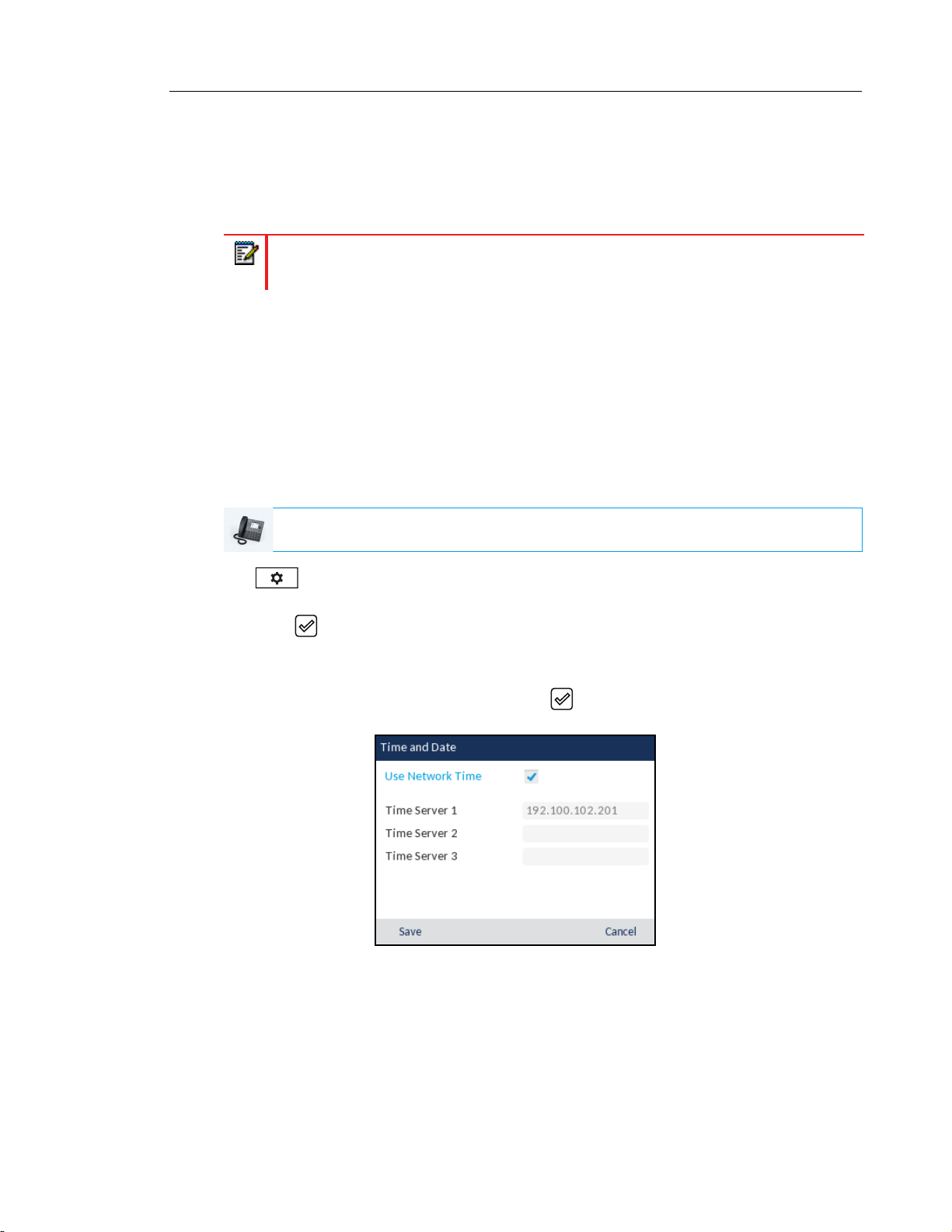
Individuelle Einstellung Ihres Telefons
4. Wenn die gewünschte Region hervorgehoben ist, drücken Sie die Taste 4, um zur
Auswahlspalte zu gelangen.
5. Verwenden Sie die Tasten 5 und 2, um durch die Zeitzonen zu blättern und die für Ihre
Region geltende Zeitzone hervorzuheben. Standardmäßig ist die Zeitzone „US-Eastern“
eingestellt.
Hinweis: Eine Liste der Zeitzonen, die am IP-Telefon eingestellt werden können, finden
Sie in “Anhang A – Zeitzonen-Codes.”.
6. Drücken Sie den Softkey Speich., um Ihre Änderungen zu speichern.
DATUM/ZEIT EINSTELLEN
Datum und Uhrzeit über die Benutzerschnittstelle des IP-Telefons konfigurieren
Ist ein gültiger Zeit-Server eingestellt, synchronisiert Ihr IP-Telefon die angezeigte Uhrzeit mit
dem spezifizierten Konfigurationsserver. Das Telefon übernimmt die Zeit von Zeit-Server 1. Ist
dieser nicht konfiguriert oder nicht erreichbar, fragt es Zeit-Server 2 und falls erforderlich
Zeit-Server 3 ab.
BENUTZERSCHNITTSTELLE DES IP-TELEFONS
1. auf dem Telefon drücken, um die Optionenliste zu öffnen.
2. Navigieren Sie zur Option Uhrzeit/Datum > Datum/Zeit einstellen, und drücken Sie die
Taste oder den Softkey Wählen.
3. Falls Datum und Uhrzeit mit einem Zeit-Server synchronisiert werden sollen, stellen Sie
sicher, dass im Feld neben Netzwerk-Zeit verwenden ein Häkchen gesetzt ist. Falls kein
Häkchen gesetzt ist, drücken Sie die Taste , um die Einstellung Netzwerk-Zeit
verwenden zu aktivieren.
a. Drücken Sie die Taste 2, um Zeit-Server 1, Zeit-Server 2 oder Zeit-Server 3
hervorzuheben.
b. Geben Sie mithilfe der Tasten auf dem Dialpad die IP-Adresse oder den Domänenna-
men des Zeit-Servers ein.
Mit der Taste Zurück können Sie das jeweils zuletzt eingegebene Zeichen löschen.
Punkte innerhalb von IP-Adressen oder Domänennamen können Sie über den Softkey
51
Page 54

Bedienungsanleitung Mitel 6867i SIP-Telefon, Release 4.2.0
Punkt eingeben. Verwenden Sie den Softkey 123 4, um zwischen Ziffern- und Buch-
stabeneingabe umzuschalten.
4. Wenn Sie Datum und Uhrzeit manuell eingeben möchten, drücken Sie die Taste , um
das Häkchen im Feld Netzwerk-Zeit verwenden zu löschen und die Einstellung zu
deaktivieren.
a. Drücken Sie die Taste 2, um Zeit eingeben oder Datum eingeben hervorzuheben.
b. Ändern Sie die Uhrzeit und das Datum mithilfe der Tasten auf dem Dialpad.
Beim Eingeben der Uhrzeit können Sie mit dem Softkey AM/PM zwischen AM und PM
umschalten.
5. Drücken Sie den Softkey Speich., um Ihre Änderungen zu speichern.
Datums- und Uhrzeiteinstellungen über die Mitel Web-Benutzerschnittstelle
konfigurieren
MITEL WEB-BENUTZERSCHNITTSTELLE
1. Klicken Sie auf Grundeinstellungen > Voreinstellungen > Zeit und Datum
Einstellungen.
2. Wählen Sie im Feld Zeitformat das Uhrzeitformat aus, das Sie auf Ihrem Telefon
verwenden möchten. Gültige Werte sind:
• 12 (12-Stunden-Format, Standardeinstellung)
• 24 (24-Stunden-Format)
Hinweis: Das von Ihnen konfigurierte Uhrzeitformat gilt für den Home Screen sowie
für die Anrufliste (erhalten) und die Wahlwiederholungsliste (abgehend) des
Telefons.
52
Page 55

Individuelle Einstellung Ihres Telefons
3. Wählen Sie im Feld Datumsformat das Datumsformat aus, das Sie auf Ihrem Telefon
verwenden möchten. Gültige Werte sind:
• WWW MMM TT (Voreinstellung)
• TT-MMM-JJ
• JJJJ-MM-TT
• TT/MM/JJJJ
• TT/MM/JJ
• TT-MM-JJ
• MM/TT/JJ
• MMM TT
• TT/MM/JJJJ
• WWW TT MMM
• TT MMM
• TT.MM.JJJJ
Hinweis: Das von Ihnen konfigurierte Datumsformat gilt für den Home Screen sowie
für die Anrufliste (erhalten) und die Wahlwiederholungsliste (abgehend) des
Telefons.
4. Sie können die Einstellung im Feld NTP-Zeit-Server ein- oder ausschalten, indem Sie das
Kontrollkästchen aktivieren oder deaktivieren (standardmäßig ist es aktiviert).
5. Tragen Sie in die Felder Zeit-Server 1, Zeit-Server 2 und Zeit-Server 3 die IP-Adressen
oder qualifizierten Domänennamen des primären, sekundären und tertiären Zeit-Servers
ein.
Hinweis: Zeit-Server können nur eingegeben werden, wenn NTP-Zeit-Server
aktiviert ist.
6. Klicken Sie auf Einstellungen speichern.
53
Page 56

Bedienungsanleitung Mitel 6867i SIP-Telefon, Release 4.2.0
VERZEICHNIS
Sie können die Anzeige der Verzeichniseinträge so konfigurieren, dass zuerst der Vorname
und dann der Nachname des Kontakts angezeigt wird oder umgekehrt. Im Optionenmenü unter
Verzeichnis > Einstellungen befindet sich auch eine Option zum Sortieren der Kontakte nach
Vor- oder Nachname.
Hinweis: Haben Sie eine K680i-Tastatur an das Telefon angeschlossen, können Sie
über die Optionen Verzeichnis> Einstellungen auch das Merkmal „Tastatursuche“
aktivieren bzw. deaktivieren.
Falls externe Verzeichnisquellen konfiguriert sind, können Sie im Optionsmenü Verzeichnis >
Externe Quellen die jeweiligen Verzeichnisquellen aktivieren oder deaktivieren und die
Verzeichnisordner umbenennen.
Hinweis: Weitere Informationen zur Verzeichnisfunktionalität finden Sie im Abschnitt
“Verzeichnis” auf Seite 163.
EINSTELLUNGEN
Verzeichnisanzeige und Sortieroptionen über die Benutzerschnittstelle des IP-Telefons
konfigurieren
BENUTZERSCHNITTSTELLE DES IP-TELEFONS
1. auf dem Telefon drücken, um die Optionenliste zu öffnen.
2. Navigieren Sie zur Option Verzeichnis > Einstellungen, und drücken Sie die Taste
oder den Softkey Wählen.
3. Heben Sie Namensreihenfolge hervor, und drücken Sie die Taste 4, um zur
Auswahlspalte zu gelangen.
4. Verwenden Sie die Tasten 5 und 2, um die gewünschte Namensreihenfolge auszuwählen.
54
Page 57

Individuelle Einstellung Ihres Telefons
5. Drücken Sie die Taste 3, um zurück zur Optionenspalte zu gelangen. Drücken Sie dann
die Taste 2, um Sortierung hervorzuheben.
6. Wenn Sortierung hervorgehoben ist, drücken Sie die Taste 4, um zur Auswahlspalte zu
gelangen.
7. Verwenden Sie die Tasten 5 und 2, um die gewünschte Sortierung auszuwählen.
8. Drücken Sie den Softkey Speich., um Ihre Änderungen zu speichern.
Aktivieren/Deaktivieren des Merkmals „Tastatursuche“
Hinweis: Diese Einstellung ist nur verfügbar, wenn eine K680i-Tastatur an das Telefon
angeschlossen ist.
Befindet sich das Telefon im Ruhezustand und es wird eine Buchstaben-Taste auf einer
angeschlossenen K680i-Tastatur gedrückt, wird standardmäßig der Ruhemodus des Telefons
beendet (wenn das Telefon im abgeblendeten Zustand ist oder den Bildschirmschoner anzeigt).
Benutzer können das Merkmal „Tastatursuche“ aktivieren. Dann wird nicht nur der Ruhezustand
des Telefons (sofern vorhanden) beendet, sondern auch die Funktion für die Verzeichnissuche
gestartet.
1. Drücken Sie auf dem Telefon, um die Optionenliste zu öffnen.
2. Navigieren Sie zur Option Verzeichnis > Einstellungen , und drücken Sie die Taste
oder den Softkey Auswählen.
3. Verwenden Sie die Taste 2, um zur Einstellung Tastatursuche zu blättern und diese
hervorzuheben.
4. Drücken Sie die Taste 4, um zur Auswahlspalte zu gelangen.
55
Page 58

Bedienungsanleitung Mitel 6867i SIP-Telefon, Release 4.2.0
5. Mit den Tasten 5 und 2 können Sie das Merkmal „Tastatursuche“ aktivieren (Ein) oder
deaktivieren (Aus).
6. Drücken Sie den Softkey Speich., um Ihre Änderungen zu speichern.
EXTERNE QUELLEN
Hinweis: Dieses Menü ist nur verfügbar, wenn vom Administrator externe
Verzeichnisquellen konfiguriert wurden.
Verzeichnisse über die Benutzerschnittstelle des IP-Telefons aktivieren oder
deaktivieren und Benennungen ändern
BENUTZERSCHNITTSTELLE DES IP-TELEFONS
1. auf dem Telefon drücken, um die Optionenliste zu öffnen.
2. Navigieren Sie zur Option Verzeichnis > Externe Quellen, und drücken Sie die Taste
oder den Softkey Wählen.
3. Blättern Sie mit den Tasten 2 und 5 durch die Liste der Verzeichnisquellen, und drücken
Sie die Taste , um die einzelnen Quellen nach Wunsch zu aktivieren oder zu
deaktivieren.
56
Hinweis: „CSV 1“ und „CSV 2“ sind standardmäßig aktiviert. Alle anderen
Verzeichnisquellen sind standardmäßig deaktiviert.
4. Drücken Sie die Taste 5, um zur Registerkarte Aktivieren/Deaktivieren zu navigieren,
und drücken Sie dann die Taste 4, um die Registerkarte Benennung aufzurufen.
Page 59

5. Blättern Sie mit den Tasten 2 und 5 durch die Liste der Verzeichnisquellen-Benennungen,
und geben Sie mithilfe der Tasten auf dem Dialpad Namen für die betreffenden
Verzeichnisordner ein.
6. Drücken Sie den Softkey Speich., um Ihre Änderungen zu speichern.
ZUGANGSDATEN
Hinweis: Dieses Menü ist nur verfügbar, wenn vom Administrator bestimmte Funktionen
konfiguriert wurden, die eine Authentifizierung an einem Server erfordern.
Für die Nutzung mancher Funktionen (z. B. LDAP-Verzeichnis, Microsoft
Exchange-Verzeichnis, Broadsoft Xsi-Funktionen usw.) ist eine Authentifizierung an einem
externen Server erforderlich. Die Zugangsdaten für die betreffenden Funktionen können über
Optionen im Menü Zugangsdaten eingegeben werden. In diesem Menü können die Benutzer
auch ihre Authentifizierungseinstellungen sowie die Verbindung zum jeweiligen Server bzw.
der jeweiligen Quelle testen.
BENUTZERNAMEN UND PASSWÖRTER ÜBER DIE BENUTZERSCHNITTSTELLE DES IP-TELEFONS EINGEBEN UND DIE VERBINDUNG
TESTEN
Individuelle Einstellung Ihres Telefons
BENUTZERSCHNITTSTELLE DES IP-TELEFONS
1. auf dem Telefon drücken, um die Optionenliste zu öffnen.
2. Navigieren Sie zur Option Zugangsdaten, und drücken Sie die Taste oder den Softkey
Wählen.
3. Navigieren Sie mit den Tasten 3 und 4 zur Registerkarte der gewünschten Funktion (z. B.
LDAP, Microsoft Exchange, Broadsoft Xsi).
4. Drücken Sie die Taste 2, um das Feld Benutzername hervorzuheben, und geben Sie
mithilfe der Tasten auf dem Dialpad den Benutzernamen für den Zugriff auf die
Verzeichnisquelle ein.
5. Drücken Sie die Taste 2, um das Feld Passwort hervorzuheben, und geben Sie mithilfe
der Tasten auf dem Dialpad das Passwort für den Zugriff auf die Verzeichnisquelle ein.
57
Page 60

Bedienungsanleitung Mitel 6867i SIP-Telefon, Release 4.2.0
6. Drücken Sie die Taste 5, um wieder zur Registerkartenauswahl zu navigieren, und
wiederholen Sie die Schritte 3 bis 5 für alle weiteren Funktionen, die Sie konfigurieren
möchten.
7. Drücken Sie die Taste 5, um wieder zur Registerkartenauswahl zu navigieren, und drücken
Sie die Taste 4, bis Sie zur Registerkarte Verbindung testen gelangen.
8. Drücken Sie die Taste 2, um die gewünschte Funktion hervorzuheben, und drücken Sie
dann die Taste , um die Authentifizierungs- und Verbindungstests für diese Funktion
aufzurufen.
9. Wiederholen Sie Schritt 8 für alle Funktionen, die Sie testen möchten.
10. Drücken Sie den Softkey Test, um die Tests zu starten.
Wenn keine Probleme bezüglich der Authentifizierung und Verbindung zur externen Quelle
gefunden wurden, wird ein grünes angezeigt.
Falls Probleme gefunden wurden, wird ein rotes ! angezeigt.
Bei Problemen mit der Verbindung überprüfen Sie bitte Ihren Benutzernamen und Ihr
Passwort auf eventuelle Fehler.
11. Drücken Sie den Softkey Speich., um Ihre Änderungen zu speichern.
ANRUFUMLEITUNG
Hinweis: Informationen und Konfigurationsdetails zur Anrufumleitung finden Sie im
Abschnitt “Anrufumleitung konfigurieren” auf Seite 191.
58
Page 61

SPERREN
PASSWORT
In dieser Kategorie kann das Benutzerpasswort des Telefons geändert werden. Durch die
Änderung des Passworts stellen Sie sicher, dass nur Sie die Telefoneinstellungen ändern
können, und schützen dadurch Ihr System. Das Benutzerpasswort kann über die
Benutzerschnittstelle des IP-Telefons oder über die Mitel Web-Benutzerschnittstelle geändert
werden.
Benutzerpasswort über die Benutzerschnittstelle des IP-Telefons einrichten
1. auf dem Telefon drücken, um die Optionenliste zu öffnen.
2. Navigieren Sie zur Option Sperren > Passwort und drücken Sie die Taste oder den
Softkey Wählen.
Individuelle Einstellung Ihres Telefons
Hinweis: Gültige Werte für ein Passwort sind 0 bis 4294967295 (nur ganze Zahlen;
Symbole and alphabetische Zeichen sind nicht zulässig). Das voreingestellte Passwort
ist eine leere Zeichenkette (d. h. das Feld ist leer).
BENUTZERSCHNITTSTELLE DES IP-TELEFONS
3. Geben Sie im Feld Aktuelles Passwort: das aktuelle Benutzerpasswort ein.
4. Geben Sie im Feld Neues Passwort: das neue Benutzerpasswort ein.
5. Geben Sie im Feld Passw. bestätig.: nochmals das neue Benutzerpasswort ein.
6. Drücken Sie den Softkey Speich., um Ihre Änderungen zu speichern.
Auf dem Bildschirm wird die Bestätigungsmeldung Passw. geändert angezeigt.
TELEFONSPERRE
Sie können Ihr Telefon sperren, um zu verhindern, dass Andere es benutzen oder Einstellungen
vornehmen. Sie können das Telefon über die Benutzerschnittstelle des IP-Telefons oder über
die Mitel Web-Benutzerschnittstelle sperren. Alternativ können Sie auch einen Softkey zum
Sperren auf Ihrem Telefon konfigurieren. Weitere Informationen zur Konfiguration einer
Gesperrt/Entsperren-Taste finden Sie unter “Taste Telefonsperre” aufSeite 131.
59
Page 62

Bedienungsanleitung Mitel 6867i SIP-Telefon, Release 4.2.0
Telefon über die Benutzerschnittstelle des IP-Telefons sperren
BENUTZERSCHNITTSTELLE DES IP-TELEFONS
1. Drücken Sie am Telefon , um die Optionenliste zu öffnen.
2. Navigieren Sie zur Option Sperren > Telefonsperre, und drücken Sie die Taste oder
den Softkey Wählen.
3. Navigieren Sie an der Eingabeaufforderung „Telefon sperren?“ zur Schaltfläche „Ja“, und
drücken Sie die Taste .
Auf dem Home Screen werden die Meldung Telefon gesperrt sowie ein Schlosssymbol
angezeigt. Außerdem leuchtet die LED-Anzeige für neue Nachrichten auf.
60
Hinweis: Alternativ können Sie das Telefon auch sperren, indem Sie einfach den Softkey
Sperren drücken, sofern Sie diesen konfiguriert haben.
Page 63

Individuelle Einstellung Ihres Telefons
Telefon über die Benutzerschnittstelle des IP-Telefons entsperren
BENUTZERSCHNITTSTELLE DES IP-TELEFONS
1. Drücken Sie am Telefon , um die Optionenliste aufzurufen (oder drücken Sie den
Softkey Entsperren, falls konfiguriert).
2. Geben Sie an der Eingabeaufforderung Passwort eingeben Ihr Benutzerpasswort ein und
drücken Sie dann den Softkey Ausführen oder die Taste .
3. Navigieren Sie an der Eingabeaufforderung „Telefon entsperren?“ zur Schaltfläche „Ja“,
und drücken Sie die Taste .
SPERREINSTELLUNGEN ÜBER DIE MITEL WEB-BENUTZERSCHNITTSTELLE KONFIGURIEREN
Benutzerpasswort einrichten
MITEL WEB-BENUTZERSCHNITTSTELLE
1. Klicken Sie auf Betrieb > Benutzerpasswort.
2. Geben Sie im Feld Aktuelles Passwort das aktuelle Benutzerpasswort ein.
Hinweis: Der voreingestellte Benutzername ist „benutzer“ (in Kleinbuchstaben) und
das Feld für das Passwort ist leer.
3. Geben Sie im Feld Neues Passwort das neue Benutzerpasswort ein.
4. Geben Sie im Feld Passwort bestätigen nochmals das neue Benutzerpasswort ein.
5. Klicken Sie auf Einstellungen speichern.
61
Page 64

Bedienungsanleitung Mitel 6867i SIP-Telefon, Release 4.2.0
Benutzerpasswort zurücksetzen
Wenn Sie Ihr Passwort vergessen haben, können Sie es zurücksetzen und ein neues Passwort
eingeben. Mit der Funktion „Passwort zurücksetzen“ lässt sich das Passwort auf die
Grundeinstellung zurücksetzen (kein Passwort). Das Benutzerpasswort kann ausschließlich
über die Mitel Web-Benutzerschnittstelle zurückgesetzt werden.
Hinweis: Gültige Werte für ein Passwort sind 0 bis 4294967295 (nur ganze Zahlen;
Symbole and alphabetische Zeichen sind nicht zulässig). Das voreingestellte Passwort
ist eine leere Zeichenkette (d. h. das Feld ist leer).
MITEL WEB-BENUTZERSCHNITTSTELLE
1. Klicken Sie auf Betrieb > Telefonsperre.
2. Klicken Sie im Feld Passwort zurücksetzen auf Reset.
Das folgende Fenster wird angezeigt.
3. Lassen Sie das Feld Aktuelles Passwort leer.
4. Geben Sie im Feld Neues Passwort ein neues Passwort ein.
5. Geben Sie im Feld Passwort bestätigen nochmals Ihr neues Benutzerpasswort ein.
6. Klicken Sie auf Einstellungen speichern.
62
Page 65

Individuelle Einstellung Ihres Telefons
Telefon sperren und entsperren
MITEL WEB-BENUTZERSCHNITTSTELLE
1. Klicken Sie auf Betrieb > Telefonsperre.
Telefon sperren
2. Klicken Sie im Feld Telefon sperren? auf Sperren.
Auf dem Home Screen werden die Meldung Telefon gesperrt sowie ein Schlosssymbol
angezeigt. Außerdem leuchtet die LED-Anzeige für neue Nachrichten auf.
Telefon entsperren
3. Klicken Sie auf Betrieb > Telefonsperre.
4. Klicken Sie im Feld Telefon entsperren? auf Entsperren.
63
Page 66
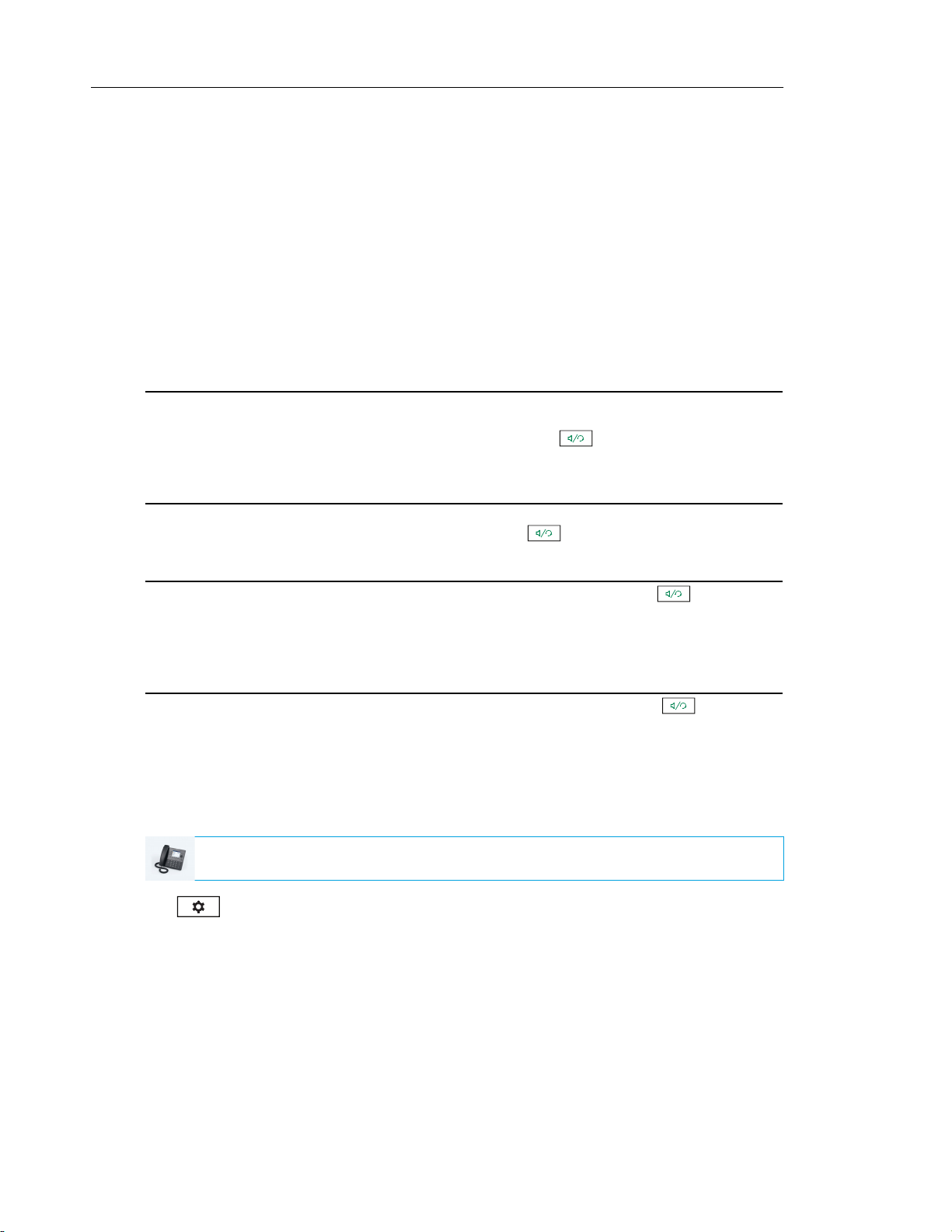
Bedienungsanleitung Mitel 6867i SIP-Telefon, Release 4.2.0
AUDIO
Über die Option Audio können Sie den Audiomodus für Ihr IP-Telefon einstellen,
Headset-Einstellungen konfigurieren und individuelle Ruftöne bzw. Tongruppen festlegen.
AUDIOMODUS
Am 6867i können Sie den Hörer, ein Headset oder die Freisprechfunktion nutzen, um Anrufe
zu empfangen oder zu tätigen. Die Option Audio Modus bietet verschiedene Kombinationen
dieser drei Betriebsarten, um ein Maximum an Flexibilität im Telefonbetrieb zu gewährleisten.
Es gibt vier Optionen aus denen Sie wählen können:
AUDIO-BETRIEBSART
EN BESCHREIBUNG
Lautsprecher Dies ist die Standardeinstellung. Sie können mit Hörer oder
Freisprecheinrichtung telefonieren oder Anrufe entgegennehmen. Drücken
Sie in der Hörer-Betriebsart die Taste des Telefons, um die
Freisprecheinrichtung einzuschalten. Nehmen Sie in der
Freisprech-Betriebsart den Hörer ab, um zur Hörer-Betriebsart zu
wechseln.
Headset Wählen Sie diese Einstellung, um Gespräche mit Hörer oder Headset zu
führen. Durch Drücken der Taste
eines Anrufs vom Hörer- zum Headset-Betrieb umschalten. Um vom
Headset zum Hörer umzuschalten, heben Sie den Hörer ab.
am Telefon können Sie während
Freisprecheinrichtung/He
adset
Headset/Freisprecheinric
htung
Ankommende Anrufe werden nach Drücken der Taste zuerst an die
Freisprecheinrichtung geschickt. Durch wiederholtes Drücken der Taste
können Sie zwischen Freisprecheinrichtung und Headset hin- und
herschalten. Durch Abheben des Hörers lässt sich das jeweilige Gespräch
jederzeit von Freisprecheinrichtung oder Headset auf den Hörer
zurückschalten.
Ankommende Anrufe werden nach Drücken der Taste zuerst ans
Headset geschickt. Durch wiederholtes Drücken der Taste können Sie
zwischen Headset und Freisprecheinrichtung hin- und herschalten. Durch
Abheben des Hörers lässt sich das jeweilige Gespräch jederzeit von
Freisprecheinrichtung oder Headset auf den Hörer zurückschalten.
Audiomodus über die Benutzerschnittstelle des IP-Telefons konfigurieren
BENUTZERSCHNITTSTELLE DES IP-TELEFONS
1. auf dem Telefon drücken, um die Optionenliste zu öffnen.
64
Page 67

Individuelle Einstellung Ihres Telefons
2. Navigieren Sie zur Option Audio > Audio Modus und drücken Sie die Taste oder den
Softkey Wählen.
3. Verwenden Sie die Tasten 5 und 2, um durch die verschiedenen Audiomodi zu blättern
und den gewünschten Modus hervorzuheben. Gültige Werte sind:
• Lautsprecher (Standard)
• Headset
• Freisprecheinrichtung/Headset
• Headset/Freisprecheinrichtung
4. Drücken Sie den Softkey Speich., um Ihre Änderungen zu speichern.
HEADSET
Über die Option Headset können Sie die Lautstärke des Headset-Mikrofons einstellen und
DHSG aktivieren oder deaktivieren.
Lautstärke des Headset-Mikrofons und DHSG über die Benutzerschnittstelle des
IP-Telefons konfigurieren
BENUTZERSCHNITTSTELLE DES IP-TELEFONS
1. auf dem Telefon drücken, um die Optionenliste zu öffnen.
2. Navigieren Sie zur Option Audio > Headset und drücken Sie die Taste oder den
Softkey Wählen.
65
Page 68

Bedienungsanleitung Mitel 6867i SIP-Telefon, Release 4.2.0
3. Wenn Lautst.Heads.Mik hervorgehoben ist, drücken Sie die Taste 4, um zur
Auswahlspalte zu gelangen.
4. Verwenden Sie die Tasten 5 und 2, um durch die verfügbaren Lautstärkeeinstellungen zu
blättern und die gewünschte Einstellung auszuwählen. Gültige Werte sind:
• Leise
• Medium (Standard)
• Laut
5. Drücken Sie die Taste 3, um zurück zur Optionenspalte zu gelangen. Drücken Sie dann
die Taste 2, um DHSG hervorzuheben.
6. Wenn DHSG hervorgehoben ist, drücken Sie die Taste 4, um zur Auswahlspalte zu
gelangen.
7. Verwenden Sie die Tasten 5 und 2, um durch die verfügbaren Optionen zu blättern und
auszuwählen, ob DHSG aktiviert werden soll. Gültige Werte sind:
• DHSG ist aus (Standardeinstellung)
• DHSG ist ein
8. Drücken Sie den Softkey Speich., um Ihre Änderungen zu speichern.
RUFTÖNE UND TONGRUPPEN
Es gibt verschiedene Ruftöne, die der Benutzer auswählen und an den IP-Telefonen einstellen
kann. Zusätzlich zu den 15 vorinstallierten Ruftönen können eigene Ruftöne manuell über die
Web-Benutzerschnittstelle installiert und zur Verwendung ausgewählt werden (sofern diese
Funktion vom Administrator aktiviert wurde). Diese Ruftöne können auf globaler Basis oder pro
Leitung aktiviert/deaktiviert werden.
In der folgenden Tabelle sind die gültigen Einstellungen und die vordefinierten Werte für jeden
Konfigurationstyp aufgeführt.
66
Page 69

Individuelle Einstellung Ihres Telefons
Ruftöne
KONFIGURATIONS-METHOD
E GÜLTIGE WERTE DEFAULT-WERT
Benutzerschnittstelle des
IP-Telefons
Mitel Web-Benutzerschnittstelle Global
Leitungen 1 bis 24 Leitungsbezogene Einstellung:
Global
Rufton 1 bis 15
Unterdrücken
Eigener Rufton 1 bis 8
(sofern verfügbar)
Rufton 1 bis 15
Unterdrücken
Eigener Rufton 1 bis 8
(sofern verfügbar)
Global
Rufton 1 bis 15
Unterdrücken
Eigener Rufton 1 bis 8
(sofern verfügbar)
Globale Einstellung:
Rufton 1
Globale Einstellung:
Rufton 1
Leitungsbezogene Einstellung:
Global
Zusätzlich zu den Ruftönen können die Tongruppe für das IP-Telefon auf globaler Basis
konfiguriert werden. Die Tongruppen bestehen aus länderspezifischen Tönen. An den
IP-Telefonen können folgende Tongruppen konfiguriert werden:
• Australien
• Brasilien
• Kanada
• Europa (allgemeine Töne)
• Frankreich
• Deutschland
• Italien
• Italien2
• Malaysia
• Mexiko
• Russland
• Slowakei
•UK
• US (Standard)
Wenn die Tongruppe des Landes konfiguriert wird, hört man am Telefon in folgenden Fällen
den landesspezifischen Ton:
67
Page 70

Bedienungsanleitung Mitel 6867i SIP-Telefon, Release 4.2.0
• Wählton
• Sekundärer Wählton
• Rufton
• Besetztton
• Gassenbesetzttöne
• Anklopfton
• Rufmuster
Die globalen Ruftöne und Tongruppen werden über die Benutzerschnittstelle des IP-Telefons
oder über die Mitel Web-Benutzerschnittstelle konfiguriert. Eigene Ruftöne können nur über
die Mitel Web-Benutzerschnittstelle installiert werden.
Ruftöne über die Benutzerschnittstelle des IP-Telefons konfigurieren
BENUTZERSCHNITTSTELLE DES IP-TELEFONS
(nur globale Konfigurierung)
1. auf dem Telefon drücken, um die Optionenliste zu öffnen.
2. Navigieren Sie zur Option Audio > Ruftöne und drücken Sie die Taste oder den Softkey
Wählen.
3. Verwenden Sie die Tasten 5 und 2, um durch die verfügbaren Ruftöne zu blättern und den
gewünschten Rufton auszuwählen (Rufton 1 bis Rufton 15, Unterdrücken oder einen
installierten eigenen Rufton).
4. Drücken Sie den Softkey Speich., um Ihre Änderungen zu speichern.
Der ausgewählte Rufton wird sofort für das IP-Telefon übernommen.
Tongruppen über die Benutzerschnittstelle des IP-Telefons konfigurieren
68
BENUTZERSCHNITTSTELLE DES IP-TELEFONS
(nur globale Konfigurierung)
1. auf dem Telefon drücken, um die Optionenliste zu öffnen.
Page 71

Individuelle Einstellung Ihres Telefons
2. Navigieren Sie zur Option Audio > Töne konfig. und drücken Sie die Taste oder den
Softkey Wählen.
3. Verwenden Sie die Tasten 5 und 2, um durch die verfügbaren Tongruppen zu blättern und
die gewünschte Gruppe auszuwählen. Gültige Werte sind:
• Australien
• Brasilien
• Kanada
• Europa
• Frankreich
• Deutschland
• Italien
• Italien2
• Malaysia
• Mexiko
• Brasilien
• Russland
• Slowakei
•UK
• US (Standard)
4. Drücken Sie den Softkey Speich., um Ihre Änderungen zu speichern.
Die ausgewählte Tongruppe wird sofort für das IP-Telefon übernommen.
69
Page 72

Bedienungsanleitung Mitel 6867i SIP-Telefon, Release 4.2.0
Ruftöne und Tongruppen über die Mitel Web-Benutzerschnittstelle konfigurieren
MITEL WEB-BENUTZERSCHNITTSTELLE
1. Klicken Sie auf Grundeinstellungen > Voreinstellungen > Rufsignalisation.
Globale Konfiguration:
2. Wählen Sie im Abschnitt Rufsignalisation aus dem Feld Töne konfig. ein Land aus.
Gültige Werte sind:
• Australien
• Brasilien
• Kanada
• Europa
• Frankreich
• Deutschland
• Italien
• Italien2
• Malaysia
• Mexiko
• Brasilien
• Russland
• Slowakei
•UK
• US (Standard)
70
3. Wählen Sie im Feld Globaler Rufton einen Wert aus.
Hinweis: Für die gültigen Werte siehe “Ruftöne” auf Seite 67.
Page 73

Individuelle Einstellung Ihres Telefons
Leitungsbezogene Konfiguration:
4. Wählen Sie im Abschnitt Rufton die Leitung aus, für die Sie den Rufton einstellen möchten.
5. Wählen Sie im Feld Leitung n einen Wert aus
.
Hinweis: Für die gültigen Werte siehe “Ruftöne” auf Seite 67.
6. Klicken Sie auf Einstellungen speichern.
Eigene Ruftöne über die Mitel Web-Benutzerschnittstelle installieren
MITEL WEB-BENUTZERSCHNITTSTELLE
1. Klicken Sie auf Grundeinstellungen > Eigene Ruftöne
2. Klicken Sie auf die Schaltfläche Durchsuchen..., die der Position des gewünschten
Ruftons entspricht (z. B. 1).
3. Navigieren Sie zum Ordner mit der hochzuladenden WAV-Datei, wählen Sie mit der linken
Maustaste die gewünschte Datei aus, und klicken Sie auf die Schaltfläche Öffnen.
Der Dateiname erscheint rechts neben der betreffenden Schaltfläche Durchsuchen....
4. Klicken Sie auf die Schaltfläche Upload, um die Datei auf das Telefon hochzuladen.
Hinweis: Klicken Sie auf die Schaltfläche Löschen, um einen Rufton von Ihrem Telefon
zu entfernen.
71
Page 74

Bedienungsanleitung Mitel 6867i SIP-Telefon, Release 4.2.0
5. Wiederholen Sie die Schritte 2 bis 4, um weitere WAV-Dateien auf das Telefon hochzuladen.
Hinweise:
1. Der Zugriff auf das Menü „Eigene Ruftöne“ in der Web-Benutzerschnittstelle ist nur
verfügbar, wenn dies vom Systemadministrator aktiviert wurde. Ruftondateien
müssen im WAV-Format vorliegen. Das IP-Telefon unterstützt die folgenden
WAV-Dateispezifikationen:
• Codec G.711 μ-law und a-law
• Paketgröße 20 ms
• Mono 8 KHz
2. WAV-Dateien dürfen nicht größer als 1 MB sein (die Gesamtgröße der acht
WAV-Dateien darf 8 MB nicht überschreiten).
3. Dateinamen dürfen nur ASCII-Zeichen enthalten.
ANZEIGE
Die Option Anzeige ermöglicht folgende Einstellungen für Ihr Telefon:
• Einstellungen für Home Screen:
• Home Screen Modus
• Screen Saver Timer
• Einstellungen für Helligkeit
• Helligkeits-Stufe
• Helligkeits-Timer
EINSTELLUNGEN FÜR HOME SCREEN
Über die Option Home Screen Modus auf dem IP-Telefon können Sie auswählen, wie der
Home Screen dargestellt wird. Das IP-Telefon 6867i beinhaltet zwei Layoutoptionen für den
Home Screen. Im standardmäßigen Home Screen-Modus 1 werden Datum und Uhrzeit größer
dargestellt, und der angezeigte Name (falls konfiguriert) erscheint in der oberen Statusleiste
neben der Leitungsnummer. Im Home Screen-Modus 2 werden sowohl der angezeigte Name
als auch der angezeigte Name 2 (falls konfiguriert) oberhalb der kleiner und versetzt
dargestellten Datums- und Uhrzeitangaben angezeigt.
Home Screen-Modus 1
Home Screen-Modus 2
72
Page 75

Individuelle Einstellung Ihres Telefons
Über die Option Screen Saver Timer können Sie festlegen, wie lange (in Sekunden) das
Telefon im Ruhezustand sein muss, bevor der Bildschirmschoner startet. Nach Ablauf der
angegebenen Zeitspanne erscheint auf dem Display ein Bildschirmschoner mit Datum, Uhrzeit
und der Anzahl der entgangenen Anrufe (falls zutreffend).
Optionen „Home Screen Modus“ und „Screen Saver Timer“ konfigurieren
BENUTZERSCHNITTSTELLE DES IP-TELEFONS
1. auf dem Telefon drücken, um die Optionenliste zu öffnen.
2. Navigieren Sie zur Option Anzeige und drücken Sie die Taste oder den Softkey
Wählen.
3. Verwenden Sie die Navigationstasten 3 und 4, um den gewünschten Home
Screen-Modus auszuwählen.
4. Drücken Sie die Taste 2, um die Option Screen Saver Timer hervorzuheben.
5. Geben Sie mithilfe der Tasten auf dem Dialpad einen Wert in Sekunden ein. Sie können
einen beliebigen Wert zwischen 0 (deaktiviert) und 7200 Sekunden einstellen. Die
Voreinstellung ist 1800 (30 Minuten).
6. Drücken Sie den Softkey Speich., um Ihre Änderungen zu speichern.
73
Page 76

Bedienungsanleitung Mitel 6867i SIP-Telefon, Release 4.2.0
EINSTELLUNGEN FÜR HELLIGKEIT
Über die Option Helligkeits-Stufe des IP-Telefons können Sie die Helligkeit der LCD-Anzeige
einstellen. Verwenden Sie diese Option, um die gewünschte Helligkeit einzustellen.
Über die Option Helligkeits-Timer können Sie festlegen, wie lange die LCD-Anzeige bei
Inaktivität noch beleuchtet sein soll, bevor die Hintergrundbeleuchtung ausgeschaltet wird.
Wenn Sie den Helligkeits-Timer z. B. auf den Wert 60 setzen, wird die Beleuchtung der
LCD-Anzeige ausgeschaltet, wenn das Telefon 60 Sekunden lang inaktiv ist.
Die Einstellung der Helligkeitsstufe und des Helligkeits-Timers kann nur über die
Benutzerschnittstelle des IP-Telefons vorgenommen werden.
Helligkeits-Stufe und Helligkeits-Timer über die Benutzerschnittstelle des IP-Telefons
einstellen
BENUTZERSCHNITTSTELLE DES IP-TELEFONS
1. auf dem Telefon drücken, um die Optionenliste zu öffnen.
2. Navigieren Sie zur Option Anzeige und drücken Sie die Taste oder den Softkey
Wählen.
74
3. Drücken Sie zweimal die Taste 2, um die Option Helligkeits-Stufe hervorzuheben.
4. Mit den Navigationstasten 3 und 4 können Sie die Helligkeit der LCD-Anzeige erhöhen
oder verringern.
5. Drücken Sie die Taste 2, um die Option Helligkeits-Timer hervorzuheben.
6. Geben Sie mithilfe der Tasten auf dem Dialpad einen Wert in Sekunden ein. Sie können
Werte zwischen 1 und 36000 Sekunden einstellen. Die Voreinstellung ist 600 (10 Minuten).
7. Drücken Sie den Softkey Speich., um Ihre Änderungen zu speichern.
Page 77

WÄHLEN
LIVE DIALPAD
Über die Option Live Dialpad des IP-Telefons können Sie den Live Dialpad-Modus ein- oder
ausschalten. Bei aktivierter Live Dialpad-Funktion wählt das 6867i automatisch die externe
Nummer und schaltet in den Freisprechbetrieb, sobald eine Taste auf dem Dialpad oder ein
Softkey gedrückt wird. Ist Live Dialpad deaktiviert und der Hörer aufgelegt, erfolgt der Anruf
bei der gewählten Nummer erst dann, wenn Sie den Hrer abnehmen oder die Taste
drücken.
Der Live Dialpad-Modus kann nur über die Benutzerschnittstelle des IP-Telefons aktiviert bzw.
deaktiviert werden.
Live Dialpad über die Benutzerschnittstelle des IP-Telefons aktivieren/deaktivieren
Individuelle Einstellung Ihres Telefons
Hinweis: Die Verfügbarkeit dieses Leistungsmerkmals hängt von Ihrem Telefonsystem
oder Dienstanbieter ab.
BENUTZERSCHNITTSTELLE DES IP-TELEFONS
1. auf dem Telefon drücken, um die Optionenliste zu öffnen.
2. Navigieren Sie zur Option Dialpad > Live Dialpad und drücken Sie die Taste oder den
Softkey Wählen.
3. Verwenden Sie die Tasten 5 und 2, um durch die Einstellungen für die Live
Dialpad-Funktion zu blättern und sie zu aktivieren (Ein) oder zu deaktivieren (Aus).
4. Drücken Sie den Softkey Speich., um Ihre Änderungen zu speichern.
DIREKTWAHL BEARBEITEN
Hinweis: Die Konfiguration der Direktwahl wird im Abschnitt “Direktwahltaste” auf
Seite 88 beschrieben.
75
Page 78

Bedienungsanleitung Mitel 6867i SIP-Telefon, Release 4.2.0
NEUSTART
Sie können nun Ihr Telefon neu starten, um auf dem Server nach Updates zu suchen. In
manchen Fällen müssen Sie das Telefon neu starten, damit die Konfigurationsänderungen an
Ihren Telefon- oder Netzwerkeinstellungen wirksam werden. Gelegentlich müssen Sie das
Telefon auch neu starten, wenn der Systemadministrator Sie dazu auffordert oder wenn das
Telefon ein unerwartetes Verhalten zeigt.
TELEFON ÜBER DIE BENUTZERSCHNITTSTELLE DES IP-TELEFONS NEU STARTEN
BENUTZERSCHNITTSTELLE DES IP-TELEFONS
1. Die Taste am Telefon drücken, um die Optionenliste aufzurufen.
2. Navigieren Sie zur Option Neustart und drücken Sie die Taste oder den Softkey
Wählen.
3. Wenn die Aufforderung „Neustart?“ angezeigt wird, navigieren Sie zur Schaltfläche „Ja“,
und drücken Sie die Taste .
Wenn Sie das Telefon nicht neu starten möchten, drücken Sie Abbrechen oder Nein.
Hinweis: Während des Neustarts ist das Telefon vorübergehend außer Betrieb.
Telefon über die Mitel Web-Benutzerschnittstelle neu starten
MITEL WEB-BENUTZERSCHNITTSTELLE
1. Klicken Sie auf Betrieb > Reset.
2. Klicken Sie auf Neustart.
3. In der Bestätigungsaufforderung auf OK klicken.
76
Page 79

NOTFALLNUMMERN
In den Telefonnetzen der meisten Länder gibt es zentrale Notfallnummern (Nummern der
Rettungsdienste), über die der Anrufer im Ernstfall die Rettungsdienste vor Ort erreichen kann.
Diese Notfallnummern können von Land zu Land unterschiedlich sein. In der Regel handelt es
sich um dreistellige Rufnummern, die man sich leicht merken kann und die schnell gewählt
sind. In manchen Ländern haben die einzelnen Rettungsdienste unterschiedliche
Notfallnummern.
Sie können auf Ihrem IP-Telefon Notfallnummern einstellen, über die Sie die Rettungsdienste
erreichen. Wenn Sie auf Ihrem Telefon eine oder mehrere Notfallnummern festgelegt haben,
können Sie diese bei Bedarf direkt über das Dialpad anrufen. Das Telefon wählt dann
automatisch die entsprechenden Rettungsdienste an.
Die Notfallnummern können nur über die Mitel Web-Benutzerschnittstelle festgelegt werden.
Hinweis: Die in Ihrer Region geltenden Notfallnummern erfahren Sie von Ihrer lokalen
Telefongesellschaft.
Die folgende Tabelle zeigt die in den IP-Telefonen standardmässig eingestellten
Notfallnummern.
NOTFALLNUMM
ER BESCHREIBUNG
Individuelle Einstellung Ihres Telefons
911 Notfallnummer in den USA
999 Notfallnummer in Großbritannien
112 Internationale Notfallnummer für GSM-Mobilfunknetze.
In allen Ländern der Europäischen Union ist dies auch die generelle
Notfallnummer für Mobil- und Festnetztelefone.
110 Notfallnummer für Polizei und/oder Feuerwehr in Asien, Europa, dem Mittleren
Osten und Südamerika
77
Page 80

Bedienungsanleitung Mitel 6867i SIP-Telefon, Release 4.2.0
Notfallnummern über die Mitel Web-Benutzerschnittstelle angeben
MITEL WEB-BENUTZERSCHNITTSTELLE
1. Klicken Sie auf Betrieb > Telefonsperre.
2. Geben Sie im Feld Notfallnummern die dreistellige(n) Rufnummer(n) ein, über die Sie die
Rettungsdienste in Ihrer Region erreichen. Wenn Sie mehrere Nummern eingeben, trennen
Sie diese durch das Zeichen |. Zum Beispiel:
911|110
Standardmässig ist dieses Feld mit 911|999|112|110 belegt.
3. Klicken Sie auf Einstellungen speichern, um die Notfallnummern in Ihrem Telefon zu
speichern.
78
Page 81

LEITUNGS-/RUFTASTEN
Das 6867i verfügt über zwei fest belegte Leitungs-/Ruftasten, jede mit einer zugehörigen
Statusanzeige.
Leitungs-/Ruftasten
Leitungs-/
Ruftasten
Diese Leitungs-/Ruftasten mit Anzeigeleuchte können physische Leitungen, Anrufe an Ihrer
Nebenstelle oder Anrufe aus einer Gruppe darstellen, zu der Ihre Nebenstelle gehört. Wenn
man eine solche Taste drückt, geht man auf die zugehörige Leitung oder auf das Gespräch,
welches dort darstellt wird. Die LED neben der Taste zeigt den Status der zugehörigen Leitung
oder des dort geführten Gesprächs an. Wenn man den Hörer abnimmt, wählt das Telefon
automatisch eine Leitung.
LED-VERHALTEN BEI
BELEGUNGS-/RUFANZEIGE LEITUNGS-/RUFSTATUS
Aus Leitung im Ruhezustand oder kein Anruf
Die Anzeige blinkt schnell Es läutet
Dauerlicht Verbunden
Die Anzeige blinkt langsam Halten
Falls mehrere Anrufe vorliegen, können Sie mit den Navigationstasten 5 und 2 durch
Informationsbildschirme zu den verschiedenen Anrufen blättern. Auf dem Display werden
folgende Informationen angezeigt: die Leitung, auf die sich die Anrufinformationen beziehen
(L1, L2, L3, L4 usw.), die Picture-ID und CLIP (Name und Rufnummer), sofern verfügbar, sowie
der Status des Anrufs (Verbunden, Ruft, Gehaltener Anruf usw.) und dessen Dauer.
79
Page 82

Bedienungsanleitung Mitel 6867i SIP-Telefon, Release 4.2.0
TASTE „ANWESENHEIT“
Über die Taste Anwesenheit können Sie Kontaktinformationsbildschirme mit detaillierten
Informationen über Kontakte aufrufen, für die eine Besetztanzeige (Busy Lamp Field, BLF)
oder Direktwahl konfiguriert ist.
Taste
„Anwesneit“
Wenn Sie die Taste drücken, werden die BLF-Details (bei Auswahl einer BLF-Taste), die
Picture ID (falls vorhanden) sowie alle Telefonnummern des Kontakts angezeigt, die auf Ihrem
Telefon gespeichert sind.
80
Page 83

TASTE „ANWESENHEIT“ VERWENDEN
BENUTZERSCHNITTSTELLE DES IP-TELEFONS
1. Drücken Sie im Home Screen die Taste .
2. Drücken Sie den linken Softkey, der mit der BLF- oder Direktwahl-Funktionalität konfiguriert
ist.
Der Kontaktinformationsbildschirm wird angezeigt.
Taste „Anwesenheit“
Hinweis: Um zu einem anderen Kontakt zu wechseln, drücken Sie einfach den
gewünschten BLF- oder Direktwahl-Softkey.
3. Drücken Sie die Taste , um einen Anruf bei der Standardtelefonnummer des Kontakts
zu tätigen.
Falls Sie den Kontakt unter einer anderen angegebenen Telefonnummer (falls verfügbar)
anrufen möchten, heben Sie die gewünschte Telefonnummer mithilfe der
Navigationstasten 5 oder 2 hervor und drücken Sie dann die Taste .
4. Sie können den Vorgang jederzeit abbrechen, indem Sie oder den Softkey
Beenden drücken.
81
Page 84

Bedienungsanleitung Mitel 6867i SIP-Telefon, Release 4.2.0
SOFTKEYS KONFIGURIEREN
Das 6867i verfügt über sechs linke Multifunktions-Softkeys sowie vier untere
Multifunktions-Softkeys:
• Sechs linke Softkeys: Es können bis zu 20 vom Benutzer vorprogrammierte Funktionen
abgerufen werden. Die Belegung der Tasten ist unabhängig vom Zustand des Telefons
bzw. des aktiven Gesprächs.
• Vier untere Softkeys: Es können bis zu 18 vorprogrammierte Funktionen abgerufen werden.
Die Belegung der Tasten ändert sich mit dem Zustand des Telefons bzw. des aktiven
Gesprächs.
Linke
Softkeys
Untere
Softkeys
Hinweise:
1. Durch Anschließen von M680i Erweiterungsmodulen an das Telefon können Sie
zusätzlich jeweils 16 Softkeys pro Erweiterungsmodul konfigurieren.
2. Durch Anschließen von Erweiterungsmodulen M685i an das Telefon können Sie
zusätzlich jeweils 84 Softkeys pro Erweiterungsmodul M685i konfigurieren.
3. Am IP-Telefon 6867i können bis zu drei Erweiterungsmodule angeschlossen
werden. Weitere Informationen über Erweiterungsmodule finden Sie unter
“Erweiterungsmodule M680i und M685i” auf Seite 236.
Die Tastenfunktionen können über die Mitel Web-Benutzerschnittstelle eingerichtet werden.
Die folgende Tabelle enthält eine Liste der Funktionen, die Sie auf den Softkeys einrichten
können, und beinhaltet jeweils eine kurze Funktionsbeschreibung.
TASTENFUNKTION BESCHREIBUNG
Kein Bedeutet, dass der Taste keine Funktion zugewiesen wurde.
Leitung Die Taste ist als Leitungstaste konfiguriert (nur auf den linken Softkeys
programmierbar).
Direktwahl Die Taste ist für Direktwahl konfiguriert.
Bitte nicht stören Die Taste ist mit der Funktion „Bitte nicht stören“ (RvT) belegt.
82
Page 85

Softkeys konfigurieren
TASTENFUNKTION BESCHREIBUNG
BLF Die Taste ist für die Funktion „BLF“ (Besetztanzeige) konfiguriert (nur auf den
linken Softkeys programmierbar).
BLF/Liste Die Taste ist für die Funktion „BLF/Liste“ konfiguriert (nur auf den linken
Softkeys programmierbar).
Automatische
Anrufverteilung
XML Die Taste ist konfiguriert, um eine XML-Applikation für den Zugang zu
Flash Die Taste ist dafür eingerichtet, Flash-Ereignisse zu erzeugen, wenn sie
Sprecode Die Taste ist eingerichtet, um spezielle vom Server angebotene Dienste
Parken Die Taste parkt ankommende Anrufe.
Abnehmen Die Taste nimmt geparkte Anrufe an.
Letzter Rückruf Die Taste ist mit der Funktion „Letzter Rückruf“ konfiguriert.
RufUml. Die Taste ist als Anrufumleitungs-Taste eingerichtet. Beim Drücken der Taste
BLF/Weiterltg. Die Taste ist als vereinfachte BLF-Taste und Weiterleiten-Taste konfiguriert.
(Für Sylantro Call Manager)
Durch Drücken der Taste wird zugelassen, dass die Sylantro Call Manager
Anrufe aus einer Warteschlange an registrierte IP-Telefon-Benutzer (Agenten)
verteilen können (nur auf den linken Softkeys programmierbar).
kundenspezifischen XML-Diensten aufzurufen.
gedrückt wird. Das IP-Telefon erzeugt Flash-Ereignisse nur dann, wenn es
verbunden ist und ein RTP-Stream aktiv ist (zum Beispiel wenn der Anruf nicht
in Wartezustand ist).
automatisch zu aktivieren. Wenn zum Beispiel der Sprecode-Wert *82
eingestellt ist, wird beim Drücken der Sprecode-Taste automatisch ein vom
Call Manager bereitgestellter Dienst mit dem Code *82 aktiviert.
werden die Menüs für Anrufumleitung in der Benutzerschnittstelle des
IP-Telefons angezeigt.
Diese Taste kann sowohl für die BLF-Funktion als auch zur Weiterleitung von
Anrufen verwendet werden (nur auf den linken Softkeys programmierbar).
Direktwahl/Weiterltg. Die Taste ist als vereinfachte Direktwahltaste und als Weiterleiten-Taste
konfiguriert. Die Taste dient zum Ausführen von Direktwahlfunktionen und zur
Weiterleitung von Anrufen.
Direktwahl/Konf. Die Taste ist als Direktwahltaste und als Konferenztaste konfiguriert. Damit
können Sie die Direktwahlfunktion aus einer Konferenz heraus nutzen und das
neue Gespräch direkt mit in die Konferenz aufnehmen.
Direktwahl/MWI Die Taste ist als Direktwahl-Taste für ein Voice-Mail-Konto konfiguriert. Mit
dieser Taste können Sie ein Voice-Mail-Konto aufrufen und überwachen.
Wenn Sie mehrere Direktwahl/MWI-Tasten konfigurieren, können Sie mehrere
Voice-Mail-Konten aufrufen und überwachen.
Verzeichnis Durch Drücken der Taste wird das Verzeichnis geöffnet.
Anrufliste Die Taste öffnet die Anrufliste
Filter Zeigt an, dass die Taste für das Aktivieren/Deaktivieren des Filterns von
Vorgesetzten-Anrufen konfiguriert ist. Weitere Informationen zum Merkmal
„Dienste für Vorgesetzte und Assistenten“ finden Sie unter BroadSoft
BroadWorks-Dienste für Vorgesetzte und Assistenten auf Seite 220.
Wahlwiederholung Durch Drücken der Taste wird die Wahlwiederholungsliste
geöffnet.
(erhalten).
(abgehend)
83
Page 86

Bedienungsanleitung Mitel 6867i SIP-Telefon, Release 4.2.0
TASTENFUNKTION BESCHREIBUNG
Konferenz Durch Drücken der Taste wird eine Konferenz eingeleitet.
Weiterleiten Durch Drücken der Taste wird ein Anruf weitergeleitet.
Gegenspr. Die Taste ist für ankommende Gegensprech-Anrufe belegt.
Telefonsperre Die Taste ist als Telefonsperre-Taste belegt, durch Drücken sperren oder
entsperren Sie Ihr Telefon.
Paging Die Taste ist als Paging-Taste eingerichtet. Wird sie gedrückt, kann das
Telefon RTP-Streams (Real Time Transport Protocol) von vorkonfigurierten
Multicast-Adressen senden, ohne die SIP-Signalisierung zu verwenden.
Log-In Die Taste ist als Log-In-Taste für das Merkmal „Visitor Desk Phone“ (VDP)
konfiguriert. Informationen zur Verfügbarkeit des Merkmals „VDP“ und weitere
Details erhalten Sie bei Ihrem Systemadministrator.
Diskretruf Die Taste ist als Diskretruf-Taste konfiguriert. Ist das Merkmal „Diskretruf“
aktiviert, gibt das Telefon den konfigurierten Rufton bei ankommenden Anrufen
nur einmal ab. Durch Drücken der Diskret-Taste kann das Merkmal aktiviert
und deaktiviert werden.
Leer Dieser Taste ist keine Funktion zugewiesen. Sie wird auf dem Display des
Telefons als leerer Softkey angezeigt.
Hinweis: Die Tasten können auch für den schnellen Zugriff auf Funktionen wie Rückruf
(*69) oder Voice-Mail eingerichtet werden. Damit Leistungsmerkmale wie Rückruf und
Voice-Mail funktionieren, müssen sie vorher an der Nebenstellenanlage konfiguriert
werden. Wenden Sie sich an Ihren Systemadministrator für weitere Informationen.
STATUSABHÄNGIGE SOFTKEYS
Auf den unteren Softkeys des 6867i können Sie konfigurieren, dass beim Drücken des
jeweiligen Softkeys ein bestimmter Betriebszustand angezeigt wird. Die folgende Tabelle
beschreibt die Zustände, die an den Softkeys eingestellt werden können.
ZUSTAND BESCHREIBUNG
Ruhe Das Telefon wird nicht benutzt.
Verbunden Auf der aktuellen Leitung ist ein Anruf aktiv (oder im Wartezustand)
Ankommend Das Telefon läutet.
Abgehend Der Benutzer wählt soeben eine Rufnummer oder das gerufene Telefon läutet.
Besetzt Die aktuelle Leitung ist besetzt, da sie entweder gerade belegt oder auf „Bitte nicht
stören” gesetzt ist.
Die folgende Tabelle zeigt die verfügbaren standardmässigen Zustände für jeden Softkey der
IP-Telefone.
84
SOFTKEY-TYP STANDARDMÄSSIGE ZUSTÄNDE
Keine alle Zustände deaktiviert
Direktwahl Ruhezustand, Verbunden, Ankommend, Abgehend, Besetzt
Ruhe v Tel Ruhezustand, Verbunden, Ankommend, Abgehend, Besetzt
Page 87

Softkeys konfigurieren
SOFTKEY-TYP STANDARDMÄSSIGE ZUSTÄNDE
XML Ruhezustand, Verbunden, Ankommend, Abgehend, Besetzt
Flash alle Zustände deaktiviert
Sprecode Verbunden
Parken Verbunden
Annahme Ruhezustand, Abgehend
Letzter Rückruf Ruhezustand, Verbunden, Ankommend, Abgehend, Besetzt
Anrufumleitung Ruhezustand, Verbunden, Ankommend, Abgehend, Besetzt
Direktwahl/Weiterltg. Ruhezustand, Verbunden, Ankommend, Abgehend, Besetzt
Direktwahl/Konf. Ruhezustand, Verbunden, Ankommend, Abgehend, Besetzt
Direktwahl/MWI Ruhezustand, Verbunden, Ankommend, Abgehend, Besetzt
Verzeichnis Ruhezustand, Verbunden, Ankommend, Abgehend, Besetzt
Filter Ruhezustand, Verbunden, Ankommend, Abgehend, Besetzt
Anrufliste Ruhezustand, Verbunden, Ankommend, Abgehend, Besetzt
Wahlwiederholung Ruhezustand, Verbunden, Ankommend, Abgehend, Besetzt
Konferenz Ruhezustand, Verbunden, Ankommend, Abgehend, Besetzt
Weiterleiten Ruhezustand, Verbunden, Ankommend, Abgehend, Besetzt
Gegensprechen Ruhezustand, Verbunden, Ankommend, Abgehend, Besetzt
Telefonsperre alle Zustände deaktiviert
Paging alle Zustände deaktiviert
Log-In Ruhezustand, Verbunden, Ankommend, Abgehend, Besetzt
Diskretruf Ruhezustand, Verbunden, Ankommend, Abgehend, Besetzt
Leer Ruhezustand, Verbunden, Ankommend, Abgehend, Besetzt
In der Mitel Web-Benutzerschnittstelle haben alle Softkeys den Betriebszustand „Aktiviert“. Um
einen Zustand zu deaktivieren, entfernen Sie einfach die Markierung des Kontrollkästchens für
den betreffenden Zustand.
SOFTKEY-VERHALTEN AUF DEM DISPLAY
Am IP-Telefon 6867i können Sie auf den linken Softkeys bis zu 20 Funktionen und auf den
unteren Softkeys bis zu 18 Funktionen konfigurieren. Wenn Sie auf dem IP-Telefon keine
Softkeys eingerichtet haben und in der Mitel Web-Benutzerschnittstelle Softkey-Funktionen
höheren Tastennummern zuweisen, erscheinen diese Funktionen automatisch an der ersten
verfügbaren Position auf dem Display.
Beispiel: Die linken Softkeys 1 bis 20 sind auf Kein gesetzt und Sie konfigurieren für den linken
Softkey 12 folgende Einstellungen:
Typ: Direktwahl
Beschriftung: Privat
Wert: 3456
85
Page 88

Bedienungsanleitung Mitel 6867i SIP-Telefon, Release 4.2.0
wird nach dem Speichern der Einstellungen die Beschriftung „Privat“ an Position 1 auf dem
Display angezeigt.
Softkeys mit der Funktion Kein werden nicht auf dem Home Screen angezeigt.
Die folgende Abbildung zeigt die Darstellung des oben beschriebenen Konfigurationsszenarios
für den linken Softkey 12 auf dem Telefon:
Konfiguration in der Mitel Web-Benutzerschnittstelle
Darstellung auf dem Display des 6867i
Hinweis: Wenden Sie sich an Ihren Systemadministrator, um Informationen zu weiteren
Optionen für das Display-Verhalten von Softkeys zu erhalten.
86
Page 89

LEITUNGSTASTE
Hinweis: Die Leitungstastenfunktionalität kann nur auf den linken Softkeys
programmiert werden.
Auf dem Mitel 6867i kann ein Softkey als Leitungs-/Ruftaste konfiguriert werden. Diese Taste
funktioniert genauso wie die fest belegten Leitungstasten (L1 und L2). Weitere Informationen
zur Funktionsweise von Leitungstasten finden Sie im Abschnitt “Leitungs-/Ruftasten” auf
Seite 79.
LEITUNGSTASTE ÜBER DIE MITEL WEB-BENUTZERSCHNITTSTELLE KONFIGURIEREN
MITEL WEB-BENUTZERSCHNITTSTELLE
1. Klicken Sie auf Betrieb > Softkeys und XML.
oder
Klicken Sie auf Betrieb > Erweiterungsmodul <n>.
Softkeys konfigurieren
Softkeys
2. Wählen Sie bei den oberen Tasten eine der Tasten 1 bis 20 aus.
3. Wählen Sie im Feld Typ den Eintrag Leitung aus, um die Taste mit dieser Funktion zu
belegen.
4. Geben Sie im Feld Beschrift. eine Bezeichnung für diese Taste ein.
5. Wählen Sie im Feld Leitung die Leitung aus, die Sie dieser Taste zuordnen möchten.
Gültige Werte sind die Ziffern 3 bis 24.
Erweiterungsmodultasten
6. Wählen Sie eine der Tasten Taste 1 bis Taste 16 (M680i) bzw. Taste 84 (M685i) aus.
7. Wählen Sie im Feld Leitung die Leitung aus, die Sie dieser Taste zuordnen möchten.
Gültige Werte sind die Ziffern 3 bis 24.
8. Klicken Sie auf Einstellungen speichern.
87
Page 90

Bedienungsanleitung Mitel 6867i SIP-Telefon, Release 4.2.0
DIREKTWAHLTASTE
Die Funktion Direktwahl ermöglicht das schnelle Wählen einer Rufnummer durch Drücken einer
entsprechend konfigurierten Direktwahltaste. Sie können die Tasten auf dem 6867i für die
Direktwahl externer Rufnummern konfigurieren, für direktes Anwählen der Leitung oder
Nebenstelle eines anderen Teilnehmers sowie für den schnellen Zugriff auf Merkmale wie CLIP
(*69) oder Voice-Mail.
Hinweis: Sie können eine Direktwahltaste auch während eines aktiven Gesprächs
verwenden, indem Sie das aktive Gespräch in den Wartezustand versetzen und dann
die Direktwahltaste drücken.
Direktwahltasten lassen sich auf verschiedene Weisen einrichten:
• Mit der Mitel Web-Benutzerschnittstelle über die Pfade:
• Betrieb > Softkeys und XML
• Betrieb > Erweiterungsmodul-Tasten
• Über die Benutzerschnittstelle des IP-Telefons unter Optionen > Wählen > Direktwahl
• Durch Drücken und Halten eines Softkeys, einer Dialpad-Taste oder einer
Erweiterungsmodul-Taste
DIREKTWAHL-VORWAHL
Mit der Direktwahlfunktion können Sie eine vordefinierte Zeichenkette gefolgt von einem +
festlegen, die automatisch nach Drücken der Direktwahltaste gewählt wird. Sie können dieses
Leistungsmerkmal für Rufnummern mit einer langen Vorwahl verwenden.
Angenommen, Sie haben in der Mitel Web-Benutzerschnittstelle folgende Konfiguration für
eine Direktwahl festgelegt:
Taste 1
Typ: Direktwahl
Beschriftung: Büro Europa
Wert: 1234567+
Leitung: 2
Nachdem Sie die Taste 1 am Telefon gedrückt haben, wird die Vorwahlnummer im Display
angezeigt. Das Telefon wählt automatisch die Vorwahlnummer und pausiert dann, damit Sie
die Rufnummer über das Dialpad ergänzen können.
Verwenden Sie die im Folgenden beschriebenen Prozeduren, um Direktwahlnummern am
IP-Telefon 6867i einzurichten.
88
Page 91

Softkeys konfigurieren
DIREKTWAHLTASTE DURCH DRÜCKEN UND HALTEN EINES SOFTKEYS, EINER DIALPAD-TASTE ODER EINER ERWEITERUNGSMODUL-TASTE EINRICHTEN
Eine Direktwahlfunktion wird initiiert, indem Sie einen Softkey, eine Dialpad-Taste oder eine
Erweiterungsmodul-Taste drücken und kurz gedrückt halten.
Hinweise:
1. Um eine Direktwahltaste über die Benutzerschnittstelle des IP-Telefons
einzurichten, muss ein Softkey, eine Dialpad-Taste oder eine
Erweiterungsmodul-Taste ausgewählt werden, dem bzw. der noch keine Funktion
zugewiesen ist (die Taste muss auf Kein oder Leer gesetzt sein).
2. Wenn auf dem „Home Screen“ keine leeren Softkeys vorhanden sind, halten Sie
den Softkey Mehr gedrückt, um den nächsten verfügbaren Softkey mit
Direktwahlfunktionalität zu konfigurieren. Wenn kein Softkey „Mehr“ verfügbar ist,
konfigurieren Sie über die Option Wählen > Direktwahl in der „Optionenliste“ eine
neue Direktwahltaste.
BENUTZERSCHNITTSTELLE DES IP-TELEFONS
1. Drücken und halten Sie einen noch nicht konfigurierten Softkey bzw. eine noch nicht konfigurierte Dialpad- oder Erweiterungsmodul-Taste für drei Sekunden.
Softkey/Erweiterungsmodul-Taste –
Drücken-und-Halten-Bearbeitungsmenü
Hinweis: Sie können die Direktwahlprogrammierung jederzeit mit dem Softkey Abbr.
beenden, ohne die Direktwahlinformationen zu speichern.
2. Geben Sie im Feld Beschrift. (sofern vorhanden) eine Benennung für die Taste ein.
Hinweis: Bei Bedarf können Sie während der Eingabe der Benennung mit dem
Softkey ABC 4 zwischen Groß- und Kleinbuchstaben umschalten.
Drücken-und-Halten-Bearbeitungsmenü
Dialpad-Taste –
3. Drücken Sie die Taste 2, um zum Feld Nummer zu gelangen, und geben Sie mithilfe der
Tasten auf dem Dialpad eine Telefonnummer für die Direktwahltaste an.
4. Drücken Sie die Taste 2, um zum Feld Leitung zu gelangen, und wählen Sie eine Leitung
aus, die der Taste zugewiesen werden soll.
89
Page 92

Bedienungsanleitung Mitel 6867i SIP-Telefon, Release 4.2.0
Diese Leitung wird zum Wählen der Telefonnummer verwendet, wenn Sie die betreffende
Direktwahltaste drücken. Standardmäßig nutzt das Telefon die Leitung 1 für die
Direktwahltaste. Wenn Sie eine andere Leitung verwenden möchten, wählen Sie diese
mithilfe der Tasten 3 oder 4 aus.
5. Drücken Sie den Softkey Speich., um die Direktwahlinformationen auf der ausgewählten
Taste zu speichern.
DIREKTWAHL-TASTE ÜBER DIE OPTION „DIREKTWAHL“ EINRICHTEN (AUF FÜR SOFTKEYS, DIALPAD-TASTEN UND ERWEITERUNGSMODUL-TASTEN)
BENUTZERSCHNITTSTELLE DES IP-TELEFONS
1. auf dem Telefon drücken, um die Optionenliste zu öffnen.
2. Navigieren Sie zur Option Wählen > Direktwahl, und drücken Sie die Taste oder den
Softkey Wählen.
Hinweis: Sie können die Direktwahlprogrammierung jederzeit mit dem Softkey
Abbr. beenden, ohne die Direktwahlinformationen zu speichern.
3. Navigieren Sie zu dem Tastentyp, den Sie bearbeiten möchten (z. B. Linke Softkeys), und
drücken Sie die Taste oder den Softkey Wählen.
90
Page 93

Softkeys konfigurieren
4. Navigieren Sie mit der Taste 2 zur gewünschten Taste, und geben Sie im Feld Beschrift.
(falls vorhanden) eine Benennung für die Taste ein.
Hinweis: Bei Bedarf können Sie während der Eingabe der Benennung mit dem
Softkey ABC 4 zwischen Groß- und Kleinbuchstaben umschalten.
5. Drücken Sie die Taste 2, um zum Feld Nummer zu gelangen, und geben Sie mithilfe der
Tasten auf dem Dialpad eine Telefonnummer für die Taste an.
6. Drücken Sie die Taste 2, um zum Feld Leitung zu gelangen, und wählen Sie eine Leitung
aus, die der Taste zugewiesen werden soll. Diese Leitung wird zum Wählen der
Telefonnummer verwendet, wenn Sie die betreffende Direktwahltaste drücken.
Standardmäßig nutzt das Telefon die Leitung 1 für die Direktwahltaste. Wenn Sie eine
andere Leitung verwenden möchten, wählen Sie diese mithilfe der Tasten 3 oder 4 aus.
7. Drücken Sie den Softkey Speich., um die Direktwahlinformationen auf der ausgewählten
Taste zu speichern.
EINEN SOFTKEY ÜBER DIE MITEL WEB-BENUTZERSCHNITTSTELLE ALS DIREKTWAHLTASTE EINRICHTEN
MITEL WEB-BENUTZERSCHNITTSTELLE
1. Klicken Sie auf Betrieb > Softkeys und XML.
oder
Klicken Sie auf Betrieb > Erweiterungsmodul <n>.
Softkeys
2. Wählen Sie bei den oberen Tasten eine der Tasten 1 bis 20 aus.
oder
Wählen Sie bei den unteren Tasten eine der Tasten 1 bis 18 aus.
3. Wählen Sie im Feld Typ die Option Direktwahl aus, um die Taste mit dieser Funktion zu
belegen.
4. Geben Sie im Feld Beschrift. eine Bezeichnung für diese Taste ein.
5. Geben Sie im Feld Wert die Telefonnummer, die Nebenstelle oder die Direktwahl-Vorwahl
ein, die dieser Taste zugeordnet werden soll. Für eine Direktwahl-Vorwahl muss nach der
Vorwahl ein + eingegeben werden (z. B. „123456+“).
91
Page 94

Bedienungsanleitung Mitel 6867i SIP-Telefon, Release 4.2.0
6. Wählen Sie im Feld Leitung die Leitung aus, die Sie dieser Taste zuordnen möchten.
Gültige Werte sind die Ziffern1 bis 24.
7. Setzen oder entfernen Sie in den Statusfeldern diejenigen Zustände, die sie für den
jeweiligen Softkey aktivieren bzw. deaktivieren möchten.
Erweiterungsmodultasten
8. Wählen Sie eine der Tasten Taste 1 bis Taste 16 (M680i) bzw. Taste 84 (M685i) aus.
9. Wählen Sie im Feld Typ die Option Direktwahl aus, um die Taste mit dieser Funktion zu
belegen.
10. Geben Sie im Feld Wert die Telefonnummer, die Nebenstelle oder die Direktwahl-Vorwahl
ein, die dieser Taste zugeordnet werden soll. Für eine Direktwahl-Vorwahl muss nach der
Vorwahl ein + eingegeben werden (z. B. „123456+“).
11. Wählen Sie im Feld Leitung die Leitung aus, die Sie dieser Taste zuordnen möchten.
Gültige Werte sind die Ziffern1 bis 24.
12. Klicken Sie auf Einstellungen speichern.
EINE DIALPAD-TASTE ÜBER DIE MITEL WEB-BENUTZERSCHNITTSTELLE ALS DIREKTWAHLTASTE EINRICHTEN
MITEL WEB-BENUTZERSCHNITTSTELLE
1. Klicken Sie auf Betrieb > Direktwahl-Tasten.
2. Wählen Sie eine der Tasten 1 bis 24 aus.
3. Geben Sie im Eingabefeld die Telefonnummer, die Nebenstelle oder die
Direktwahl-Vorwahl ein, die dieser Taste zugeordnet werden soll. Für eine
Direktwahl-Vorwahl muss nach der Vorwahl ein + eingegeben werden (z. B. „123456+“).
92
4. Wählen Sie im Feld Leitung eine Leitung aus, auf der die Funktion „Direktwahl“ eingerichtet
werden soll. Gültige Werte sind die Ziffern1 bis 24.
5. Klicken Sie auf Einstellungen speichern.
Page 95

TASTE „BITTE NICHT STÖREN“ (RUHE V TEL)
Die Mitel IP-Telefone besitzen eine aktivierbare Funktion namens „Bitte nicht stören“ (RvT).
Durch Konfigurieren eines RvT-Softkeys können Sie die RvT-Funktion schnell ein- und
ausschalten.
Wenn die RvT-Funktion eingeschaltet ist, hört ein Anrufer ein Besetztzeichen oder eine
Meldung, abhängig davon, wie der Konfigurationsserver vom Systemadministrator eingerichtet
wurde. Bei aktivierter RvT-Funktion wird das Symbol auf dem Bildschirm sowohl in der
Statusleiste als auch neben dem entsprechenden Softkey angezeigt.
Wenn sich das Telefon eine Leitung mit anderen Telefonen teilt, ist nur das Telefon mit
konfigurierter RvT-Funktion davon betroffen.
Weitere Informationen zu RvT und den RvT-Modi finden Sie im Abschnitt “RvT konfigurieren”
auf Seite 185.
RVT-TASTE ÜBER DIE MITEL WEB-BENUTZERSCHNITTSTELLE EINRICHTEN
MITEL WEB-BENUTZERSCHNITTSTELLE
Softkeys konfigurieren
1. Klicken Sie auf Betrieb > Softkeys und XML.
oder
Klicken Sie auf Betrieb > Erweiterungsmodul <n>.
Softkeys
2. Wählen Sie bei den oberen Tasten eine der Tasten 1 bis 20 aus.
oder
Wählen Sie bei den unteren Tasten eine der Tasten 1 bis 18 aus.
3. Wählen Sie im Feld Typ den Eintrag Bitte nicht stören aus, um die Taste mit dieser
Funktion zu belegen.
4. Setzen oder entfernen Sie in den Statusfeldern diejenigen Zustände, die sie für den
jeweiligen Softkey aktivieren bzw. deaktivieren möchten.
Erweiterungsmodultasten
5. Wählen Sie eine der Tasten Taste 1 bis Taste 16 (M680i) bzw. Taste 84 (M685i) aus.
93
Page 96

Bedienungsanleitung Mitel 6867i SIP-Telefon, Release 4.2.0
6. Wählen Sie im Feld Typ den Eintrag Bitte nicht stören aus, um die Taste mit dieser
Funktion zu belegen.
7. Klicken Sie auf Einstellungen speichern.
BESETZTLAMPENFELD-TASTE (BLF BUSY LAMP FIELD)
Hinweise:
1. BLF-Funktionen können nur auf den linken Softkeys programmiert werden. Die
BLF-Indikatoren können aber über die Listen für die Anrufe (erhalten), das
Verzeichnis und die Wahlwiederholungen (abgehend) angezeigt werden.
2. Die Verfügbarkeit der BLF-Funktion hängt von Ihrem Call Manager ab. Für weitere
Informationen wenden Sie sich an Ihren Systemadministrator.
Mit der BLF-Funktion kann man bei den IP-Telefonen die Statusänderung einer bestimmten
internen Nummer kontrollieren. BLF kontrolliert den Status (besetzt oder frei) der internen
Nummern am IP-Telefon.
Ein Beispiel: Ein Supervisor konfiguriert BLFs an seinem Telefon, um den Status des Telefons
eines Mitarbeiters (besetzt oder frei) zu überwachen. Wenn sich das Telefon des Mitarbeiters
im Ruhezustand befindet, ist der Softkey BLF am Telefon des Supervisors grün. Wenn das
Telefon des Mitarbeiters läutet, ist der Softkey „BLF“ auf dem Telefon des Supervisors gelb.
Wenn der Mitarbeiter ein Gespräch führt oder gerade einen Anruf startet, wechselt der Softkey
BLF am Telefon des Supervisors zu rot und zeigt damit an, dass das Telefon des Mitarbeiters
in Gebrauch und daher besetzt ist. Bei einem gehaltenen Anruf des Mitarbeiters zeigt der
Softkey „BLF“ auf dem Telefon des Supervisors das BLF-Symbol „In Haltung“ an. Außerdem
ist die zugehörige Softkey-LED entsprechend dem Status des überwachten Teilnehmers
entweder aus (Ruhezustand), leuchtet konstant (besetzt) oder blinkt schnell bzw. langsam
(läutet bzw. wird gehalten).
Hinweis: Über eine mit „BLF“ konfigurierte Taste können Sie auch automatisch die
Nummer der überwachten Nebenstelle anwählen. Für weitere Informationen wenden
Sie sich an Ihren Systemadministrator.
Die folgende Tabelle enthält die BLF-Status auf dem Telefon und das jeweilige Verhalten von
LED und Symbol:
BLF-STATUS LED-ANZEIGE SOFTKEY-SYMBOL
Ruhe Aus
Belegt Rot umrandet
Signalisierung (kommender
Anruf)
Aktiv Rot umrandet
Gehalten Langsam rot blinkend
Schnell rot blinkend
94
Page 97

Softkeys konfigurieren
BLF-TASTE ÜBER DIE MITEL WEB-BENUTZERSCHNITTSTELLE KONFIGURIEREN
MITEL WEB-BENUTZERSCHNITTSTELLE
1. Klicken Sie auf Betrieb > Softkeys und XML.
oder
Klicken Sie auf Betrieb > Erweiterungsmodul <n>.
Softkeys
2. Wählen Sie bei den oberen Tasten eine der Tasten 1 bis 20 aus.
3. Wählen Sie im Feld Typ den Eintrag BLF aus, um die Taste mit dieser Funktion zu belegen.
4. Geben Sie im Feld Beschrift. eine Bezeichnung für diese Taste ein.
5. Geben Sie im Feld Wert die zu überwachende Telefon- oder Nebenstellennummer ein.
6. Wählen Sie im Feld Leitung eine Leitung aus, die Sie dieser Taste zuordnen möchten.
Gültige Werte sind:
• global
• 1 bis 24
Erweiterungsmodultasten
7. Wählen Sie eine der Tasten Taste 1 bis Taste 16 (M680i) bzw. Taste 84 (M685i) aus.
8. Geben Sie im Feld Wert die zu überwachende Telefon- oder Nebenstellennummer ein.
9. Wählen Sie im Feld Leitung eine Leitung aus, die Sie dieser Taste zuordnen möchten.
Gültige Werte sind:
• global
• 1 bis 24
10. Klicken Sie auf Einstellungen speichern.
95
Page 98

Bedienungsanleitung Mitel 6867i SIP-Telefon, Release 4.2.0
TASTE „BLF/LISTE“
Hinweise:
1. „BLF/Liste“ Funktionen können nur auf den linken Softkeys programmiert werden.
Die „BLF/Liste“-Indikatoren können aber über die Listen für die Anrufe (erhalten),
das Verzeichnis und die Wahlwiederholungen (abgehend) angezeigt werden.
2. Nur zur Verwendung auf der Plattform BroadSoft Broadworks Release 13 oder höher.
Die Funktion „BLF/Liste“ muss vom Systemadministrator aktiviert worden sein.
Bei IP-Telefonen dient „BLF/Liste“ insbesondere dazu, das Leistungsmerkmal „Busy Lamp
Field“ von BroadSoft Broadworks Release 13 zu unterstützen.
Mit dieser Funktion kann das IP-Telefon eine Liste von kontrollierten Benutzern abonnieren,
die über das Web-Portal BroadWorks definiert wird.
Neben dem Ruhezustand und Besetztstatus überwacht die Funktion „BLF/Liste“ auch die
Status „Ruft“ und „In Haltung“. Wenn sich das Telefon des überwachten Benutzers im
Ruhezustand befindet, ist der zugehörige Softkey grün. Wenn das Telefon des überwachten
Benutzers ein Rufsignal erhält, ist der zugehörige Softkey gelb. Wenn der Mitarbeiter ein
Gespräch führt oder gerade einen Anruf startet, ist der zugehörige Softkey rot. Wenn der Anruf
des überwachten Teilnehmers gehalten wird, zeigt der entsprechende Softkey das
„BLF/Liste“-Symbol „In Haltung“ an. Außerdem ist die zugehörige Softkey-LED entsprechend
dem Status des überwachten Benutzers entweder aus (Ruhezustand), blinkt (Ruft) oder
leuchtet konstant (Besetzt).
Hinweise:
1. Über eine mit „BLF/Liste“ konfigurierte Taste können Sie auch automatisch die
Nummer der konfigurierten Nebenstelle anwählen.
2. Die BLF-Funktion von Broadworks ist nicht identisch mit der Broadworks-Funktion
Shared Call Appearance (SCA) und ermöglicht keine Überwachung der Anrufe auf
der überwachten internen Nummer.
Die folgende Tabelle enthält die BLF/Liste-Status auf dem Telefon und das jeweilige Verhalten
von LED und Symbol:
BLF/LISTE-STATUS LED-ANZEIGE SOFTKEY-SYMBOL
Ruhe Aus
Belegt Rot umrandet
Signalisierung (kommender
Anruf)
Aktiv Rot umrandet
Gehalten Langsam rot blinkend
Schnell rot blinkend
96
Page 99

Softkeys konfigurieren
TASTE „BLF/LISTE“ ÜBER DIE MITEL WEB-BENUTZERSCHNITTSTELLE KONFIGURIEREN
Wenn Sie auf einer Taste die Funktion „BLF/Liste“ konfigurieren, müssen Sie auch eine BLF
URI-Liste unter Betrieb > Softkeys und XML > Dienste eingeben. Die BLF-Listen-URI ist der
Name der BLF-Liste, der auf der Seite des BroadSoft BroadWorks Busy Lamp Field für den
betreffenden Benutzer definiert ist. Beispiel: sip:9@192.168.104.13. Der Wert des Parameters
BLF URI-Liste muss dem konfigurierten Listennamen entsprechen. Andernfalls wird in der
Anzeige des 6867i kein Wert angezeigt und die Funktion ist deaktiviert.
MITEL WEB-BENUTZERSCHNITTSTELLE
1. Klicken Sie auf Betrieb > Softkeys und XML.
oder
Klicken Sie auf Betrieb > Erweiterungsmodul <n>.
Softkeys
2. Wählen Sie bei den oberen Tasten eine der Tasten 1 bis 20 aus.
3. Wählen Sie im Feld Typ den Eintrag BLF/Liste (BroadSoft BroadWorks) aus.
4. Wählen Sie im Feld Leitung eine Leitungsnummer aus, die im verwendeten SIP-Proxy
aktiv registriert ist. Gültige Werte sind:
• global
• 1 bis 24
Hinweis: Die Felder Beschrift. und Wert sind nicht erforderlich. Der BroadWorks
BLF/Listenname wird im Feld BLF URI-Liste konfiguriert.
5. Setzen oder entfernen Sie in den Statusfeldern diejenigen Zustände, die sie für den
jeweiligen Softkey aktivieren bzw. deaktivieren möchten.
97
Page 100

Bedienungsanleitung Mitel 6867i SIP-Telefon, Release 4.2.0
6. Geben Sie im Feld BLF URI-Liste den Namen der BLF-Liste ein, der auf der Seite des
BroadSoft BroadWorks Busy Lamp Field für den betreffenden Benutzer definiert ist.
Beispiel: sip:9@192.168.104.13.
Hinweis: Fragen Sie Ihren Systemadministrator nach der BLF-Listen-URI.
Erweiterungsmodultasten
7. Wählen Sie eine der Tasten Taste 1 bis Taste 16 (M680i) bzw. Taste 84 (M685i) aus.
8. Wählen Sie im Feld Leitung eine Leitung aus, die Sie dieser Taste zuordnen möchten.
Gültige Werte sind:
• global
• 1 bis 24
Hinweis: Eine Eingabe im Feld Wert ist nicht erforderlich. Der BroadWorks
BLF/Listenname wird im Feld BLF URI-Liste konfiguriert.
9. Geben Sie im Feld BLF URI-Liste den Namen der BLF-Liste ein, der auf der Seite des
BroadSoft BroadWorks Busy Lamp Field für den betreffenden Benutzer definiert ist.
Beispiel: sip:9@192.168.104.13.
Hinweis: Fragen Sie Ihren Systemadministrator nach der BLF-Listen-URI.
10. Klicken Sie auf Einstellungen speichern.
98
